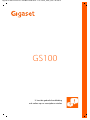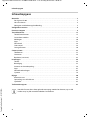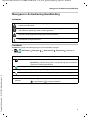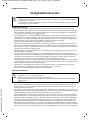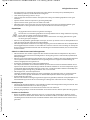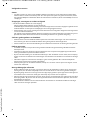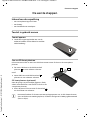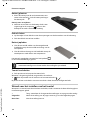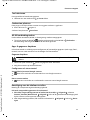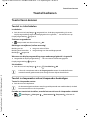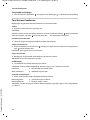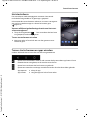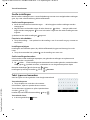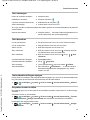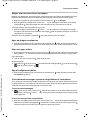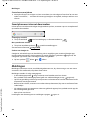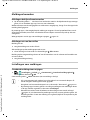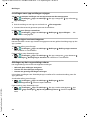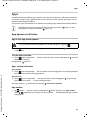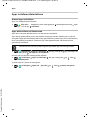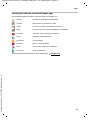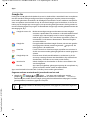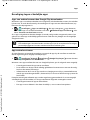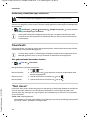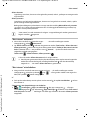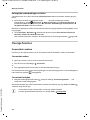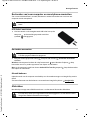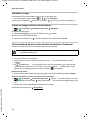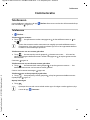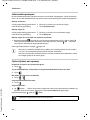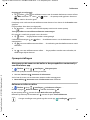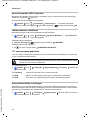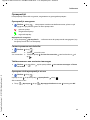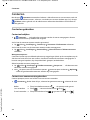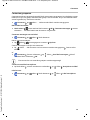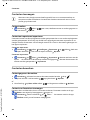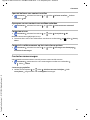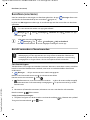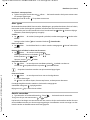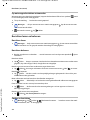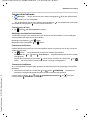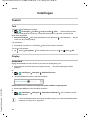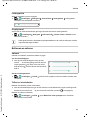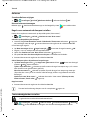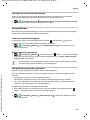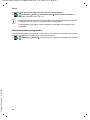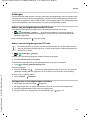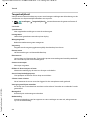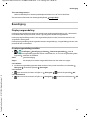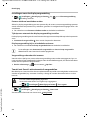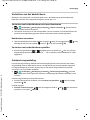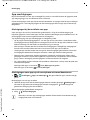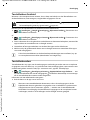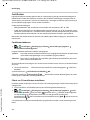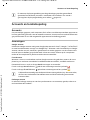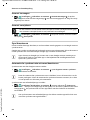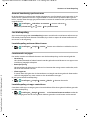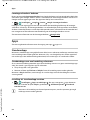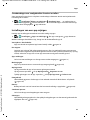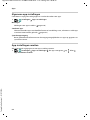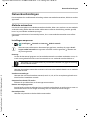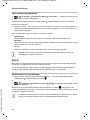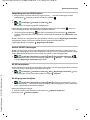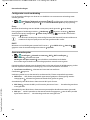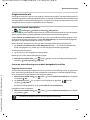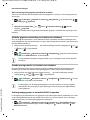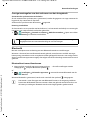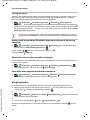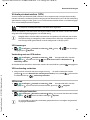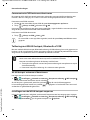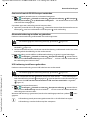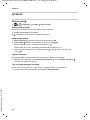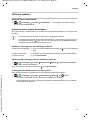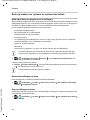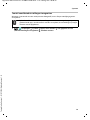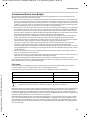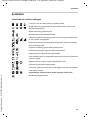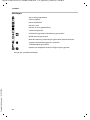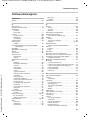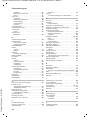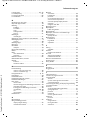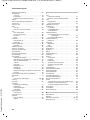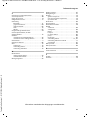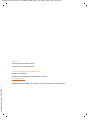Gigaset GS100 de handleiding
- Categorie
- Tabletten
- Type
- de handleiding
Deze handleiding is ook geschikt voor

Gigaset GS100 / LUG NL nl / A31008-N1509-R101-1-19 / Cover_front_c.fm / 10/30/18
GS100
U kunt de gebruikshandleiding
ook online op uw smartphone vinden

Template Go, Version 1, 01.07.2014,
Inhoudsopgave
Gigaset GS100 / LUG NL nl / A31008-N1509-R101-1-19 / GS100_LUGIVZ.fm / 10/30/18
2
Inhoudsopgave
Overzicht . . . . . . . . . . . . . . . . . . . . . . . . . . . . . . . . . . . . . . . . . . . . . . . . . . . . . . . . . . . . . . . . . . . . . . . . . . . . . .3
De Gigaset GS100 . . . . . . . . . . . . . . . . . . . . . . . . . . . . . . . . . . . . . . . . . . . . . . . . . . . . . . . . . . . . . . . . . . . . . . 3
Het startscherm . . . . . . . . . . . . . . . . . . . . . . . . . . . . . . . . . . . . . . . . . . . . . . . . . . . . . . . . . . . . . . . . . . . . . . . . 4
Weergave in de bedieningshandleiding . . . . . . . . . . . . . . . . . . . . . . . . . . . . . . . . . . . . . . . . . . . . . . . . . 5
Veiligheidsinstructies . . . . . . . . . . . . . . . . . . . . . . . . . . . . . . . . . . . . . . . . . . . . . . . . . . . . . . . . . . . . . . . . . .6
De eerste stappen . . . . . . . . . . . . . . . . . . . . . . . . . . . . . . . . . . . . . . . . . . . . . . . . . . . . . . . . . . . . . . . . . . . . .9
Toestel bedienen . . . . . . . . . . . . . . . . . . . . . . . . . . . . . . . . . . . . . . . . . . . . . . . . . . . . . . . . . . . . . . . . . . . . 13
Toestel leren kennen . . . . . . . . . . . . . . . . . . . . . . . . . . . . . . . . . . . . . . . . . . . . . . . . . . . . . . . . . . . . . . . . . . 13
Startscherm indelen . . . . . . . . . . . . . . . . . . . . . . . . . . . . . . . . . . . . . . . . . . . . . . . . . . . . . . . . . . . . . . . . . . . 18
Meldingen . . . . . . . . . . . . . . . . . . . . . . . . . . . . . . . . . . . . . . . . . . . . . . . . . . . . . . . . . . . . . . . . . . . . . . . . . . . . 20
Apps . . . . . . . . . . . . . . . . . . . . . . . . . . . . . . . . . . . . . . . . . . . . . . . . . . . . . . . . . . . . . . . . . . . . . . . . . . . . . . . . . . 23
Downloads . . . . . . . . . . . . . . . . . . . . . . . . . . . . . . . . . . . . . . . . . . . . . . . . . . . . . . . . . . . . . . . . . . . . . . . . . . . 28
“Niet storen” . . . . . . . . . . . . . . . . . . . . . . . . . . . . . . . . . . . . . . . . . . . . . . . . . . . . . . . . . . . . . . . . . . . . . . . . . . 28
Overige functies . . . . . . . . . . . . . . . . . . . . . . . . . . . . . . . . . . . . . . . . . . . . . . . . . . . . . . . . . . . . . . . . . . . . . . 30
Communicatie . . . . . . . . . . . . . . . . . . . . . . . . . . . . . . . . . . . . . . . . . . . . . . . . . . . . . . . . . . . . . . . . . . . . . . . 33
Telefoneren . . . . . . . . . . . . . . . . . . . . . . . . . . . . . . . . . . . . . . . . . . . . . . . . . . . . . . . . . . . . . . . . . . . . . . . . . . . 33
Contacten . . . . . . . . . . . . . . . . . . . . . . . . . . . . . . . . . . . . . . . . . . . . . . . . . . . . . . . . . . . . . . . . . . . . . . . . . . . . 38
Berichten (sms/mms) . . . . . . . . . . . . . . . . . . . . . . . . . . . . . . . . . . . . . . . . . . . . . . . . . . . . . . . . . . . . . . . . . . 42
Instellingen . . . . . . . . . . . . . . . . . . . . . . . . . . . . . . . . . . . . . . . . . . . . . . . . . . . . . . . . . . . . . . . . . . . . . . . . . 46
Toestel . . . . . . . . . . . . . . . . . . . . . . . . . . . . . . . . . . . . . . . . . . . . . . . . . . . . . . . . . . . . . . . . . . . . . . . . . . . . . . . . 46
Beveiliging . . . . . . . . . . . . . . . . . . . . . . . . . . . . . . . . . . . . . . . . . . . . . . . . . . . . . . . . . . . . . . . . . . . . . . . . . . . . 53
Accounts en locatiebepaling . . . . . . . . . . . . . . . . . . . . . . . . . . . . . . . . . . . . . . . . . . . . . . . . . . . . . . . . . . 59
Apps . . . . . . . . . . . . . . . . . . . . . . . . . . . . . . . . . . . . . . . . . . . . . . . . . . . . . . . . . . . . . . . . . . . . . . . . . . . . . . . . . . 62
Netwerkverbindingen . . . . . . . . . . . . . . . . . . . . . . . . . . . . . . . . . . . . . . . . . . . . . . . . . . . . . . . . . . . . . . . . . 65
Systeem . . . . . . . . . . . . . . . . . . . . . . . . . . . . . . . . . . . . . . . . . . . . . . . . . . . . . . . . . . . . . . . . . . . . . . . . . . . . . . 76
Bijlage . . . . . . . . . . . . . . . . . . . . . . . . . . . . . . . . . . . . . . . . . . . . . . . . . . . . . . . . . . . . . . . . . . . . . . . . . . . . . . 80
Klantenservice . . . . . . . . . . . . . . . . . . . . . . . . . . . . . . . . . . . . . . . . . . . . . . . . . . . . . . . . . . . . . . . . . . . . . . . . 80
Opmerking van de fabrikant . . . . . . . . . . . . . . . . . . . . . . . . . . . . . . . . . . . . . . . . . . . . . . . . . . . . . . . . . . . 82
Symbolen . . . . . . . . . . . . . . . . . . . . . . . . . . . . . . . . . . . . . . . . . . . . . . . . . . . . . . . . . . . . . . . . . . . . . . . . . . . . . 85
Trefwoordenregister . . . . . . . . . . . . . . . . . . . . . . . . . . . . . . . . . . . . . . . . . . . . . . . . . . . . . . . . . . . . . . . . . 87
Niet alle functies die in deze gebruiksaanwijzing worden beschreven, zijn in alle
landen resp. bij alle netwerkaanbieders beschikbaar.

Gigaset GS100 / LUG NL nl / A31008-N1509-R101-1-19 / overview.fm / 10/30/18
Template Go, Version 1, 01.07.2014 / ModuleVersion 1.0
De Gigaset GS100
3
Overzicht
De Gigaset GS100
1 Flits 11 Camera achterzijde
2 Headset-aansluiting(3,5 mm-aansluiting) 12 Flits
3 Camera voorzijde 13 Luidspreker
4 Hoorn
5 Licht-/nabijheidssensor
6 Volumetoets (omhoog: +, omlaag: –)
7 Aan-/uit-toets
8 Touch-screen
9 Micro-USB-aansluiting
10 Microfoon
2
6
7
8
1
4
12
11
3 5
9
10
13

Template Go, Version 1, 01.07.2014,
Het startscherm
Gigaset GS100 / LUG NL nl / A31008-N1509-R101-1-19 / overview.fm / 10/30/18
4
Het startscherm
Meldingenpaneel en statusbalk
Symbolen geven de ontvangst van
meldingen en diverse bedrijfsstatussen
weer ( pagina 85)
Toegang tot meldingen ( pagina 20)
Toegang tot snelle instellingen
( pagina 16)
Navigatietoetsen ( pagina 15)
Favorietenbalk
Vaak gebruikte apps ( pagina 18)
Plaats voor apps en widgets
Vrij plaatsbaar ( pagina 18)
Toegang tot het app-menu ( pagina 23)

Gigaset GS100 / LUG NL nl / A31008-N1509-R101-1-19 / user_guide_operating_steps.fm / 10/30/18
Template Go, Version 1, 01.07.2014 / ModuleVersion 1.0
Weergave in de bedieningshandleiding
5
Weergave in de bedieningshandleiding
Symbolen
Procedures
Voorbeeld: Tijdstip voor de overgang naar de slaapmodus wijzigen
¤ Instellingen Weergave Geavanceerd Slaapstand selecteer de
periode
Waarschuwingen, waarbij het niet opvolgen ervan kan leiden tot persoonlijk letsel of
schad
e aan het toestel.
Belangrijke informatie over functies en de v
akkundige omgang of over functies waar-
voor kosten in rekening kunnen worden gebracht.
Vereiste om de volgende handeling te kunnen uitvoeren.
Aanvullende nuttige informatie.
Stap Dit moet u doen
¤ Pijl boven de favorietenbalk naar boven vegen.
Opmerking: w
anneer de app die u wilt openen op een startscherm
staat, kunt u deze stap overslaan.
¤ Instellingen Tik op de app Instellingen. Het instellingenmenu wordt geopend.
¤ Weergave Op de menu-optie Weergave tikken.
¤ Geavanceerd Tik op Geavanceerd. Overige instellingen worden weergegeven.
¤ Slaapstand Tik op Slaapstand.
¤ Selecteer de
periode
Tik op de gewenste periode
= geselecteerd, = niet geselecteerd

Template Go, Version 1, 01.07.2014,
Veiligheidsinstructies
Gigaset GS100 / LUG NL nl / A31008-N1509-R101-1-19 / security_LUG.fm / 10/30/18
6
Veiligheidsinstructies
Algemene instructies
• Gebruik voor uw eigen veiligheid uitsluitend goedgekeurde, originele Gigaset-accessoires voor uw
mobiele telefoon. Door gebruik van niet-compatibele accessoires kan de mobiele telefoon beschadigd
raken en kunnen gevaarlijke situaties ontstaan. Originele accessoires zijn verkrijgbaar via de klantenser-
vice van Gigaset (zie Klantenservice
pagina 80).
• De mobiele telefoon is niet waterdicht. Het apparaat en de accessoires mogen niet worden bewaard of
opgeladen in een vochtige omgeving (bijv. in een badkamer, doucheruimte, keuken). Regen, vocht en
vloeistoffen kunnen mineralen bevatten die kunnen leiden tot corrosie van de elektrische componenten.
Tijdens het laden bestaat gevaar op een elektrische schok, brand en beschadiging.
• Toegelaten temperatuurbereik tijdens opladen en bedrijf: 0-40 °C.
Hoge temperaturen kunnen de levensduur van elektronische apparaten verkorten, de batterij bescha-
digen en kunststof onderdelen kunnen vervormen of smelten. Indien de mobiele telefoon bij tempera-
turen onder 0 °C wordt gebruikt of bewaard, kan condensatie optreden in de telefoon en kunnen de elek-
tronische componenten beschadigd raken.
• Gebruik of bewaar de mobiele telefoon niet in een stoffige of vuile omgeving. Stof kan storingen in de
mobiele telefoon veroorzaken.
• Schakel de mobiele telefoon uit op locaties waar ontploffingsgevaar bestaat en neem alle waarschu-
wingen in acht. Locaties waar ontploffingsgevaar bestaat, zijn ook locaties waar normaal gesproken wordt
aanbevolen voertuigmotoren uit te zetten. Op dergelijke locaties kunnen vonken explosies of brand
veroorzaken, die kunnen leiden tot persoonlijk letsel of levensbedreigende situaties.
Dergelijke locaties zijn onder andere: tankstations, chemische installaties, transport- of opslaginstallaties
voor gevaarlijke chemicaliën, ruimten onder een scheepsdek, locaties waar de lucht chemische bestand-
delen of fijnstof bevat (bijv. stof- of metaaldeeltjes).
• Het kortsluiten, demonteren of veranderen van de mobiele telefoon is verboden. Dit kan leiden tot
persoonlijk letsel, een elektrische schok, brand of beschadiging van de lader.
• Maak alleen een USB-verbinding met USB-versie 2.0 of hoger.
Batterij en laadproces
• Verbrand of verhit batterijen nooit en voer ze niet af naar een hitte- of brandgevaarlijke omgeving, om vrij-
komen van batterijvloeistof, oververhitting, explosie of vuur te vermijden. Demonteer of verander de
batterij niet en las niet aan de batterij. Bewaar de batterij niet in een omgeving met blootstelling aan
sterke mechanische invloeden.
• Gebruik geen scherpe voorwerpen, bijvoorbeeld een schroevendraaier, om de batterij aan te raken en te
doorboren. Hierdoor kan batterijvloeistof vrijkomen, de batterij kan oververhit raken, exploderen of vlam
vatten. Het pletten, verhitten of verbranden van batterijen is streng verboden.
• Wanneer elektrolyt van de batterij in de ogen komt, kan dit leiden tot verlies van het gezichtsvermogen.
Wanneer elektrolyt in aanraking komt met de ogen, wrijf dan niet met de handen in het oog. Spoel het
betreffende oog onmiddellijk grondig uit met schoon water en raadpleeg een arts. Wanneer elektrolyt in
aanraking komt met de huid (of met kleding) bestaat gevaar voor brandwonden. Spoel de huid of het
kledingstuk onmiddellijk grondig af met schoon water met zeep en raadpleeg indien nodig een arts.
• Gebruik de batterijen nooit voor een ander dan het aangegeven doel. Gebruik nooit een beschadigde
batterij. Wanneer de batterij tijdens het gebruik, het opladen of de opslag heet wordt, verkleurt, vervormt
of lek raakt, dient u de batterij om veiligheidsredenen onmiddellijk te vervangen met een nieuwe batterij.
Lees de volgende aanwijzingen zorgvuldig door. Wanneer deze aanwijzingen niet worden opge-
volgd, kan dit leiden tot persoonlijk letsel of schade aan apparaten, en wordt mogelijk geldende
w
etgeving niet nageleefd.
Leg de inhoud van dit document en de gevaren d
ie het gebruik van dit apparaat met zich mee
kan brengen uit aan uw kinderen.
Gebruik uitsluitend de door Gigaset toegelaten batterijen. Originele accessoires zijn verkrijgbaar bij
de
klantenservice van Gigaset pagina 80.
Explosiegevaar bij onveilige vervanging van de batterij.
Afvoer van gebruikte batterijen volgens de richtlijnen (hoofdstuk Afval en milieubescherming
pagina 82).

Gigaset GS100 / LUG NL nl / A31008-N1509-R101-1-19 / security_LUG.fm / 10/30/18
Template Go, Version 1, 01.07.2014 / ModuleVersion 1.0
Veiligheidsinstructies
7
• De temperatuur van de batterij stijgt tijdens het laden. Bewaar de batterij niet op dezelfde plek als
ontvlambare producten, hierdoor ontstaat brandgevaar.
• Laad de batterij niet langer dan 12 uur op.
• Laad het apparaat alleen binnenshuis. Voer tijdens het laden geen telefoongesprekken en kies geen
nummers.
• Tijdens het laden moet het stopcontact goed toegankelijk zijn.
• Tijdens onweer bestaat gevaar voor een elektrische schok.
• Gebruik de lader niet wanneer het snoer beschadigd is of wanneer zich in de mobiele telefoon geen
batterij bevindt. In deze gevallen bestaat kans op een elektrische schok en brandgevaar.
Koptelefoon
• Wanneer u de koptelefoon gebruikt tijdens het lopen, let er dan op dat het snoer van de koptelefoon niet
rond uw lichaam of rond voorwerpen wordt gewikkeld.
• Gebruik de koptelefoon uitsluitend in een droge omgeving. De statische elektriciteit die in de koptelefoon
wordt opgebouwd, kan ontladen via een elektrische schok naar uw oren. Door aanraking van de koptele-
foon met de hand of met blank metaal vóór de verbinding met uw mobiele telefoon, kan de statische elek-
triciteit ontladen.
Gebruik in ziekenhuizen/medische apparaten
• Het functioneren van medische apparatuur kan worden beïnvloed door de nabijheid van dit product.
Houd rekening met technische omstandigheden in de omgeving waarin u zich bevindt, bijvoorbeeld in
dokterspraktijken.
• Wanneer u een medisch product gebruikt (bijv. een pacemaker), raadpleeg dan voor gebruik de fabrikant
van het product. Deze kan u informeren over de gevoeligheid van het apparaat met betrekking tot
externe, hoogfrequente energiebronnen.
• Pacemakers, geïmplanteerde cardioverter-defibrillatoren:
Let er bij het inschakelen van de mobiele telefoon op dat de afstand tussen de mobiele telefoon en het
implantaat ten minste 152 mm bedraagt. Gebruik de mobiele telefoon aan de aan het implantaat tegen-
overliggende zijde om mogelijke storingen te reduceren. Schakel de mobiele telefoon onmiddellijk uit in
geval van mogelijke storing. Draag de telefoon niet in een borstzak.
• Gehoorapparaten, cochleaire implantaten:
Sommige draadloze apparaten kunnen storing veroorzaken in gehoorapparaten en cochleaire implan-
taten. Neem contact op met de fabrikant van het betreffende product indien storingen optreden.
• Andere medische apparaten:
Wanneer u of anderen in uw omgeving medische apparaten gebruiken, informeer dan bij de fabrikant van
het betreffende apparaat of dit is beschermd tegen radiosignalen. U kunt ook uw arts raadplegen.
Noodoproepen
• Controleer of de mobiele telefoon is ingeschakeld en of deze verbinding heeft met het gsm-netwerk. Voer
het betreffende alarmnummer in en voer het gesprek.
• Laat aan de medewerker van de alarmcentrale weten waar u zich bevindt.
• Beëindig het gesprek pas nadat de medewerker van de alarmcentrale u hiertoe opdracht heeft gegeven.
Kinderen en huisdieren
• Bewaar de mobiele telefoon, batterijen, laders en accessoires buiten het bereik van kinderen en huis-
dieren. Kinderen en/of huisdieren kunnen kleine onderdelen inslikken, waardoor onder andere kans op
verstikking bestaat. Kinderen dienen de mobiele telefoon alleen onder toezicht van een volwassene te
gebruiken.
Hoge geluidsniveaus kunnen het gehoor beschadigen.
Het luisteren naar muziek of gesprekken via een koptelefoon met een hoog volume kan onprettig
z
ijn en kan het gehoor permanent beschadigen.
Om verlies van het gehoor te voorkomen, dient u he
t luisteren naar hoge geluidsniveaus gedu-
rende langere tijd te vermijden.

Template Go, Version 1, 01.07.2014,
Veiligheidsinstructies
Gigaset GS100 / LUG NL nl / A31008-N1509-R101-1-19 / security_LUG.fm / 10/30/18
8
Games
• Langdurig spelen van games op de mobiele telefoon kan leiden tot een ongezonde lichaamshouding.
Houd na een uur steeds 15 minuten pauze. Als u zich tijdens het spelen van games onwel voelt, dient u
het spel onmiddellijk te onderbreken. Wanneer deze toestand voortduurt, dient u onmiddellijk een arts te
raadplegen.
Vliegtuigen, voertuigen en verkeersveiligheid
• Schakel de mobiele telefoon uit in het vliegtuig
Volg de geldende beperkingen en voorschriften op.
Draadloze apparaten kunnen de werking van luchtvaartapparatuur verstoren. Volg bij het gebruik van de
mobiele telefoon te allen tijde de aanwijzingen van het vliegtuigpersoneel op.
• Als bestuurder/-ster van een voertuig draait het allereerst om het volgende: veiligheid in het wegverkeer
en van de verkeersdeelnemers.
Het gebruik van de mobiele telefoon tijdens het rijden kan de aandacht afleiden en daardoor tot gevaar-
lijke situaties leiden. Bovendien kan dit een overtreding betekenen van geldende wetgeving.
Simkaart, geheugenkaart en datakabel
• Neem de kaart niet uit de mobiele telefoon tijdens het verzenden of ontvangen van data: hierdoor kan
data verloren gaan of kan de mobiele telefoon of de geheugenkaart beschadigd raken.
• Voor het maken van een internetverbinding via de simkaart kunnen kosten in rekening worden gebracht.
Defecte apparaten
• Installatie of reparatie van producten mag uitsluitend worden uitgevoerd door gekwalificeerd onder-
houdspersoneel.
• Voer defecte apparaten af of laat ze door onze klantenservice repareren. Dergelijke apparaten kunnen
storing veroorzaken bij andere draadloze diensten.
• Bij een ruwe behandeling van de mobiele telefoon, bijv. door de telefoon te laten vallen, kan het display
breken en kunnen de elektronische schakelingen en de kwetsbare onderdelen in het toestel beschadigd
raken.
• Gebruik het apparaat niet wanneer het display is gescheurd of gebroken. Glas- of kunststofsplinters
kunnen letsel aan handen en gezicht veroorzaken.
• Neem bij storingen van de mobiele telefoon, batterij en accessoires contact op met een Gigaset Service
Center voor onderzoek.
Overige belangrijke informatie
• Richt het flitslicht nooit op de ogen van mensen of dieren. Als het flitslicht te dicht op een mensenoog
wordt gericht, kan dit leiden tot tijdelijk verlies van het zicht of tot schade aan het gezichtsvermogen.
• Bij het langdurig uitvoeren van energie-intensieve apps of programma's op het apparaat kan het apparaat
warm worden. Dit is normaal en heeft geen invloed op de prestaties van het apparaat.
• Wanneer het apparaat heet wordt, legt u het enige tijd weg en onderbreekt u het gebruik van het betref-
fende programma. Bij contact met een heet apparaat kunnen lichte huidirritaties optreden, de huid kan
bijvoorbeeld rood worden.
• Verf de mobiele telefoon niet. Door lak/verf kunnen onderdelen van de mobiele telefoon beschadigd
raken en kunnen storingen optreden.

Gigaset GS100 / LUG NL nl / A31008-N1509-R101-1-19 / starting.fm / 10/30/18
Template Go, Version 1, 01.07.2014 / ModuleVersion 1.0
De eerste stappen
9
De eerste stappen
Inhoud van de verpakking
• een smartphone Gigaset GS100
• een batterij
• een laadkabel met netadapter
Toestel in gebruik nemen
Toestel openen
¤ Steek een vingernagel onder een van de
onderste hoeken van het deksel en trek het
deksel omhoog.
Sim- en SD-kaart plaatsen
U kunt een micro-SIM- en een nano-SIM-kaart en een micro-SD-kaart in de smartphone
plaatsen.
¤ De micro-SIM-kaart in de SIM-kaartsleuf
plaatsen en naar achteren schuiven.
en/of
¤ Nano-SIM-kaart in de SIM-kaartsleuf
plaatsen en naar achteren schuiven.
SD-kaart plaatsen (optioneel)
Voor de opslag van persoonlijke gegevens, foto's,
video's of muziek kunt u een micro-SD-kaart in de
smartphone plaatsen.
¤ Plaats de micro-SD-kaart in de SD-kaartsleuf
en schuif deze naar achteren.
Het toestel herkent SD-kaarten met een opslagcapaciteit van 32 GB. Grotere kaarten
(t
ot 128 GB) kunnen worden geplaatst, als deze in de Gigaset GS100 zijn geformatteerd
(niet via de pc).
1
3
2
1
2
3

Template Go, Version 1, 01.07.2014,
De eerste stappen
Gigaset GS100 / LUG NL nl / A31008-N1509-R101-1-19 / starting.fm / 10/30/18
10
Batterij plaatsen
¤ Plaats de batterij met de aansluitcontacten naar
voren in het toestel Druk de batterij omlaag in
het batterijvak.
Batterij weer verwijderen:
¤ Voor het verwisselen van de batterij drukt u een
vingernagel in de uitsparing rechts in het
batterijvak en trekt u de batterij omhoog.
Deksel sluiten
¤ Lijn de nokjes in het deksel uit met de uitsparingen aan de binnenkant van de behuizing.
¤ Druk het deksel aan tot het vastklikt.
Batterij opladen
¤ Sluit de micro-USB-stekker van de meegeleverde
laadkabel aan op de micro-USB-aansluiting van de
smartphone
¤ Sluit de USB-aansluiting van de laadkabel aan op de
netadapter en steek deze in een stopcontact.
Het toestel is opgeladen wanneer het laadsymbool
in de statusbalk volledig is gevuld.
Toestel inschakelen
¤ Druk op de aan/uit-knop tot het toestel trilt.
Wanneer u dit gevraagd wordt, ontgrendelt u de simkaart:
¤ Voer de pincode van de simkaart via het toetsenbord in
Bij de eerste keer inschakelen sta
rt een wizard die u door de eerste configuratie leidt.
Wizard voor het instellen van het toestel
Wanneer u uw toestel voor de eerste keer inschakelt, wordt u automatisch door de belangrijkste
installatiestappen geleid.
Om de telefoon tijdens het instellen niet t
e ontladen, wordt het aanbevolen de
stroomvoorziening aan te sluiten totdat de instellingen zijn voltooid.
< Terug: controleer de al uitgevoerde instellingen en wijzig ze indien nodig.
Volgende > Neem de instelling van de pagina over en ga naar de volgende pagina.
Overslaan Voer de instelling later uit.
1

Gigaset GS100 / LUG NL nl / A31008-N1509-R101-1-19 / starting.fm / 10/30/18
Template Go, Version 1, 01.07.2014 / ModuleVersion 1.0
De eerste stappen
11
Taal selecteren
De ingestelde taal wordt weergegeven.
¤ Selecteer evt. een andere taal op Avvia tikken
Simkaarten plaatsen
Deze pagina verschijnt alleen wanneer er nog geen simkaart is geplaatst:
¤ Plaats de kaart nu ( pagina 9)
Simkaart later plaatsen: O
verslaan
WLAN-verbinding maken
De draadloze netwerken (WLAN) in de omgeving worden weergegeven.
¤ Tik op het gewenste WLAN voer het wachtwoord van het WLAN in Verbinden . . .
de verbinding met het geselec
teerde WLAN wordt gemaakt
Apps & gegevens kopiëren
U kunt het toestel nu volledig nieuw configureren of persoonlijke gegevens (zoals apps, foto's,
muziek) van een ander toestel of van de Google Cloud overnemen.
Gegevens kopiëren
¤ Gewenste optie selecteren gewenste gegevensbron selecteren
¤ Volg de instructies op het beeldscherm
Configureren als nieuw toestel
Aanmelden bij bestaand Google-account
¤ Voer het e-mailadres en wachtwoord van uw Google-account in
of
Nieuw account maken
¤ Voer een e-mailadres en wachtwoord in voor een nieuw Google-account.
Beveiliging voor de telefoon instellen
Beveilig de smartphone tegen onbevoegd gebruik.
PIN-code, ontgrendelingspatroon of wachtwoord
¤ PIN-code, ontgrendelingspatroon of wachtwoord instellen Volgende selecteer
Patroon | Pi
ncode | Wachtwoord Volgende stel in of de geselecteerde beveiliging ook
bij het starten van het apparaat moet gelden
¤ Voer ontgrendelingspatroon, PIN-code of wachtwoord in Volgende herhaal Beves-
tigen
U heeft al een Android-smartphone, beschikt over een Google-account of u heeft een
iP
hone.

Template Go, Version 1, 01.07.2014,
De eerste stappen
Gigaset GS100 / LUG NL nl / A31008-N1509-R101-1-19 / starting.fm / 10/30/18
12
Google Assistent activeren
De Google Assistent biedt antwoorden op vragen en voert diverse taken voor u uit. De pagina
bevat informatie over de autorisaties die Google Assistent nodig heeft.
Google Assistent activeren: op Ja
, activeren tikken.
Google Assistent niet activeren: op Nee
, dank je wel tikken.
De gegevens die voor deze inste
llingen gelden, kunnen van elk apparaat afkomstig zijn dat in
de Google-account is aangemeld. De instellingen kunt u op elk gewenst moment in uw Google-
account wijzigen onder
myaccount.google.com.
Gebruik van Google-diensten
Diverse diensten worden weergegeven.
¤ Activeer/deactiveer met de schakelaar de dienst die u wilt gebruiken Volgende
Overige functies configureren
U kunt nu nog overige instellingen invoeren, bijv. nog een e-mailaccount configureren.
Gmail is ingesteld als u zich bij uw Google-account heeft aangemeld. Als u e-mailadressen voor
o
verigen mailaccounts definieert, worden de mails ook in de app Gmail weergegeven.
¤ Selecteer een provider voer toegangsgegevens in Volgende
Als u op dit moment geen overige instellingen wilt invoeren: Ge
reed
Uw smartphone is nu klaar voor gebruik.
Met deze stap accepteert u ook de gebruiksvoorwaarden en privacyverklaring van
Google.

Gigaset GS100 / LUG NL nl / A31008-N1509-R101-1-19 / operating.fm / 10/30/18
Template Go, Version 1, 01.07.2014 / ModuleVersion 1.0
Toestel leren kennen
13
Toestel bedienen
Toestel leren kennen
Toestel in-/uitschakelen
Inschakelen
¤ Druk de aan/uit-knop lang in ontgrendel evt. de displayvergrendeling (als er een
displayvergrendeling tegen onbevoegd gebruik is ingesteld) . . . het toestel start op
Displayvergrendeling: pagina 53
Simkaart ontgrendelen
¤ voer pincode voor de simkaart in OK
Meldingen verwijderen (indien aanwezig)
Meldingen: pagina 20
Wanneer een displayvergrendeling tegen onbevoegd gebruik is ingesteld
¤ Ontgrendel de displayvergrendeling . . . het startscherm wordt weergegeven
Displayvergrendeling: pagina 53
Uitschakelen
¤ Druk de aan/uit-knop lang in tik op Uitschakelen OK
Toestel in slaapmodus zetten/slaapmodus beëindigen
Toestel in slaapmodus zetten
¤ Druk de aan/uit-knop kort in
Periode van inactiviteit instellen, voordat het toestel naar de slaapmodus schakelt
¤ Instellingen Weergave Geavanceerd Slaapstand selecteer de
periode
Melding wissen:
¤ veeg naar rechts of links
Melding later bewerken:
¤ veeg omhoog naar het meldingenpaneel
U kunt de smartphone ook in de V
liegtuigmodus zetten. De mobiele functies
worden hiermee gedeactiveerd, de overige functies blijven beschikbaar.
Als het toestel gedurende een vooraf ingestelde periode niet wordt bediend, schakelt
het au
tomatisch naar de slaapmodus.

Template Go, Version 1, 01.07.2014,
Toestel leren kennen
Gigaset GS100 / LUG NL nl / A31008-N1509-R101-1-19 / operating.fm / 10/30/18
14
Slaapmodus beëindigen
¤ Druk de aan/uit-knop kort in verwijder evt. de meldingen wis de displayvergrendeling
Touchscreen bedienen
Bewegingen en gebaren voor het bedienen van het touchscreen:
Tikken
¤ Raak het scherm met de vinger kort aan
Voorbeeld:
Voor het starten van een app of het selecteren van een functie of instelling: tik op het element
Voor het invoeren van tekst: tik op een tekstveld . . . een toetsenbord verschijnt
Aanraken en vasthouden
¤ Houd uw vinger zo lang op het element totdat het reageert.
Slepen en neerzetten
¤ Raak een element aan en houd vast beweeg uw vinger over het scherm naar de gewenste
plek zet het element neer
Voorbeeld: apps op het sc
herm verschuiven
Vegen of schuiven
¤ Beweeg uw vinger zonder onderbreking snel over het scherm
Voorbeeld: tussen startschermen wisselen
Dubbeltikken
¤ Tik twee keer kort achter elkaar op het scherm.
Voorbeeld: zoomen. Alleen moge
lijk op speciale pagina's, bijv. websites of kaarten.
Spreiden/samenknijpen
¤ Plaats twee of meer vingers tegelijkertijd op het scherm
Voorbeeld: schalen van pagina-inhou
d. Alleen mogelijk bij speciale pagina's, bijv. Google Maps
en Chrome.
Inzoomen:
¤ tik twee keer kort achter elkaar
Weer uitzoomen:
¤ dubbeltik nog een keer
Beeld vergroten:
¤ spreid de vingers uit elkaar
Beeld verkleinen:
¤ knijp de vingers samen

Gigaset GS100 / LUG NL nl / A31008-N1509-R101-1-19 / operating.fm / 10/30/18
Template Go, Version 1, 01.07.2014 / ModuleVersion 1.0
Toestel leren kennen
15
Het startscherm
Een startscherm wordt weergegeven wanneer u het toestel
inschakelt of vergrendelt en er geen app is geopend.
U kunt meerdere startschermen maken en naar wens vormgeven
om
snel naar voorkeursapps en -inhoud te kunnen gaan
( pagina 18).
Van een willekeurige bedieningssituatie naar het start-
scherm terugkeren
¤ Tik op de navigatietoets . . . het startscherm dat het laatst
was geopend, wordt weergegeven
Tussen startschermen wisselen
¤ Veeg naar rechts of naar links om naar het gewenste start-
scherm te gaan.
Tussen startschermen en apps wisselen
Onderin elk beeldscherm bevinden zich drie navigatietoetsen:
Opent het laatst bekeken scherm, ook wanneer dit bij een andere app hoort. U kunt
m
eerdere keren terugkeren, tot en met het startscherm.
Opent het startscherm dat he
t laatste was gebruikt.
Opent een overzicht van de apps en de bro
wsertabs die u het laatst hebt gebruikt.
App openen:
¤ tik op de app
App sluiten:
¤ veeg de app naar links of naar rechts

Template Go, Version 1, 01.07.2014,
Toestel leren kennen
Gigaset GS100 / LUG NL nl / A31008-N1509-R101-1-19 / operating.fm / 10/30/18
16
Snelle instellingen
Met de snelle instellingen kunt u vanuit alle bedieningssituaties naar veelgebruikte instellingen
gaan, bijv. voor schermverlichting, WLAN of Bluetooth.
Snelle instellingen openen
¤ Vanaf de statusbalk naar beneden vegen . . . de belangrijkste snelle instellingen worden
weergegeven
¤ Nog een keer naar beneden vegen of rechts boven op tikken . . . overige snelle instel-
lingen worden weergegeven Evt. naar links/rechts vegen om al
le snelle instellingen weer
te geven
Symbolen van de snel
le instellingen pagina 85
Functie in-/uitschakelen
¤ Tik op de instelling . . . het symbool van de instelling is wit als ze actief is en grijs wanneer ze
niet actief is
Instellingen wijzigen
Instellingen met meerdere opties (bijv. WLAN of Bluetooth) krijgen een kleine pijl naast de
naam.
¤ Tik op de naam onder het symbool pas de instelling naar wens aan
Snelle instellingen bewerken
U kunt andere snelle instellingen oproepen, niet gebruikte instellingen verwijderen en de
symbolen anders rangschikken.
¤ Op tikken . . . snelle instellingen die momenteel niet worden gebruikt, worden beneden
weergegeven Symbool aanraken, vasthouden en naar de gewenste positie slepen
Bewerken beëindigen Links boven op tikken
Instellingen bij levering herstellen: Tik op Re
setten
Tekst typen en bewerken
Voor het typen van tekst gebruikt u het Google-toetsenbord.
Toetsenbord openen
¤ Tik op de plek waar u de tekst wilt invoeren.
U kunt letters, cijfers en speciale tekens invoeren.
Tussen de invoer van letters en cijfers/speciale tekens
wiss
elen: tik op
Instellen op internationale toetsindeling: tik op
Toetsenbord sluiten
¤ In de navigatiebalk op tikken.

Gigaset GS100 / LUG NL nl / A31008-N1509-R101-1-19 / operating.fm / 10/30/18
Template Go, Version 1, 01.07.2014 / ModuleVersion 1.0
Toestel leren kennen
17
Tekst toevoegen
Als u typt, worden via het toetsenbord voorstellen gedaan uit het woordenboek dat bij het toet-
senbord hoort.
Tekst bewerken
Toetsenbordinstellingen wijzigen
U kunt diverse instellingen voor het toetsenbord wijzigen, bijv. de taal van de toetsenbordinde-
ling, de reactie op een toetsdruk of het ontwerp van het toetsenbord.
¤ Instellingen Systeem Talen en invoer Virtueel toetsenbord Gboard
Gesproken invoer instellen
Bij sommige apps kunt u tekst ook via de microfoon inspreken. Deze functie is standaard inge-
schakeld.
Gesproken invoer in-/uitschakelen
¤ Instellingen Systeem Talen en invoer Virtueel toetsenbord Toetsen-
borden beheren G
oogle Spraakinvoer met schakelaar uitschakelen/inschakelen
Instellingen voor de gesproken invoer:
¤ Instellingen Systeem Talen en invoer Virtueel toetsenbord Google
Spraakinvoer
Letters of symbolen invoeren:
¤ tik op een toets
Hoofdletters invoeren:
¤ tik op de shift-toets
Capslock activeren/deactiveren:
¤ dubbeltik op de shift-toets
Accent toevoegen:
¤ raak de letter aan en houd vast
Voorstel overnemen:
¤ tik op het woord . . . het woord wordt overgenomen en er
wordt automatisch een spatie toegevoegd.
Cursor positioneren:
¤ Tik op het tekstvak waar u de cursor wilt positioneren
Cursor verplaatsen:
¤ Veeg op de tekst naar links of naar rechts
Tekens wissen:
¤ Raak de backspace aan en houd vast
Tekst selecteren:
¤ Raak een woord aan en houd vast selecteer met tabs
aan beide kanten meer of minder tekst
Alles selecteren:
¤ Raak een woord aan en houd vast tik op Alles
selecteren
Geselecteerde tekst knippen:
¤ Op Knippen tikken
Geselecteerde tekst kopiëren:
¤ Tik op Kopiëren
Tekst invoegen:
¤ Cursor positioneren op cursor tikken Plakken
Tekst formatteren:
¤ Tekst selecteren Formatteren . . . er worden diverse
formatteermogelijkheden weergegeven, bijv. onder-
strepen, vet, etc.

Template Go, Version 1, 01.07.2014,
Startscherm indelen
Gigaset GS100 / LUG NL nl / A31008-N1509-R101-1-19 / operating.fm / 10/30/18
18
Startscherm indelen
U kunt meerdere startschermen maken en deze naar wens vormgeven om snel naar voor-
keurapps en -inhoud te kunnen gaan.
Favorietenbalk aanpassen
Onderin het scherm bevindt zich de favorietenbalk, die u kunt gebruiken om snel naar de meest
gebruikte apps te gaan.
App uit favorietenbalk verwijderen
¤ Raak de app in de favorietenbalk aan en naar boven slepen
¤ sleep naar de toets Vergeten bovenaan de schermrand en laat los
of
¤ sleep naar een andere plek op het scherm en laat los
App toevoegen
¤ Selecteer de gewenste app raak de app aan en houd vast . . . op de achtergrond
wordt het startscherm weergegeven sleep de app naar een vrije plek in de favorietenbalk.
Achtergrond wijzigen
¤ Raak de achtergrond aan en houd vast tik op Achtergrond selecteer een foto uit de
vooraf ingestelde achtergronden of sel
ecteer een eigen foto uit Mijn foto's tik op Achter-
grond instellen
App aan een startscherm toevoegen
¤ Open het app-menu zoek naar de gewenste app de app aanraken en slepen . . . op
de achtergrond wordt het startscherm weergegeven sleep de app naar een vrije plek in de
favorietenbalk.
Menu met alle apps openen:
¤ Op het symbool boven het midden van de favorietenbalk tikken
of
¤ Beeldscherm van beneden naar boven vegen
De apps in het app-menu zijn alfabetisch gerangschikt.
Door de lijst bladeren: veeg omhoog of omlaag
U kunt meer achtergrondfoto's van Google Play downloaden.

Gigaset GS100 / LUG NL nl / A31008-N1509-R101-1-19 / operating.fm / 10/30/18
Template Go, Version 1, 01.07.2014 / ModuleVersion 1.0
Startscherm indelen
19
Widget aan een startscherm toevoegen
Widgets zijn elementen die speciaal voor weergave op een startscherm zijn bedoeld, bijv. een
klok, een agenda-item voor de huidige dag, een belangrijk contact of een directe netlijn.
¤ Raak een vrije plek op een startscherm aan en houd vast tik op Widgets
¤ Raak de gewenste widget aan en houd vast . . . op de achtergrond wordt het startscherm
weergegeven sleep de widget naar een vrije plek op een startscherm en laat los
Sommige widgets zijn in grootte aan te passen:
¤ Raak de widget aan en houd vast laat los . . . als de grootte van de widget kan worden
aangepast, ziet u een punt en kader om de widget door de punten te slepen, verandert u
de grootte van de widget
Wanneer de juiste grootte is ingest
eld: tik op een plaats buiten de widget
Apps en widgets verplaatsen
¤ Raak de app/widget op het startscherm aan en houd vast sleep de app/widget naar de
gewenste plek en laat los of sleep naar rechts o
f links naar een ander startscherm en laat los
Map voor apps maken
¤ Raak de app op het startscherm aan en houd vast sleep het app-symbool over een ander
app-symbool . . . Er wordt een gemeenschappelijk symbool voor beide apps aangemaakt
Apps toevoegen:
¤ raak de app aan en houd vast sleep naar de map
Map hernoemen:
¤ open de map tik op de naam . . . het toetsenbord wordt geopend wis de oude naam
voer de nieuwe naam in
App of widget verwijderen
¤ Raak de app/widget op het startscherm aan en houd vast sleep omhoog naar de optie
Verwijderen en l
aat los
Startschermen toevoegen, opnieuw rangschikken of verwijderen
Als u meerdere startschermen heeft aangemaakt, verschijnt er een dunne witte balk boven de
favorietenbalk als u naar rechts of links over het scherm veegt. Deze balk geeft het aantal start-
schermen en de positie van het actuele startscherm weer.
Startschermen toevoegen
¤ Raak de app aan en houd vast sleep de app helemaal naar rechts totdat een leeg
startscherm verschijnt laat los . . . een nieuw startscherm wordt gemaakt, waarop de app
wordt geplaatst
Startschermen opnieuw rangschikken
¤ Raak een vrije plek op een startscherm aan en houd vast . . . op de achtergrond worden foto's
voor het startscherm weergegeven raak de foto van een startscherm aan en houd vast
sleep naar rechts of naar links naar de gewenste positie en laat los

Template Go, Version 1, 01.07.2014,
Meldingen
Gigaset GS100 / LUG NL nl / A31008-N1509-R101-1-19 / operating.fm / 10/30/18
20
Startscherm verwijderen
¤ Verwijder alle apps en widgets van het startscherm (wis de widgets of verschuif ze naar een
ander startscherm) . . . wanneer de laatste app/widget is verwijderd, verdwijnt ook het start-
scherm
Smartphone en internet doorzoeken
U kunt op het startscherm de widget Google-zoeken opslaan, waarmee u op uw smartphone of
op internet kunt zoeken.
Zoekbegrip invoeren
¤ Tik op de zoekbalk voer het zoekbegrip via het toetsenbord in
Met spraakinvoer zoeken
¤ Tik op het microfoonsymbool spreek het zoekbegrip in
Zie voor meer informatie
Google Help
Zoeken met Google Go
Google Go stelt enkele apps ter beschikking, die in
vergelijking tot standaard Google-apps
minder geheugenruimte in beslag nemen en minder gegevens gebruiken ( pagina 26). De
Google Go-app wordt ook in de widget Zoeken aangeboden.
¤ Op het symbool tikken op tikken
Meldingen
Meldingen informeren u over verschillende gebeurtenissen, bijv. de ontvangst van een nieuw
voicemail- of e-mailbericht, afspraken of een alarm.
Meldingen worden als volgt weergegeven.
• In het meldingenpaneel: veeg van boven naar beneden over het scherm
Een symbool in het meldingenpaneel geeft aan welke meldingen er zijn ( pagina 85).
• Op het vergrendelingsscherm: bij het opstarten van het toestel of wanneer het toestel uit de
slaapmodus wordt geactiveerd
• Bovenaan het scherm, wanneer u iets anders doet op het toestel, bijv. een e-mail leest of een
video bekijkt
• Als meldingsstipjes zijn toegestaan: door een gekleurd stipje op het symbool van de app die
een melding heeft gestuurd.
• Kort op het rustscherm
Instellingen voor de weergave van meldingen wijzigen: pagina 21

Gigaset GS100 / LUG NL nl / A31008-N1509-R101-1-19 / operating.fm / 10/30/18
Template Go, Version 1, 01.07.2014 / ModuleVersion 1.0
Meldingen
21
Meldingen bewerken
Meldingen bekijken/beantwoorden
¤ Op de melding tikken . . . de inhoud van het bericht wordt in de bijbehorende app weerge-
geven. Als er meerdere apps zijn, kunt u er een selecteren.
Welke informatie wordt weergegeven en welke acties mogelijk zijn, hangt af van de app die de
mel
ding heeft gegeven.
Bij sommige apps is het mogelijk op de melding t
e reageren. U kunt bijvoorbeeld een e-mail
direct beantwoorden, een alarm uitschakelen of een trefpunt voor een afspraak op de kaart
weergeven.
Weergaveopties van de app voor meldingen wijzigen: pagina 22
Meldingen wissen/herstellen
Melding wissen:
¤ veeg de melding naar rechts of links
Alle meldingen op het meldingenpaneel wissen:
¤ schuif omlaag naar het einde van de meldingen Alles wissen
Melding op het vergrendelingsscherm of aan de bovenkant van de schermrand herstellen om
ze
later te lezen:
¤ veeg de melding omhoog
Instellingen voor meldingen
Standaard meldingstoon wijzigen
¤ Instellingen Geluid Geavanceerd Standaard meldingsgeluid
Meldingstoon selecteren OK
Geen meldingstoon: Geen selecteren (eerste melding in de lijst)
• Als u niet gestoord wilt worden, kunt u het geluid van uw toestel dempen. Er
wordt dan geen meldingstoon meer gegeven.
Het geluid van het toestel dempen kan via de modus “Niet storen”. pagina 28
• Bij sommige apps kunnen geluids- en trillingsinstellingen voor meldingen direct
in de app worden ingesteld via het menu Instellingen.
• Wanneer het volume voor de beltoon tot het trillingsniveau wordt verlaagd
( pagina 47), trilt het toestel bij meldingen in plaats van een geluid te geven. Als
de trillingsmodus al voor een melding was ingesteld, blijft de smartphone bij die
melding trillen.

Template Go, Version 1, 01.07.2014,
Meldingen
Gigaset GS100 / LUG NL nl / A31008-N1509-R101-1-19 / operating.fm / 10/30/18
22
Instellingen voor app-meldingen wijzigen
Stel in hoe en wanneer meldingen van een app moeten worden weergegeven
¤ Instellingen Apps en meldingen alle apps weergeven: app selecteren
App-meldingen
of
¤ Raak de melding van een app aan en houd vast Alle categorieën
¤ Activeer/deactiveer de gewenste optie met de schakelaar
Instellingen voor alle apps controleren
¤ Instellingen Apps en meldingen Meldingen App-meldingen . . . alle
apps worden weergegeven
Meldingsstipjes toestaan/weigeren
Nieuwe berichten van een app worden weergegeven met een gekleurd meldingsstipje op het
app-symbool.
Standaardinstelling voor alle apps:
¤ Instellingen Apps en meldingen Meldingen Meldingsstipjes toestaan
met schakelaar in-/uitschakelen
Eigen instelling voor afzonderlijke app:
¤ Instellingen Apps en meldingen alle apps weergeven app selecteren
App-meldingen M
eldingsstipjes toestaan met schakelaar in-/uitschakelen
Meldingen op het vergrendelingsscherm
Het vergrendelingsscherm kent de volgende instellingen:
• Helemaal geen meldingen weergeven
• Content van alle meldingen weergeven
• Content van gevoelige meldingen verbergen
U kunt deze instellingen voor afzonderlijke apps instellen of als standaardinstelling voor alle
ap
ps gebruiken.
Standaardinstelling voor alle apps:
¤ Instellingen Apps en meldingen Meldingen Op het
vergrendelingsscherm Gewenste optie selecteren
Eigen instelling voor afzonderlijke app:
¤ Instellingen Apps en meldingen alle apps worden weergegeven App
selecteren App-meldingen O
p het vergrendelingsscherm Gewenste optie selec-
teren

Gigaset GS100 / LUG NL nl / A31008-N1509-R101-1-19 / operating.fm / 10/30/18
Template Go, Version 1, 01.07.2014 / ModuleVersion 1.0
Apps
23
Apps
De op het toestel beschikbare apps worden in het app-menu geplaatst. Het toestel wordt met
een aantal standaard-apps geleverd. Zodra u een simkaart plaatst, worden extra apps van uw
mobiele aanbieder geïnstalleerd.
U kunt meer apps downloaden en installeren of
aanwezige apps deactiveren of deïnstalleren.
App openen en afsluiten
App in het app-menu openen
¤ Tik op . . . alle apps worden weergegeven (alfabetisch gerangschikt) tik op de app die
u wilt openen
Tussen apps wisselen
¤ Tik op in de navigatiebalk . . . de laatst gebruikte apps worden weergegeven tik op de
app die u wilt openen
Navigatiebalk: pagina 15
Apps verlaten/afsluiten
App verlaten
¤ Tik op in de navigatiebalk . . . het startscherm wordt weergegeven. De app blijft geopend
en wordt in het app-overzicht opgenomen.
App afsluiten
¤ Tik op in de navigatiebalk . . . het app-overzicht wordt weergegeven veeg een app
naar links of naar rechts . . . de app wordt afgesloten
Alle apps afsluiten: schuif helemaal omhoog Allemaal verwijderen
App zoeken
¤ Op tikken . . . alle apps worden weergegeven boven de app-lijst op Apps zoeken
tikken beginletter van de gewenste app invoeren . . . alle bijbehorende apps worden
weergegeven
Veelgebruikte apps kunt u direct op het startscherm plaatsen ( pagina 18), de 5
belangrijkste in de favorietenbalk ( pagina 18).
Het startscherm moet zijn geopend. Als dit niet het geval is: tik op

Template Go, Version 1, 01.07.2014,
Apps
Gigaset GS100 / LUG NL nl / A31008-N1509-R101-1-19 / operating.fm / 10/30/18
24
Apps installeren/deïnstalleren
Nieuwe apps installeren
Apps van Google Play downloaden:
¤ Play Store . . . Google Play Store wordt geopend zoek de gewenste app open
de pagina van de app Installeren
Apps deïnstalleren of deactiveren
Apps die u niet meer gebruikt, kunt u van het toestel verwijderen
Apps die zijn gedownload, kunt u deïnstalleren. D
eze apps worden volledig van uw toestel
verwijderd. Apps die vooraf op het toestel zijn geïnstalleerd (systeem-apps), kunt u deactiveren,
maar niet volledig verwijderen. Zodra een app wordt gedeactiveerd, wordt deze inactief
gemaakt op het toestel.
¤ Instellingen Apps en meldingen alle apps weergeven app selecteren die
u wilt verwijderen Verwijderen / Uitschakelen
of (voor apps die kunnen worden gedeïnstalleerd)
¤ Instellingen Apps en meldingen alle apps weergeven op tikken
Systeem weergeven
Systeem-apps en -processen weergeven:
¤ Instellingen Apparaat – App-info op tikken Systeem weergeven
Het deactiveren van een systeem-app kan bij andere apps tot storingen leiden.

Gigaset GS100 / LUG NL nl / A31008-N1509-R101-1-19 / operating.fm / 10/30/18
Template Go, Version 1, 01.07.2014 / ModuleVersion 1.0
Apps
25
Vooraf geïnstalleerde standaard Google-apps
De smartphone gebruikt diverse standaard-apps van Google, o.a.:
Zie voor gedetailleerde informatie over Google-apps Google Help
zoeken internet en smartphone doorzoeken
Chrome browser om op internet te surfen
Gmail e-mails ontvangen, opstellen en versturen
Maps plaatsen over de hele wereld zoeken en verkennen
YouTube YouTube-video's en Playlists afspelen
Drive gegevens centraal opslaan
Play Music radio luisteren
Play Films films en series afspelen
Foto's foto's centraal opslaan en beheren
Play Store apps downloaden

Template Go, Version 1, 01.07.2014,
Apps
Gigaset GS100 / LUG NL nl / A31008-N1509-R101-1-19 / operating.fm / 10/30/18
26
Google Go
De Gigaset GS100 gebruikt de Android-variant Go. Android Go is ontwikkeld voor smartphones
met een minder krachtige configuratie (klein werkgeheugen, beperkt processorvermogen),
maar biedt gebruikers desondanks de volledige functionaliteit van een moderne smartphone.
Voor smartphones met Android-Go zijn de standaa
rd Google-apps beschikbaar als Go-versies.
Hierbij zijn de Google-apps zo aangepast, dat ze minder geheugenruimte in beslag nemen en
minder mobiele gegevens opvragen. De betreffende Google-apps worden gekenmerkt door de
toevoeging Go, bijv:
Apps voor Android Go kunnen ook via de P
lay Store worden geïnstalleerd.
Gegevensvolume verminderen bij overdracht van het web
¤ Google Go openen op tikken . . . het menu met instellingen worden
geopend Lit
e-webpagina's gebruiken met de schakelaar inschakelen . . . uw surf- en
zoekaanvragen worden via een Google-proxy geleid en de bezochte webpagina's worden
g
ecomprimeerd, waardoor u gegevens bespaart.
Google Assistant Go Maakt eenvoudige stemgestuurde communicatie mogelijk
waa
rmee u opdrachten laat uitvoeren via de web-zoekfunctie of
via lokale apps. Niet mogelijk in de Go-versie: koppeling met
externe apps, bedienen van Smart Home-apparaten, invoer van
commando's via de toetsen. Momenteel is alleen een Engelse
versie beschikbaar.
Google Go De app bundelt meerdere Google-functies, die met een geredu-
ceerd gegevensvolume worden uitgevoerd. ( pagina 26). De
belangrijkste is de zoekfunctie.
Gmail Go E-mails net zoals in Gmail ontvangen, opstellen en versturen. In
de
GO-versie met minder geheugengebruik en minder gegevens-
volume.
Google Maps Go Plaatsen over de hele wereld zoeken en verkennen. In de Go-
v
ersie zijn sommige functies niet beschikbaar, bijv. offline-kaart
downloaden, afstanden tussen twee punten meten, ....
Youtube Go Video's bekijken en downloaden. In de Go-variant alleen in de
sta
ndaardgrootte.
Files Go App voor opslagbeheer: geheugenr
uimte op de smartphone vrij-
geven, bestanden sneller vinden en offline delen.
Bij Google Chrome is deze besparingsmodus voor gegevens permanent ingescha-
keld.

Gigaset GS100 / LUG NL nl / A31008-N1509-R101-1-19 / operating.fm / 10/30/18
Template Go, Version 1, 01.07.2014 / ModuleVersion 1.0
Apps
27
Beveiliging tegen schadelijke apps
Apps van andere bronnen dan Google Play downloaden
Wanneer u apps van andere aanbieders dan Google Play wilt downloaden, moet u dit nadrukke-
lijk toestaan. U vindt deze functie bij de instellinge
n van apps met een downloadfunctie, bijv.
browsers of mailprogramma's.
¤ Instellingen Apps en meldingen alle apps weergeven app selecteren
waarmee u apps van andere aanbieders wilt laden Onbekende apps installeren scha-
kelaar Toestaan van deze bron activeren.
Als u apps wilt gebruiken die door Google als minder v
eilig worden aangemerkt, dient u het
gebruik van deze apps nadrukkelijk goed te keuren. Zoek eerst bij Google naar de mogelijke
veiligheidsrisico's.
App-controle activeren
Als deze functie is geactiveerd, controleert uw toestel de apps bij de installatie en zoekt het
toestel regelmatig naar mogelijk schadelijke apps.
¤ Instellingen Google Beveiliging Google Play Project activeer de toets
Toestel op veiligheidsrisico's doorzoeken
Wanneer u een app installeert die niet van Google Play komt, zijn de volgende acties mogelijk:
• U wordt geadviseerd de app niet te installeren.
• De installatie van de app wordt volledig geblokkeerd wanneer een risico voor de veilig-
heid van het toestel aanwezig is.
• Informatie over de ID van de app wordt naar Google gestuurd, bijv. protocolinformatie,
met de app samenhangende URL's, de toestel-ID, uw versie van het besturingssysteem en
het IP-adres.
De op het toestel geïnstalleerde apps worden re
gelmatig gecontroleerd. Als er een mogelijk
schadelijke app wordt ontdekt, kan de app-controle de volgende maatregelen nemen:
• U wordt geadviseerd de app te deïnstalleren.
• Een app waarvan bekend is dat deze schadelijk is, van uw toestel verwijderen.
Apps van onbekende bronnen kunnen een veiligheidsrisico voor de smartphone met
zich mee
brengen. Het downloaden van deze apps kan de smartphone beschadigen,
persoonlijke gegevens kunnen worden misbruikt of verloren gaan.

Template Go, Version 1, 01.07.2014,
Downloads
Gigaset GS100 / LUG NL nl / A31008-N1509-R101-1-19 / operating.fm / 10/30/18
28
Herkenning schadelijke apps verbeteren
Als de functie actief is, verzamelt Google ook anonieme informatie over alle geïnstalleerde apps
die niet van Google Play Store komen. Dit helpt Google gebruikers beter tegen schadelijke apps
te beschermen.
¤ Instellingen Google Beveiliging Google Play Project activeer de toets
Herkenning schadelijke apps verbeteren
Downloads
U kunt bestanden van websites op het toestel downloaden. Gedownloade bestanden worden
hoofdzakelijk in de app Files Go geplaatst.
Met gedownloade bestanden werken
¤ Files Go Downloads
“Niet storen”
De functie “Niet storen” dempt het geluid van het toestel: er klinkt geen beltoon en het toestel
trilt niet. Hiermee voorkomt u dat de beltoon bijvoorbeeld 's nachts afgaat of tijdens een
afspraak of bij alle storingen een signaal geeft, met uitzondering van het alarm. U kunt kiezen
tussen drie modi:
Totale stilte (v
olledig dempen)
Geen beltoon, niet trillen, geen hoorbare signalering bij alarmen en meldingen, geen geluid
b
ij muziek, video's, spelletjes en overige media.
De functie T
oestel op veiligheidsrisico's doorzoeken moet zijn geactiveerd.
Deze optie functioneert mogelijk niet bij al
le apps, aangezien ontwikkelaars deze
functie kunnen deactiveren om te voorkomen dat hun app aan een controle wordt
onderworpen.
Content zoals muziek, tv-uitzendingen of boek
en worden over het algemeen niet in
Files Go geplaatst, maar in de app waarmee de do
wnload werd uitgevoerd.
Met grote/kleine symbolen weergeven:
¤ Op / tikken
Bestand openen:
¤ Tik op het bestand app selecteren waarmee de download moet
worden weergegeven
Bestand wissen:
¤ raak het bestand aan en houd vast tik op
Bestand delen:
¤ raak het bestand aan en houd vast tik op

Gigaset GS100 / LUG NL nl / A31008-N1509-R101-1-19 / operating.fm / 10/30/18
Template Go, Version 1, 01.07.2014 / ModuleVersion 1.0
“Niet storen”
29
Alleen alarmen
Signalering van alarm, daarnaast is het geluid bij
muziek, video's, spelletjes en overige media
ingeschakeld.
Alleen prioriteit
Signalering van belangrijke meldingen, daarnaast
is het geluid van muziek, video's, spelle-
tjes en overige media ingeschakeld.
Belangrijke meldingen zijn berichten van apps met de instelling Behand
elen als prioriteit
( pagina 22). U kunt overige gebeurtenissen als belangrijke onderbr
eking instellen, bijv.
oproepen van bepaalde personen.
“Niet storen” activeren
¤ Vanuit de statusbalk naar beneden vegen . . . . . . de snelle instellingen worden
weergegeven tik op N
iet storen
¤ Op Alleen alarmen tikken selecteer de gewenste modus (Totale stilte / Alleen alarmen /
Alleen prioriteit) stel in hoe lang de instelling moet duren (T
otdat je 'Niet storen' uitscha-
kelt
of selecteer met +/– een periode in uren) Gereed . . . op de statusbalk wordt het
volgende symbool weergegeven:
Totale stilte: / Alle
en alarmen, Alleen prioriteit:
“Niet storen” uitschakelen
¤ Veeg vanaf de statusbalk met twee vingers omlaag . . . de snelle instellingen worden
weergegeven tik op het symbool resp. . . . alle signalen worden weer ingescha-
keld, het symbool wordt weergegeven
of
¤ Druk op de volumeknop aan de zijkant van het toestel tik op Nu uitschakelen stel evt.
het volume in
“Niet storen” voor bepaalde apps uitschakelen
¤ Instellingen Apps en meldingen alle apps weergeven . . . alle apps
worden weergegeven app selecteren Ap
p-meldingen schakelaar naast 'Niet storen'
overschrijven ac
tiveren . . . meldingen van deze app worden in de modus Alleen prioriteit
toegelaten
“Niet storen” kan ook automatisch volgens vastgestelde regels worden geactiveerd.
R
egels instellen: pagina 48
U kunt de modus Alle
en alarmen ook als volgt instellen:
¤ houd bij een geactiveerd display de volumeknop rechts op het toestel ingedrukt
totdat het volume de laagste instelling heeft bereikt druk de volumeknop
nogmaals in . . . de modus A
lleen alarmen is geactiveerd

Template Go, Version 1, 01.07.2014,
Overige functies
Gigaset GS100 / LUG NL nl / A31008-N1509-R101-1-19 / operating.fm / 10/30/18
30
Belangrijke onderbrekingen instellen
Stel gebeurtenissen in die in de modus Alleen prioriteit akoestisch moeten worden gesigna-
leerd.
¤ Vanuit de statusbalk naar beneden vegen . . . . . . de snelle instellingen worden
weergegeven tik op N
iet storen Meer instellingen Als prioriteit toestaan
activeer/deactiveer de gebeurtenissen voor Ala
rmen, Herinneringen, Evenementen en
Terugkerende bellers met de schakelaar
Berichten en oproepen worden standaard niet akoestisch gesignaleerd (instelling Geen).
Instel-
ling wijzigen:
¤ Tik op Berichten / Oproepen selecteer de gewenste optie (Van iedereen, Alleen van
contacten, All
een van contacten met ster)
Gemarkeerde contacten worden in de contactenlijst als favoriet gemarkeerd ( pagina 40).
Overige functies
Screenshots maken
Een foto van de scherminhoud van de smartphone maken, bewerken, delen en verzenden.
Screenshot maken
¤ Open het scherm waarvan u het screenshot wilt maken.
¤ Druk de aan/uit-knop lang in Screenshot
of
¤ Druk tegelijkertijd de aan/uit-knop en de volumeknop omlaag in.
De scherminhoud wordt in het interne geheugen
van het toestel geplaatst. In het meldingenpa-
neel wordt het symbool weergegeven.
Screenshot bekijken
¤ Veeg het meldingenpaneel omlaag tik op de melding Screenshot gemaakt. . . . het
screenshot wordt weergegeven
Wanneer meerdere apps voor het bewerken van foto's beschikbaar zijn, bijv. Fo
to's en Galerij:
selecteer de gewenste app
Screenshots kunnen met de tools van de app worden bewerkt.
Zie voor gedetailleerde inf
ormatie van de app Foto's Google help

Gigaset GS100 / LUG NL nl / A31008-N1509-R101-1-19 / operating.fm / 10/30/18
Template Go, Version 1, 01.07.2014 / ModuleVersion 1.0
Overige functies
31
Bestanden van/naar computer en smartphone overzetten
Zet via een USB-kabel foto's, muziek, beltonen en andere bestanden over van/naar een
computer en de smartphone.
USB-kabel aansluiten
¤ Sluit het toestel via de meegeleverde USB-kabel aan op de
computer . . . op het meldingenpaneel wordt het
symbool weergegeven.
Bestanden overzetten
¤ Veeg het meldingenpaneel omlaag tik op de USB-melding Bestanden overzetten
selecteer
Windows: de c
omputer herkent de schijf automatisch open Windows Explorer sleep
bestanden net als bij andere apparaten met slepen en neerzetten
Mac: op de com
puter wordt het scherm Android File Transfer geopend sleep de bestanden
met slepen en neerzetten
Muziek beheren
Upload muziek van de computer met behulp van de muziekmanager van Google Play-media-
theek.
Zie voor informatie over het beheren van m
uziek met Google Play Music: Google Help
Afdrukken
Met behulp van apps met afdrukfunctie kunt u via het toestel bestanden afdrukken.
De computer herkent het toestel via de USB-aa
nsluiting. Het wordt als schijf geaccep-
teerd.
Bij de uitwisseling van bestanden met een M
ac: op de computer moet Android File
Transfer zijn geïnstalleerd en opgestart.
Er moet een printer zijn aangesloten die de afdrukgegevens via een WLAN-verbin-
ding of een mobiel netwerk kan ontvangen.

Template Go, Version 1, 01.07.2014,
Overige functies
Gigaset GS100 / LUG NL nl / A31008-N1509-R101-1-19 / operating.fm / 10/30/18
32
Afdrukken via apps
De procedure voor het afdrukken hangt af van de gebruikte app.
¤ Open het menu via het symbool of tik op Afdrukken
Scherminhoud afdrukken: maak een screenshot ( pagina 30) en druk dit vervolgens af.
Printer toevoegen, activeren of deactiveren
¤ Instellingen Verbonden apparaten Afdrukken
Afdrukservice toevoegen:
¤ Service toevoegen selecteer de afdrukservice installeer
Afdrukservice activeren/deactiveren:
¤ Selecteer de afdrukservice activeer/deactiveer met de schakelaar Aan/Uit
Scherminhoud op een ander toestel overzetten (streamen)
Zet foto's en beltonen van uw smartphone over op een tv-toestel.
Overdracht starten
¤ Start de video op de smartphone
¤ Veeg vanaf de statusbalk met twee vingers omlaag . . . de snelle instellingen worden
geopend
¤ op Casten tikken . . . er wordt gezocht naar streaming-toestellen in de lijst op het
streaming-toestel tikken waarnaar u het sc
herm wilt versturen. . . . de overdracht wordt
gestart. In het meldingenpaneel wordt het symbool weergegeven.
Overdracht pauzeren
¤ Veeg vanaf het meldingenpaneel omlaag tik in het bericht Casten op Casten stoppen
Steaming-toestellen toestaan, inschakelen en uitschakelen
¤ Instellingen Verbonden apparaten Casten . . . er wordt gezocht naar strea-
ming-toestellen binnen bereik toestel selecteren . . . het toestel wordt opgenomen in de
lijst
¤ Toestel met schakelaar Aan/Uit inschakelen/uitschakelen
Informatie over Chromecast Google Help
Het tv-toestel moet met een streaming-apparaat zijn uitgerust (bijv. Chromecast) en
via WLAN bereikbaar zijn.

Gigaset GS100 / LUG NL nl / A31008-N1509-R101-1-19 / telephony.fm / 10/30/18
Template Go, Version 1, 01.07.2014 / ModuleVersion 1.0
Telefo neren
33
Communicatie
Telefoneren
Om te telefoneren, gebruikt u de app Telefoon. Deze staat standaard in de favorietenbalk op
het startscherm ( pagina 18).
Telefon eren
¤ Telefoon . . .
Telefoonnummer invoeren
¤ Tik op . . . de cijfertoetsen worden weergegeven tik het telefoonnummer in tik
op
Telefoonnummer van een contact gebruiken
¤ Tik op . . . de contactenlijst wordt geopend selecteer een invoer . . . alle voor het
contact opgeslagen telefoonnummers worden weergegeven tik op het gewenste tele-
foonnummer
Contacten pagina 38
Telefoonnummer van een favoriet contact gebruiken
¤ Tik op . . . de favorietenbalk wordt geopend tik op het gewenste contact . . . het
hoofdtelefoonnummer van het contact wordt gekozen
Contact aan favorieten toevoegen pagina 40
Telefoonnummer uit de oproepenlijst gebruiken
¤ Tik op . . . de oproepenlijst wordt geopend tik op het gewenste telefoonnummer
Oproepenlijst pagina 37
Oproep beëindigen
¤ Tik op
Tijdens het invoeren worden contacten met mogelijk passende telefoonnummers
w
eergegeven. Als er geen passende resultaten zijn, kunt u het ingevoerde telefoon-
nummer in de contactenlijst opnemen.
Oproepen kunnen ook vanuit enkele andere apps of widge
ts worden geplaatst, bijv.
vanuit de app Contacten.

Template Go, Version 1, 01.07.2014,
Tele fon er en
Gigaset GS100 / LUG NL nl / A31008-N1509-R101-1-19 / telephony.fm / 10/30/18
34
Inkomende oproepen
Bij een inkomende oproep wordt het nummer van de beller weergegeven, indien dit beschik-
baar is. Er kan ook informatie over het contact of de nummerweergave worden weergegeven.
Oproep aannemen
Opr
oep weigeren
Oproep weigeren en een SMS naar de beller verzenden
¤ Berichtensymbool aanraken en naar de rechter bovenhoek van het scherm slepen
vooringesteld kort antwoord selecteren of een eige
n bericht schrijven OK . . . de beller
ontvangt een bericht met de geselecteerde tekst
Vooringestelde berichten wijzigen pagina 36
Opties tijdens een oproep
Keuzetoetsen tijdens een oproep weergeven
¤ Tik op
Tussen hoofdtelefoons, luidsprekers en a
angesloten Bluetooth-headset wisselen
¤ Tik op
Microfoon dempen/weer inschakelen
¤ Tik op /
Gesprek onderbreken/hervatten
¤ Tik op
Gesprek opnemen
¤ Op tikken . . . tijdens de opname knippert een rode punt boven de optiesymbolen. De
opname wordt in het interne geheugen in de map Phon
eRecords opgeslagen
Opname beëindigen: weer op tikken
Displayvergrendeling geactiveerd:
¤ Wit kruisje aanraken en naar boven vegen
Geen displayvergrendeling:
¤ Tik op Beantwoorden
Displayvergrendeling geactiveerd:
¤ Wit kruisje aanraken en naar beneden vegen
Geen displayvergrendeling:
¤ Tik op Weigeren
Wanneer uw mobiele aanbieder een mailbox voor u heeft gemaakt, kunnen bellers
v
an wie u de oproep heeft geweigerd een bericht achterlaten.
Wanneer u een oproep aanneemt terwijl u met een ander persoon telefoneert, wordt
de huidig
e oproep in de wacht gezet.
Informeer uw gesprekspartner over de opname.

Gigaset GS100 / LUG NL nl / A31008-N1509-R101-1-19 / telephony.fm / 10/30/18
Template Go, Version 1, 01.07.2014 / ModuleVersion 1.0
Telefo neren
35
Ruggespraak, wisselgesprek
¤ Op tikken met het telefoonnummer voor de tweede deelnemer invoeren of met
uit de contacten selecteren op tikken . . . de oproep wordt geplaatst. De eerste
oproep wordt in de wacht gezet.
De oproep in de wacht wordt met telefoonnummer boven in het scherm als In de wacht weer-
gegeven.
De gesprekken afwisselen (wisselgesprek):
¤ op tikken . . . de in de wacht staande oproep wordt nu de actieve oproep
Twee gesprekken in een telefoonconferentie samenvoegen
Eén gesprek is actief, één gesprek staat in de wacht.
¤ Op tikken . . . de gesprekken worden samengevoegd
Conferentie beëindigen: op tikken . . . de telefoonnummers van de deelnemers worden
w
eergegeven
¤ Op naast een telefoonnummer tikken . . . de verbinding met dit telefoonnummer wordt
verbroken
of
¤ Op naast een telefoonnummer tikken . . . de gesprekken worden weer verbroken, de
verbindingen blijven bestaan
Oproepinstellingen
Weergave van de naam van de beller in de oproepbalk en contactenlijst
van de telefoon-app
¤ Telefoon tik op Instellingen Weergaveopties . . .
Stel in hoe oproepen moeten worden gesorteerd:
¤ Selecteer Sorteren op Voornaam of Achternaam
Stel in hoe de namen van de contacten moeten worden weergegeven:
¤ Naamindeling Voornaam eerst of Achternaam eerst selecteren
Beltonen en trillen instellen
¤ Telefoon tik op Instellingen Geluiden en trillingen . . .
Beltoon wijzigen: Beltoon telefoon selecteer de beltoon OK
Bij een oproep trillen: activeer de optie Ook trillen voor oproepen
Beltonen bij tikken op de keuzetoetsen: activeer de optie Toetsenbloktonen
Overige instellingen voor geluidssignalen via de app I
nstellingen pagina 47

Template Go, Version 1, 01.07.2014,
Tele fon er en
Gigaset GS100 / LUG NL nl / A31008-N1509-R101-1-19 / telephony.fm / 10/30/18
36
Korte antwoorden (SMS) bewerken
Wanneer u een oproep niet kunt of wilt aannemen, kunt u in plaats hiervan een vooraf inge-
stelde SMS verzenden ( pagina 34).
Automatisch verstuurde SMS-tekst bewerken:
¤ Telefoon tik op Instellingen Snelle reacties . . . vier vooraf ingestelde
berichten worden weergegeven tik op een antwoord bewerk het antwoord OK
Telefoonnummers blokkeren
Bescherming tegen ongewenste oproepen en SMS-berichten
¤ Telefoon op tikken Instellingen Oproepen blokkeren . . . de geblokkeerde
nummers worden in een lijst weergegeven
Telefoonnummer toevoegen:
¤ Nummer toevoegen telefoonnummer invoeren BLOKKEREN
Telefoonnummer weer vrijgeven:
¤ op naast het nummer tikken BLOKKERING OPHEFFEN
TTY voor oproepen gebruiken
In de TTY-modus (Telephone TYpewriter) kunnen slechthorenden met behulp van tekstinvoer
via de smartphone communiceren.
TTY-modus activeren:
¤ Telefoo n tik op Instellingen Toegankelijkheid TTY-modus selecteer de
gewenste modus
Netwerkafhankelijke instellingen
Afhankelijk van uw mobiele aanbieder kunt u andere netwerkdiensten gebruiken, bijv. een e-
mailbox, oproepen doorschakelen, aankloppen en meer. U kunt deze diensten via het instellin-
genmenu van de telefoon-app instellen of evt. activeren of deactiveren.
¤ Telefoon tik op Instellingen Oproepaccounts tik op de SIM-kaart waarvan
u de netwerkdiensten wilt bewerken
De smartphone dient via de USB-aansluiting met een speciale teksttelefoon of een
a
ndere TTY-dienst te zijn verbonden.
TTY (volledig)
Gesprek als tekst zien en als audio beluisteren.
TTY HCO Horen wat de gesprekspartner zegt, via tekstinvoer antwoorden.
TTY VCO Tekst zien als uw gesprekspartner spreekt, antwoorden spreken.

Gigaset GS100 / LUG NL nl / A31008-N1509-R101-1-19 / telephony.fm / 10/30/18
Template Go, Version 1, 01.07.2014 / ModuleVersion 1.0
Telefo neren
37
Oproepenlijst
De oproepenlijst toont alle uitgaande, aangenomen en geweigerde oproepen.
Oproepenlijst weergeven
¤ Telefoon tik op . . . de oproepen worden met telefoonnummer, plaats en tijd
weergegeven. Pijlsymbolen geven de soort oproep weer:
Oproepdetails weergeven
¤ Tik op de oproep Oproepdetails . . . informatie over de oproep wordt weergegeven, bijv.
het tijdstip en de duur van de oproep
Contact opnemen met de beller
¤ Telefoon tik op . . .
Telefoonnummer aan contacten toevoegen
¤ Telefoon op tikken op de oproep tikken Aan contact toevoegen of Nieuw
contact maken
Oproepen uit de oproepenlijst wissen
¤ Telefoon tik op . . .
Oproep wissen: tik op de oproep Oproepdetails tik op
Alle invoeren wissen:
¤ Tik op Oproepen tik op Oproepgeschiedenis wissen bevestig met OK
gemiste oproep
aangenomen oproep
uitgaande oproep
Bellen:
¤ Tik op naast de invoer
Sms verzenden:
¤ Tik op de oproep Een bericht verzenden voer het bericht in tik
op

Template Go, Version 1, 01.07.2014,
Contacten
Gigaset GS100 / LUG NL nl / A31008-N1509-R101-1-19 / telephony.fm / 10/30/18
38
Contacten
Met de app Contacten verzamelt en beheert u alle informatie van uw contacten, zoals de
verschillende telefoonnummers, adressen, e-mailadr
essen en meer. Andere apps, bijv. de app
T
elefoon, maken gebruik van de informatie en stellen deze beschikbaar zodat deze kan
worden gebruikt.
Contacten gebruiken
Contacten bekijken
¤ Contacten . . . vaak gebruikte contacten worden als eerste weergegeven. Daarna
staan alle contacten op alfabetische volgorde.
Stel in hoe de contacten moeten worden gesorteerd:
¤ Op tikken Instellingen Sorteren op Voornaam of Achternaam selecteren
Stel in hoe de namen van de contacten moeten worden weergegeven:
¤ Op tikken Instellingen Naamindeling Voornaam eerst of Achternaam eerst
selecteren
Weergave aanpassen
Contacten kunnen op verschillende plaatsen zijn opgeslagen: lo
kaal op de smartphone, op de
SIM-kaart of in de cloud van een account. Standaard worden alle contacten weergegeven. U
kunt de weergave beperken, bijv. bepaalde labels (groepen) onderdrukken.
Alleen bepaalde contacten weergeven:
¤ Op tikken Instellingen Zichtbare contacten Aanpassen . . . alle bronnen voor
contacten worden weergegeven.
¤ met de opties voor een contactbron openen gewenste opties markeren Opslaan
. . . alleen de geselecteerde contacten worden nog weergegeven
Contact voor communicatie gebruiken
Contact oproepen, een e-mail of SMS naar een contact verzenden.
¤ Contacten blader door de lijst, selecteer het gewenste contact selecteer de actie
. . .
Bellen:
¤ Tik op het telefoonnummer of . . . de oproep wordt gestart
Sms verzenden:
¤ Tik op . . . voer een tekstbericht in tik op
E-mail verzenden:
¤ Tik op het mailadres of op type een e-mail tik op

Gigaset GS100 / LUG NL nl / A31008-N1509-R101-1-19 / telephony.fm / 10/30/18
Template Go, Version 1, 01.07.2014 / ModuleVersion 1.0
Contacten
39
Contacten groeperen
Contacten onder een gemeenschappelijk label samenvatten tot groepen. Naar de leden van een
label kunt u bijv. een groeps-bericht of een groeps-mail verzenden. Er zijn verschillende labels
vooraf ingesteld, bijv. familie en vrienden.
¤ Contacten op tikken . . . de bestaande labels worden weergegeven
Nieuw label aanmaken:
¤ Label maken naam voor het label invoeren OK Contacten toevoegen contact
selecteren . . . het label wordt voor dit contact aangemaakt
Contacten toevoegen aan een label:
¤ Contacten op tikken label selecteren
Nieuw contact toevoegen:
¤ Op tikken contactgegevens invoeren Opslaan
Contact toevoegen uit de lijst met contacten:
¤ Op tikken . . . alle contacten van het account worden weergegeven Contact selec-
teren
of
¤ Contacten Contact selecteren op tikken Aan label toevoegen één of
meerdere labels selecteren OK
Contact uit een label verwijderen:
¤ Op label tikken contact aanraken en vasthouden op tikken Verwijderen uit label
Label wissen:
¤ Contacten op tikken label selecteren op tikken Label verwijderen
Een contact kan aan meerdere groepen worden toegevoegd.

Template Go, Version 1, 01.07.2014,
Contacten
Gigaset GS100 / LUG NL nl / A31008-N1509-R101-1-19 / telephony.fm / 10/30/18
40
Contacten toevoegen
Contact maken
¤ Contacten op tikken voer naam, telefoonnummer en andere gegevens in
voor het contact Opslaan
Contacten importeren/exporteren
Contacten kunnen uit elke opslaglocatie worden geëxporteerd en in een andere opslaglocatie
worden geïmporteerd. U kunt bijv. op de SIM-kaart opgeslagen contacten importeren in uw
Google-account of contacten van het Google-account als vCards in het interne geheugen van
het apparaat plaatsen.
Contacten exporteren:
¤ Contacten op tikken Instellingen Exporteren op tikken doel voor
de export selecteren naam voor de export invoeren Opslaan
Contacten importeren:
¤ Contacten op tikken Instellingen Importeren selecteer een bron voor de
export . . . de contacten in de bronmap worden weergegeven selecteer de contacten die
moeten worden geëxporteerd Importeren
Contacten bewerken
Contactgegevens bewerken
¤ Contacten selecteer het contact dat moet worden bewerkt tik op
¤ Tik op het veld dat u wilt bewerken wijzig de inhoud Opslaan
of
¤ Schuif omlaag op Meer velden tikken vul de gewenste velden in Opslaan
Contact aan favorieten toevoegen
Personen die u vaak benadert, kunt u als favoriet markeren. Favorieten worden in de app
Telefoon in een eigen lijst weergegeven ( pagina 33).
¤ Contacten contact selecteren op tikken . . . het contact wordt in de app
Telefoon in de lijst met favorieten weergegeven
Wanneer u een Google-account heeft ingesteld
, kunt u uw contacten ook op uw
computer instellen en beheren. De contacten worden automatisch met uw smart-
phone gesynchroniseerd.

Gigaset GS100 / LUG NL nl / A31008-N1509-R101-1-19 / telephony.fm / 10/30/18
Template Go, Version 1, 01.07.2014 / ModuleVersion 1.0
Contacten
41
Speciale beltoon voor contact instellen
¤ Contacten selecteer het contact op tikken Beltoon instellen beltoon
selecteren OK
Oproepen van een contact naar mailbox omleiden
¤ Contacten selecteer het contact op tikken Doorsturen naar voicemail
Contacten wissen
¤ Contacten selecteer het contact op tikken Verwijderen OK
Meerdere contacten tegelijkertijd wissen:
¤ Contacten die u wilt wissen achter elkaar aanraken en vasthouden op tikken Verwij-
deren
Contact als snelkiesnummer op het startscherm opslaan
¤ Contacten selecteer het contact op tikken Toevoegen aan homepage
Automatisch toevoegen
Contacten samenvoegen
Voeg meerdere contactinvoeren van één persoon samen tot één contact.
¤ Contacten contacten die u wilt samenvoegen aanraken en vasthouden
op tikken Linken
Samenvoeging opheffen
¤ Gelinkt contact openen op tikken Gelinkte contacten bekijken Link
verwijderen nog een keer met Lo
skoppelen bevestigen

Template Go, Version 1, 01.07.2014,
Berichten (sms/mms)
Gigaset GS100 / LUG NL nl / A31008-N1509-R101-1-19 / messages.fm / 10/30/18
42
Berichten (sms/mms)
Voor het verzenden en ontvangen van berichten gebruikt u de app Messages. Deze staat
standaard in de favorietenbalk op het startscherm ( pagina 18).
In plaats van Mess
ages een andere app als standaard-app voor het uitwisselen van berichten
gebruiken.
¤ Messages Op tikken Instellingen Standaard sms-app Andere sms-app
selecteren OK
Bericht verzenden of beantwoorden
Sms-bericht typen
Tekstberichten (sms) mogen tot 160 tekens bevatten. Wanneer u meer tekens invoert, wordt het
bericht in meerdere deelberichten verdeeld, voor zover uw mobiele telefoon deze functie
ondersteunt.
¤ Messages . . . de lijst met conversaties wordt weergegeven
Bericht in een bestaande conversatie Op de conversatie tikken
Nieuwe conversatie aanmaken: Tik op
¤ Telefoonnummer, naam of e-mailadres invoeren . . . tijdens de invoer worden mogelijk
passende contacten uit de contactenlijst weergegeven Tik op het voorstel of ga verder
met de invoer
of
¤ Het contact (of meerdere contacten) selecteren naar wie u een bericht wilt verzenden
Bericht invoeren: Tekst invoeren
Smiley (emotic
on) toevoegen
¤ Tik tijdens het typen van de tekst rechts naast het tekstveld op Selecteer een symbool.
Terug naar het toetsenbord: Op tikken
Er is ten minste één andere sms-app geïnstalleerd.
Informatie over de app Me
ssages:
¤ Messages Op tikken Instellingen Help en feedback
Hier vindt u ook informatie over de mo
gelijke instellingen van de app.
Vaak verzenden apps sms-berichten via betaal
de premiumdiensten. Android herkent
iedere poging van een app om een sms in zijn naam te verzenden. Wanneer de
verdenking bestaat dat de sms extra kosten genereert, wordt een waarschuwing
weergegeven. In dit geval kunt u de sms verwijderen of toch verzenden.

Gigaset GS100 / LUG NL nl / A31008-N1509-R101-1-19 / messages.fm / 10/30/18
Template Go, Version 1, 01.07.2014 / ModuleVersion 1.0
Berichten (sms/mms)
43
Bericht als concept opslaan
¤ Tijdens het typen van de tekst op tikken . . . het bericht wordt in de lijst met conversaties
als concept opgeslagen
Verdergaan met de invoer: Tik op deze conversatie.
Mms typen
Multimedia-berichten (MMS) kunnen tekst, afbeeldingen, gesproken berichten, foto's of video's,
bestaande stickers (bewegende symbolen) of informatie over een locatie bevatten.
¤ Bij het schrijven van een bericht links naast het tekstveld op tikken Gewenste bijlage
selecteren; meerdere bijlagen zijn mogelijk . . .
Stickers
¤ Op tikken . . . de stickers (bewegende symbolen) worden weergegeven Sticker selec-
teren
Overige stickers laden: Naar beneden bladeren Downloaden
Foto's en video's
¤ Op tikken . . . beschikbare foto's en video's worden weergegeven Foto of video selec-
teren
Nieuwe foto's of video's maken met de camera
¤ Op tikken . . . de camera wordt geopend
Volledig beeldscherm inschakelen: Op tikken
Video opnemen Op tikken
Opname starten: Op tikken
Gesproken berichten
¤ Op tikken . . . er verschijnt een microfoonsymbool Symbool aanraken en
vasthouden Gesproken bericht inspreken Symbool loslaten
Kaart met locatie
¤ Op tikken . . . er verschijnt een kaart met uw huidige locatie.
¤ Locatie bevestigen
Of: Kaart naar boven slepen, locatie verplaatsen, andere positie selecteren
De toegevoegde bestanden worden in het bericht weergegeven.
Voorbeeld weergeven: Op bijlage tikken
Bijlage wissen: Op x rechts boven tikken
Bericht verzenden
¤ Type het tekst- of multimediabericht Tik op . . . het bericht wordt verzonden
Terug naar de lijst met conversaties: Op tikken
Het bericht is het begin van een conversatie. Dit w
ordt in de lijst met berichten onder de naam
of het telefoonnummer van de ontvanger opgeslagen. Antwoorden van de ontvanger van het
bericht worden in dezelfde conversatie weergegeven.
Gesproken berichten worden niet op het toestel opgeslagen.

Template Go, Version 1, 01.07.2014,
Berichten (sms/mms)
Gigaset GS100 / LUG NL nl / A31008-N1509-R101-1-19 / messages.fm / 10/30/18
44
Op ontvangen berichten antwoorden
Wanneer een nieuw bericht binnenkomt, knippert de berichten-LED en het symbool wordt
in het meldingenpaneel weergegeven.
¤ Tik op de melding . . . het bericht wordt geopend
of
¤ Messages . . . de lijst met conversaties wordt weergegeven Op de conversatie met
het nieuwe bericht tikken
¤ Antwoord invoeren Op tikken
Berichten lezen en beheren
Berichten lezen
¤ Messages . . . de lijst met conversaties wordt weergegeven Op een conversatie tikken
. . . alle berichten van dit gesprek worden chronologisch weergegeven
Berichten beheren
¤ Bericht aanraken en vasthouden . . . aan de bovenste rand verschijnt een optiebalk Optie
selecteren . . .
Berichten delen:
¤ Op tikken . . . de apps waarmee u het bericht kunt bewerken en doorsturen worden weer-
gegeven, bijv. Messenger, E-Mail, Google Drive en dergelijke.
Bericht naar een contact of een
andere ontvanger doorsturen:
¤ Op tikken Ontvanger selecteren of nieuwe conversatie starten Met versturen
Berichttekst kopiëren:
¤ Op tikken . . . de tekst wordt naar het tijdelijk geheugen gekopieerd. U kunt dit bij een
andere tekstinvoer gebruiken.
Meer informatie over het bericht en de afzender weergeven:
¤ Op tikken . . . afhankelijk van het bericht wordt gedetailleerde informatie weergegeven
Foto's of video's uit een mms op het toestel opsla
an
¤ Op tikken . . . de foto wordt in het interne geheugen van het apparaat in Pictures/
Messages opgeslagen
Bericht uit de conversatie verwijderen:
¤ Op tikken Met Verwijderen bevestigen
Zoeken in berichten
¤ Messages Op tikken Zoekwoord invoeren . . . berichten waarin het zoek-
woord voorkomt, worden weergegeven

Gigaset GS100 / LUG NL nl / A31008-N1509-R101-1-19 / messages.fm / 10/30/18
Template Go, Version 1, 01.07.2014 / ModuleVersion 1.0
Berichten (sms/mms)
45
Conversaties beheren
¤ Messages . . . de lijst met conversaties wordt weergegeven Raak een (of meerdere)
conversatie(s) aan en vasthouden
. . . alle geselecteerde conversaties worden gemarkeerd met . Aan de bovenste rand wordt
een optiebalk weergegeven Gewenste optie selecteren . . .
Conversatie(s) wissen
¤ Op tikken Met Verwijderen bevestigen
Meldingen inschakelen/uitschakelen
Standaard ontvangt u een melding zodra een nieuw bericht binnenkomt. U kunt meldingen
voor bepaalde contactpersonen uitschakelen.
Meldingen uitschakelen: Op tikken
Meldingen weer inschakelen: Op tikken
Conversatie archiveren
Gearchiveerde conversaties zijn niet meer zichtbaar op het startscherm van de app. U kunt ze
echter nog wel lezen.
¤ Op tikken . . . de geselecteerde conversaties worden gearchiveerd
Archief openen: Op tikken Gearchiveerd . . . de geselecteerde conversaties worden
weergegeven
Conversatie(s) ophalen uit het archief: Conversatie(s) aanraken en vasthouden Op
tikken . . . de conversatie(s) worden weer op de startpagina weergegeven
Conversaties blokkeren
Als u van bepaalde contacten geen oproepen en berichten meer wilt ontvangen, kunt u deze
blokkeren
¤ Amusement aanraken en vasthouden Op tikken BLOKKEREN . . . oproepen en
berichten van de geselecteerde contacten worden niet meer gesignaleerd
Contact weer vrijgeven: Op tikken Geblokkeerde contacten Op naast het
nummer tikken BLOKKERING OPHEFFEN

Template Go, Version 1, 01.07.2014,
Toes te l
Gigaset GS100 / LUG NL nl / A31008-N1509-R101-1-19 / settings.fm / 10/30/18
46
Instellingen
Toestel
Taal
Taal voor displaymeldingen wijzigen.
¤ Instellingen Systeem Talen en invoer Talen . . . alle beschikbare talen
worden weergegeven in een lijst. De taal die momenteel is ingesteld, staat bovenaan.
Meer talen toevoegen:
¤ Een taal toevoegen Door de lijst bladeren en taal selecteren Land selecteren . . . de taal
wordt aan de lijst toegevoegd
Taal selecteren:
¤ Vermelding aanraken en vasthouden Naar boven slepen en loslaten
Taal uit lijst verwijderen:
¤ Op tikken Verwijderen Taal markeren die u wilt wisssen Op tikken OK
Display
Helderheid
Wijzig de helderheid van het scherm of pas deze aan de omgeving aan.
¤ Veeg vanaf de statusbalk met twee vingers omlaag . . . de snelle instellingen worden
geopend
of
¤ Instellingen Weergave Helderheidsniveau
¤ Stel het helderheidsniveau in met de schuifbalk
Helderheidsniveau automatisch aanpassen aan beschikbaar omgevingslicht
¤ Keuzevakje AUTO naast de schuifbalk markeren
of
¤ Instellingen Weergave Aanpasbare helderheid met schakelaar inscha-
kelen/uitschakelen
U kunt het helderheidsniveau met de schuifbalk aanpassen - ook als de helderheid op
automatisch aanpassen is ingesteld.

Gigaset GS100 / LUG NL nl / A31008-N1509-R101-1-19 / settings.fm / 10/30/18
Template Go, Version 1, 01.07.2014 / ModuleVersion 1.0
Toes te l
47
Lettergrootte
Weergavegrootte van tekst wijzigen.
¤ Instellingen Weergave Geavanceerd Lettergrootte Lettergrootte
selecteren met schuifbalk (4 niveaus)
Displaystand
Stel in hoe de scherminhoud zich gedraagt wanneer het toestel wordt gedraaid.
¤ Instellingen Weergave Geavanceerd Scherm autom. draaien inscha-
kelen/uitschakelen
Beltonen en volume
Volume
Volume van beltoon, muziek en wekker wijzigen.
Via de volumeknoppen
¤ Druk op de volumeknoppen rechts op het
toestel . . . de schuifregeling voor het volume
wo
rdt geopend tik rechts naast de schuif-
balk op de pijl stel het volume met de schuif-
balk in
Via het instellingenmenu
¤ Instellingen Geluid Volume voor ringtone, media en wekker instellen met
schuifbalk
Trillen in-/uitschakelen
Beltoon uitschakelen, trillen inschakelen:
¤ Druk de volumeknop omlaag in tot het volume van de beltoon de laagste instelling heeft
bereikt en het toestel trilt . . . op de statusbalk wordt het symbool weergegeven
Beltoon en trillen inschakelen:
¤ Instellingen Geluid Optie Ook trillen voor oproepen met schakelaar
inschakelen/uitschakelen
Deze optie kan ook in de bedieningshulpmidde
len en de snelle instellingen worden
ingeschakeld/uitgeschakeld.

Template Go, Version 1, 01.07.2014,
Toes te l
Gigaset GS100 / LUG NL nl / A31008-N1509-R101-1-19 / settings.fm / 10/30/18
48
Beltonen
Standaardbeltoon wijzigen
¤ Instellingen Geluid Beltoon telefoon selecteer beltoon OK
Nieuwe beltonen toevoegen
Beltoon-apps: download de beltoon-app uit de Google Play Store en installeer deze
Regels voor automatisch dempen instellen
Demp de smartphone automatisch op bepaalde tijden (“Niet storen”).
¤ Instellingen Geluid Voorkeuren voor 'Niet storen'
Geluiden op bepaalde tijden dempen
¤ Standaardregel Doordeweekse avond of Weekend of Evenement selecteren wijzig evt.
de instellingen voor de regel activeer/deactiveer de regel met de schakelaar Aan/Ui
t
Of stel een eigen regel in
¤ Op Meer toevoegen tikken Regel voor tijd naam voor de regel invoeren OK
¤ Dag(en), start- en eindtijd voor de regel definiëren
¤ Optie voor Voorkeuren voor 'Niet storen' selecteren ( pagina 28)
¤ De optie Het alarm kan de eindtijd overschrijven inschakelen/uitschakelen
¤ Activeer/deactiveer de regel met de schakelaar Aan/Uit
Geluid dempen tijdens afspraken en besprekingen
¤ Op Meer toevoegen tikken Op Regel voor gebeurtenis tikken Naam voor de regel
invoeren OK Optie selecteren
Tijdens afspraken voor: selecteer op welk account de regel van toepassing is, als u meer-
dere accounts met agenda-items gebruikt
Waar het antwoord is: selecteer op welke afspraak de regel van toepassing moet zijn
(afspraken die u met “ja” of “misschien” hebt b
evestigd, of die u nog helemaal niet hebt
bevestigd)
Voorkeuren voor 'Niet storen': Selecteer de modus “Ni
et storen” (Alleen prioriteit,
Alleen alarmen, To
tale stilte ( pagina 28)
Regel activeren
¤ Activeer/deactiveer de regel met de schakelaar Aan/Uit
Toetsenbordgeluiden instellen
¤ Instellingen Systeem Talen en invoer Virtueel toetsenbord Gboard
Voorkeuren onder toetsdruk instellingen voor de toetsenbordgeluiden invoeren
Zie voor het handmatig dempen van de smartphone pagina 28
U gebruikt het standaard Android-toetsenbord.

Gigaset GS100 / LUG NL nl / A31008-N1509-R101-1-19 / settings.fm / 10/30/18
Template Go, Version 1, 01.07.2014 / ModuleVersion 1.0
Toes te l
49
Overige tonen activeren/deactiveren
Stel in of u bij het gebruik van de keuzetoetsen, bij iedere aanraking, bij ingeschakelde
displayvergrendeling een geluid wilt horen of dat het toestel moet trillen.
¤ Instellingen Geluid Geavanceerd onder Andere geluiden en trillingen
gewenste optie met schakelaar inschakelen/uitschakelen.
Energiebeheer
Voor een zo lang mogelijke werking van uw smartphone biedt het apparaat diverse mogelijk-
heden om de batterijcapaciteit optim
aal te benutten.
Laadstatus batterij weergeven
De laadstatus wordt in de statusbalk met het symbool weergegeven ( pagina 85).
De laadstatus naast het batterijsymbool in procent weergeven:
¤ Instellingen Batterij functie Batterijpercentage met schakelaar inscha-
kelen/uitschakelen
Energieverbruik weergeven
¤ Instellingen Batterij op het accusymbool tikken . . . er wordt aanvullende
informatie over het verbruik van de systeemcomponenten, bijv. Sc
herm, Mobiel netwerk
stand-by, Wifi weergegeven
Energiebesparingsmodus gebruiken
Bespaar energie totdat het toestel weer moet worden opgeladen.
In de energiebesparingsmodus kunnen sommige func
ties van het toestel beperkt worden
gebruikt:
• Google Maps Navigation kan niet worden gebruikt.
• De trilfunctie, de locatieservices en de meeste achtergrondgegevens zijn beperkt.
• De e-mail-, SMS/MMS- en andere apps die gebruik maken van de synchronisatiefunctie,
worden pas geactualiseerd als ze worden geopend.
Energiebesparingsmodus inschakele
n/uitschakelen:
¤ Vanuit de statusbalk naar beneden vegen op het symbool voor energiebesparing
tikken . . . de energiespaarstand wordt in- of uitgeschakeld.
of
¤ Instellingen Batterij Batterijbesparing Functie met schakelaar inscha-
kelen/uitschakelen
Als het toestel nu wordt opgeladen, wordt i
n plaats van de resterende gebruiksduur
de resterende tijd tot de laadstatus “vol” weergegeven.

Template Go, Version 1, 01.07.2014,
Toes te l
Gigaset GS100 / LUG NL nl / A31008-N1509-R101-1-19 / settings.fm / 10/30/18
50
Energiebesparingsmodus bij laag laadniveau automatisch inschakelen
¤ Instellingen Batterij Batterijbesparing Automatisch inschakelen
Nooit of
bij een laadniveau van 5% of 15%
Slimme energiebesparingsmodus
In de slimme energiebesparingsmodus in de stand-by-stand wordt de systeemprestatie geopti-
maliseerd, ongebruikte randapparatuur wordt gedeactiveerd.
¤ Instellingen Batterij De functie met de schakelaar inschakelen/uitschakelen
Bij ingeschakelde energiebesparing wordt het accusymbool in de energiespaarstand
w
eergegeven en de status- en navigatiebalk zijn rood gekleurd.
De energiebesparingsmodus wordt automatisch afgesloten als het toestel wordt
opgeladen.

Gigaset GS100 / LUG NL nl / A31008-N1509-R101-1-19 / settings.fm / 10/30/18
Template Go, Version 1, 01.07.2014 / ModuleVersion 1.0
Toes te l
51
Geheugen
Het toestel maakt onderscheid tussen een permanent toestelgeheugen dat kan worden uitge-
breid met een SD-kaart, en een werkgeheugen. Het permanente toestelgeheugen dient voor
he
t opslaan van gegevens, zoals muziek en foto's. Het werkgeheugen is een tijdelijk geheugen
dat het toestel gebruikt voor het uitvoeren van apps en het volledige systeem.
Beheer van toestelgeheugen zonder SD-kaart
Controleer de beschikbare opslagruimte en het geheugenverbruik van de apps.
¤ Instellingen Opslag . . . de in totaal beschikbare en de op dat moment
gebruikte opslagruimte worden weergegeven, evenals een lijst met componenten die
ge
heugen gebruiken
Meer informatie weergeven: tik op een invoer
Beheer van toestelgeheugen met SD-kaart
¤ Instellingen Opslag . . .
Instellen waar persoonlijke gegevens moeten worden opgeslagen:
¤ selecteer Interne opslag of SD-kaart
De beschikbare opslagruimte en het geheugenverbruik van apps controleren:
¤ naast op Interne gedeelde opslag tikken
SD-kaart uitwerpen:
¤ tik naast SD-kaart... op . . . de SD-kaart wordt gedeactiveerd. De kaart kan niet meer als
geheugen worden gebruikt, gegevens op de SD-kaart staan niet meer ter beschikking.
SD-kaart weer in gebruik nemen:
¤ tik op SD-kaart ... Koppelen
Opslagruimte in toestelgeheugen vrijmaken
¤ Deïnstalleer niet gebruikte apps ( pagina 24)
¤ Wis opgeslagen foto's en video's en/of bewaar ze in de cloud, bijv. met Google Foto's
¤ Verwijder gedownloade muziek, films en andere media
¤ Leeg de cache of wis de gegevens van afzonderlijke apps ( pagina 63)
Het toestel herkent SD-kaarten met een opslagcapaciteit van 32 GB. Grotere kaarten
(
tot 128 GB) kunnen worden geplaatst, als deze in de Gigaset GS100 worden geformat-
teerd (niet via de pc).

Template Go, Version 1, 01.07.2014,
Toes te l
Gigaset GS100 / LUG NL nl / A31008-N1509-R101-1-19 / settings.fm / 10/30/18
52
Toegankelijkheid
Voor personen met een handicap zijn er een aantal nuttige instellingen om de bediening van de
smartphone aan de persoonlijke behoeften aan te passen.
¤ Instellingen Toegankelijkheid activeer/deactiveer de gewenste functie of
stel deze in
Voorbeeld:
Spraakuitvoer
Voer uitgebreide instellingen uit voor de taalweergave.
Lettergrootte
Gebruik een grote letter voor tekst op het display.
Weergavegrootte
Beeldschermelementen groter weergeven.
Vergroting
Vergroot met de vergrotingsgebaren tijdelijk
de inhoud op het scherm.
Kleurcorrectie
Hef de uitwerkingen van kleurenblindheid op.
Kleurinversie
Omwisseling van kleurwaarden. Zwarte tekst op een wit
te ondergrond wordt bijvoorbeeld
een witte tekst op een zwarte ondergrond.
Grote muisaanwijzer
Muiswijzer vergroten.
Klikken als de muiswijzer stil staat
Akoestische melding bij stilstand van de wijzer inschakelen.
Aan/uit-knop beëindigt oproep
Sluit oproepen af door de aan/uit-knop in te drukken.
Scherm autom. draaien
Wissel automatisch tussen staand en liggend als de smartphone wordt gedraaid.
Vertraging voor blijven aanraken
Pas de tijd aan waarna door het aanraken van het scherm "
Aanraken en vasthouden" wordt
geactiveerd.
Monogeluid
Kanalen bij de audioweergave verbinden.
Ondertiteling
Activeer ondertiteling voor het apparaat en voer instellingen uit voor taal, tekstgrootte en
st
ijl van de ondertiteling.

Gigaset GS100 / LUG NL nl / A31008-N1509-R101-1-19 / settings.fm / 10/30/18
Template Go, Version 1, 01.07.2014 / ModuleVersion 1.0
Beveiliging
53
Tekst met hoog contrast
Gebruik afhankelijk van de oorspronkelijke tekstkleur zwart of wit als tekstkleur.
Zie voor meer informatie over de toegankelijkheid: Google Help
Beveiliging
Displayvergrendeling
De displayvergrendeling beveiligt het toestel tegen onbevoegde bediening. Als u het toestel
inschakelt of het display activeert, wordt u gevraagd het toestel te ontgrendelen.
De displayvergrendeling wordt na een ingestelde tijdsduur actief, waarna het toestel in de
sl
aapmodus wordt gezet.
De displayvergrendeling wordt ingesteld met een ontgrendelings-/vergrendelingspatroon, een
pi
ncode of een wachtwoord.
Displayvergrendeling instellen
¤ Instellingen Beveiliging en locatie Schermvergrendeling voer de
pincode, het ontgrendelingspatroon of het wachtwoord in, als u al een vergrendeling hebt
ingesteld selecteer de methode . . .
Voor Patroon:
¤ maak een ontgrendelingspatroon door minimaal vier punten met elkaar te verbinden
Doorgaan herhaal het patroon Be
vestigen
Voor Pi
ncode:
¤ voer minimaal vier letters of cijfers in Doorgaan herhaal de pincode OK
Voor Wa
chtwoord:
¤ voer minimaal vier letters of cijfers in Doorgaan herhaal het wachtwoord OK
Geen . . . geen beveiliging
Vegen . . . het display kan worden vergrendeld door over het scherm te vegen.

Template Go, Version 1, 01.07.2014,
Beveiliging
Gigaset GS100 / LUG NL nl / A31008-N1509-R101-1-19 / settings.fm / 10/30/18
54
Instellingen voor de displayvergrendeling
¤ Instellingen Beveiliging en locatie Op naast Schermvergrendeling
tikken Instelling invoeren
Patroon zichtbaar/onzichtbaar maken
Alleen bij displayvergrendeling met een patroon. Bij de invoer van een ontgrendelingspatroon
wordt standaard het patroon als lijn zichtbaar gemaakt. Uit veiligheidsoverwegingen kunt u dit
voorkomen.
¤ De schakelaar naast Patroon zichtbaar maken inschakelen/uitschakelen
Tijdstip voor automatische displayvergrendeling instellen
De displayvergrendeling wordt actief wanneer het apparaat een bepaalde tijd in de slaapmodus
staat.
¤ Automatisch vergrendelen duur van de slaapmodus selecteren
Displayvergrendeling bij in-/uitschakelen activeren
¤ De schakelaar naast Aan/uit-knop vergrendelt direct inschakelen/uitschakelen
Vergrendelingsschermbericht invoeren
Voer de tekst in die bij een actieve schermvergrendeling moet worden weergegeven, bijv. uw
naam en adres of een noodbericht. Ieder persoon die de telefoon oppakt, kan het bericht lezen
zonder de smartphone te ontgrendelen.
¤ Bericht schermvergr. tekst invoeren Opslaan
Toestel met Smart Lock automatisch vergrendelen
Met behulp van Smart Lock kan de smartphone onder bepaalde omstandigheden automatisch
worden vergrendeld, bijv. wanneer u hem bij u draagt of wanneer het toestel zich in uw huis
bevindt.
Smart Lock configureren:
¤ Instellingen Beveiliging en locatie Smart Lock
Zie voor meer informatie over Smart Lock: Google Help
De instellingen voor Automatisch vergrendelen en Aan/uit-knop vergrendelt
direct kunnen met Smart Lock worden opgeheven.
Er is een schermvergrendeling ingesteld.
Smart Lock moet onder Trust
-agents zijn vrijgegeven:
¤ Instellingen Beveiliging en locatie Trust-agents

Gigaset GS100 / LUG NL nl / A31008-N1509-R101-1-19 / settings.fm / 10/30/18
Template Go, Version 1, 01.07.2014 / ModuleVersion 1.0
Beveiliging
55
Vastzetten van het beeldscherm
Wanneer u de smartphone aan iemand geeft, kunt u de bediening tot afzonderlijke apps
beperken. Hiervoor zet u bepaalde weergaven van de app vast.
Vastzetten van het beeldscherm activeren/deactiveren
¤ Instellingen Beveiliging en locatie Scherm vastzetten activeer/deacti-
veer de functie met de schakelaar
¤ Stel met de schakelaar in of voor het opheffen van het vastzetten van het beeldscherm de
pincode, het ontgrendelingspatroon of het wachtwoord moet worden ingevoerd.
Beeldscherm vastzetten
¤ Open het beeldscherm dat moet worden vastgezet tik op de navigatietoetsen veeg
omhoog tot het punaisesymbool te zien is tik op het symbool OK
Vastzetten van het beeldscherm opheffen
¤ Raak de navigatietoetsen en tegelijkertijd aan en houd vast voer evt. pincode,
ontgrendelingspatroon of wachtwoord in . . . het vastzetten van het beeldscherm wordt
opgeheven
Simkaartvergrendeling
De simkaartvergrendeling voorkomt het onbevoegde gebruik van het toestel. Voor iedere
vergrendelde simkaart moet bij het starten van het toestel een pincode worden ingevoerd.
De vergrendeling met pincode is bij levering van het toestel uitgeschakeld. De pincode
on
tvangt u van uw mobiele aanbieder.
¤ Instellingen Beveiliging en locatie Simkaartvergrendeling wanneer
twee simkaarten worden gebruikt, selecteer in de kopr
egel de mobiele aanbieder van de
simkaart
Simkaartvergrendeling activeren/deactiveren:
¤ Activeer/deactiveer de schakelaar naast Simkaart vergrendelen voer de huidige
pincode in OK
Pincode wijzigen:
¤ Pincode simkaart wijzigen voer de huidige pincode in OK voer de nieuwe
pincode in (vier cijfers) OK

Template Go, Version 1, 01.07.2014,
Beveiliging
Gigaset GS100 / LUG NL nl / A31008-N1509-R101-1-19 / settings.fm / 10/30/18
56
App-machtigingen
Bij het downloaden van een app via Google Play stelt u in tot welke functies of gegevens deze
app toegang krijgt, bijv. tot contacten of tot uw locatie.
U kunt machtigingen voor apps op het toestel controleren en wijzigen. Met het app-machtigin-
genbeheer kunt u snel toegang krijgen tot alle mach
tigingen die aan apps op uw toestel zijn
toegekend.
Machtigingen bij de installatie van apps
Voor veel apps die van Play Store worden gedownload, is al bij de installatie toegang tot
bepaalde gegevens vereist. Voor apps die voor Android 6.0 of hoger zijn ontwikkeld, kunt u de
machtigingen voor het eerste gebruik toestaan of weigeren.
Tips bij de omgang met app-machti
gingen in Google Play Store:
• Op de pagina “Machtigingsgegevens” van een app in Play Store kunt u controleren welke
machtigingen de app nodig heeft en vervolgens beslissen of u de app wilt installeren. Schuif
helemaal omlaag naar het einde van de beschrijving van de app.
• Voor veel apps worden vóór de installatie alle machtigingen in Google Play weergegeven.
Aan de hand van deze informatie kunt u beslissen of u de apps wilt installeren.
• Sommige apps worden zonder een vraag over de machtigingen geïnstalleerd. U kunt dan
machtigingen toekennen of weigeren wanneer u deze apps de eerste keer gebruikt.
• Wanneer apps automatisch worden bijgewerkt, worden de machtigingen indien nodig
gewijzigd. U moet evt. bij het eerste gebruik van een functie waarvoor een nieuwe machti-
ging is vereist, de toegang tot deze gegevens of functie verlenen of weigeren.
• Als u alle updates van de installatie wilt controleren, deactiveert u in Play Store de optie voor
automatische updates.
Voor bepaalde apps: in het menu onder Mi
jn apps en games
Voor alle apps: in het menu onder I
nstellingen
Machtigingen voor apps op de smartphone activeren/deactiveren
¤ Instellingen Apps en meldingen alle geïnstalleerde apps worden weerge-
geven
Machtigingen van een app instellen:
¤ Selecteer de app waarvoor de machtigingen moeten worden gewijzigd Machtigingen . . .
alle voor de app relevante machtigingen worden weergegeven verleen/weiger de
gewenste machtiging met de schakelaar
Alle machtigingen gedetailleerd weergeven:
¤ tik op Alle machtigingen
Wanneer u aan een app machtigingen toekent of d
eze intrekt, functioneert de app
mogelijk niet meer naar behoren.

Gigaset GS100 / LUG NL nl / A31008-N1509-R101-1-19 / settings.fm / 10/30/18
Template Go, Version 1, 01.07.2014 / ModuleVersion 1.0
Beveiliging
57
Toestelbeheer Android
Wanneer u de smartphone bent verloren, kunt u deze met behulp van het Toestelbeheer van
Android lokaliseren, laten overgaan, vergrendelen of gegevens wissen.
Bewaking via het toestelbeheer van Android activeren/deactiveren:
¤ Instellingen Google Beveiliging Mijn toestel vinden functie met scha-
kelaar inschakelen/uitschakelen
of
¤ Instellingen Beveiliging en locatie Mijn toestel vinden Functie met scha-
kelaar inschakelen/uitschakelen
¤ Dienst selecteren die u wilt gebruiken om de lokatie van het toestel te bepalen, eventueel de
app installeren en aanmelden met uw Google-account.
¤ Controleren of het apparaatbeheer van Android het apparaat kan lokaliseren:
¤ Meld u aan bij de geselecteerde dienst met uw Google-account en controleer of het appa-
raat wordt weergegeven
Toestelbeheerders
Toestelbeheerders zijn apps met de machtiging om verbinding te maken met uw smartphone
en gegevens uit te wisselen, bijv. via synchronisatie. Deze machtiging kent u toe wanneer u een
commercieel gehost account instelt, bijv. voor een e-mail-, agenda- of bedrijfsapp.
¤ Instellingen Beveiliging en locatie Apparaatbeheer-apps beheren . . . een
lijst met toestelbeheerders wordt weergegeven schakel het selectievakje in naast de apps
die als toestelbeheerder moeten worden toegelaten
Informatie over toestelbeheerder weergeven:
¤ Raak de dienst in de app aan en houd vast
Het toestel moet zijn aangemeld bij
een Google-account ( pagina 59)
De locatiebepaling moet zijn geactiveerd ( pagina 61).
U kunt het toestelbeheer van Android ook op mobiel
e apparaten installeren, bijv. op
uw smartphone en een tablet (downloaden van Google Play).
Wanneer u een toestelbeheerder deactiveert, trekt u de machtigingen in die de
bij
behorende diensten gebruiken om gegevens met uw telefoon te synchroniseren.
Google-diensten (Gmail, contacten, agenda, ...) worden niet als toestelbeheerder
be
handeld. De machtiging dat deze diensten wijzigingen in de smartphone kunnen
aanbrengen, wordt via de instellingen van het Google-account geregeld.

Template Go, Version 1, 01.07.2014,
Beveiliging
Gigaset GS100 / LUG NL nl / A31008-N1509-R101-1-19 / settings.fm / 10/30/18
58
Certificaten
Digitale certificaten worden gebruikt om de smartphone bij veilige netwerkverbindingen te
identificeren. U hebt een certificaat voor bijv. VPN- of WLAN-verbindingen nodig of voor de
autorisatie bij e-mailservers, browser- of andere apps. Sommige certificaten zijn bij levering al
op uw telefoon opgeslagen. U kunt andere installeren.
Ondersteunde indelingen:
• DER-gecodeerde X.509-certificaten in bestanden met de extensie .CRT- of .CER.
• X.509-certificaten PKCS#12-sleutelbestanden met de extensie .P12 of .PFX. Wanneer u een
certificaat van een PKCS#12-sleutelbestand installeert, worden de bijbehorende particuliere
sleutelcertificaten of certificaten van een certificaatautoriteit eveneens geïnstalleerd.
Bestanden met andere extensies kunnen niet worden g
eïnstalleerd. Wijzig evt. de extensie van
het bestand.
Certificaten beheren
¤ Instellingen Beveiliging en locatie Versleuteling en gegevens
Vertrouwde certificaatgegevens
De geïnstalleerde certificaten worden weergegeven.
Als een certificaat beschadigd is of u vertrouwt een certificaat niet, dan kunt u het deactiveren
of wissen.
¤ Tik op het certificaat . . . informatie over het certificaat wordt weergegeven schuif naar
beneden
Systeemcertificaat: Uitscha
kelen/Inschakelen OK
Gebruikerscertificaat: Ve
rwijderen OK . . . het certificaat wordt definitief gewist en moet
indien gewenst opnieuw worden geïnstalleerd
Client- en CA-certificaten installeren
Installeer andere certificaten van een SD-kaart, het interne geheugen, de download-map of van
Google Drive.
¤ Sla het certificaat- of sleutelbestand op een of beide genoemde media op.
¤ Instellingen Beveiliging en locatie Versleuteling en gegevens Instal-
leren vanaf SD-kaart open het menu open het menu selecteer de opslaglocatie
van het certificaat tik op de bestandsnaam van het gewenste certificaat of
sleutelbestand voer het wachtwoord van het sleutelbestand in OK voer de naam van
het certificaat in OK
CA-certificaten waarop de clientcertificaten zijn gebaseerd, worden samen hiermee geïnstal-
leerd.
Systeem: bevat alle door een certificaatautoriteit (CA
) uitgegeven certificaten die permanent
in het alleen-lezengeheugen van uw telefoon zijn geïnstalleerd.
Gebruiker: bevat alle CA-certificaten die u zelf hebt
geïnstalleerd, bijvoorbeeld bij het instal-
leren van een clientcertificaat.

Gigaset GS100 / LUG NL nl / A31008-N1509-R101-1-19 / settings.fm / 10/30/18
Template Go, Version 1, 01.07.2014 / ModuleVersion 1.0
Accounts en locatiebepaling
59
Accounts en locatiebepaling
Accounts
Om persoonlijke gegevens, zoals contacten, foto's of een e-mailbox op meerdere apparaten te
kunnen gebruiken, gebruikt u een of meerdere accounts. Via een account wordt de informatie
gesynchroniseerd en aan alle aangemelde apparaten ter beschikking gesteld.
Accounttypen
Google-account
U hebt een Google-account nodig voor Google-diensten zoals Gmail™, Google+™ of YouTube™
en voor het downloaden van apps van Google Play™. Wanneer u zich aanmeldt bij uw Google-
account, worden e-mails, contacten, agenda-items en andere gegevens van dit account auto-
matisch met uw telefoon gesynchroniseerd. U kunt een nieuw account op de smartphone
make
n of de smartphone bij het bestaande account aanmelden.
E-mailaccount
Wanneer u voor uw e-mailverkeer niet het Google
-account wilt gebruiken, moet u de smart-
phone bij uw mailserver aanmelden. De telefoon onderst
eunt POP3-, en IMAP-mailservers.
Desondanks kunt u e-mail via de app Gmail
ontvangen en verzenden.
E-mail via de app Gmail be
heren: gebruik een accounttype met het symbool
E-mail via de app E-mail beheren: gebruik een accounttype
met het symbool
Exchange-account
U stelt een Exchange-account in voor het synchroniseren van contacten, agenda, taken en e-
mail met M
icrosoft Outlook™.
Er moet een displayvergrendeling met hoge beveiliging worden geïnstalleerd
(pincode of
wachtwoord), wanneer u certificaten wilt installeren. Evt. wordt u
gevraagd een displayvergrendeling in te stellen ( pagina 53).
U hebt informatie nodig over de dienst die h
et account gebruikt, bijv. het serveradres,
de ID en een wachtwoord. De telefoon moet via WLAN verbinding met internet
kunnen maken.

Template Go, Version 1, 01.07.2014,
Accounts en locatiebepaling
Gigaset GS100 / LUG NL nl / A31008-N1509-R101-1-19 / settings.fm / 10/30/18
60
Account toevoegen
¤ Instellingen Gebruikers en accounts Account toevoegen tik op het
accounttype dat moet worden toegevoegd voer de accountgegevens in. Volg de aanwij-
zingen op het scherm
Account verwijderen
¤ Instellingen Gebruikers en accounts tik op het account dat moet worden
verwijderd Verwijderen
Synchroniseren
U kunt instellen hoe apps berichten, e-mail en andere actuele gegevens in uw Google-account
synchroniseren.
Google-apps worden standaard met het Google-account gesynchroniseerd. U kunt de automa-
tische synchronisatie voor afzonderlijke G
oogle-apps activeren of deactiveren.
Automatische synchronisatie activeren/deactiveren
Synchronisatie voor het Google-account instellen:
¤ Instellingen Gebruikers en accounts optie Gegevens autom. synchroni-
seren inschakelen/uitschakelen
Synchronisatie voor afzonderlijke apps instellen:
¤ Instellingen Gebruikers en accounts account selecteren Accountsyn-
chronisatie . . . een lijst met Google-apps en het tijdstip van de laatste synchronisatie wordt
weergegeven de synchronisatie van een app telkens met de schakelaar inschakelen/
uitschakelen
Als een account van het toestel wordt verwijderd, worden alle bijbehorende gege-
vens eveneens verwijderd, zoals e-mail, contacten en instellingen.
Apps die niet van Google zijn, kunnen niet via ee
n Google-account worden gesyn-
chroniseerd. Zoek evt. voor deze apps in het bijbehorende instellingenmenu een
optie v
oor synchronisatie.
Door de automatische synchronisatie uit te sc
hakelen, kunt u de levensduur van de
batterij verlengen. U kunt de automatische synchronisatie weer activeren, als u deze
na het opladen van de batterij wilt voortzetten.
Het synchroniseren voor afzonderlijke apps kan alleen worden ingesteld als de auto-
matische synchronisatie ingeschakeld is

Gigaset GS100 / LUG NL nl / A31008-N1509-R101-1-19 / settings.fm / 10/30/18
Template Go, Version 1, 01.07.2014 / ModuleVersion 1.0
Accounts en locatiebepaling
61
Account handmatig synchroniseren
Bij de handmatige synchronisatie worden de gegevens van alle Google-apps bijgewerkt als de
automatische synchronisatie niet is ingeschakeld. Als automatische synchronisatie ingescha-
keld is, worden alleen de apps gesynchroniseerd w
aarvoor de automatische synchronisatie niet
uitgeschakeld is.
¤ Instellingen Gebruikers en accounts account selecteren
Accountsynchronisatie op tikken Nu synchroniseren
Locatiebepaling
Apps met machtiging voor Locatiebepaling kunnen aan de hand van de locatie-informatie van
het toestel plaatsbepaalde diensten aanbieden, bijv. check-in-opties of verkeersinformatie of
restaurants in de omgeving.
Locatiebepaling activeren/deactiveren
¤ Instellingen Google Locatie functie met schakelaar inschakelen/uitscha-
kelen
Locatiemodus wijzigen
Per modus worden verschillende bronnen voor de locatiebepaling van het toestel gebruikt.
• Nauwkeurig
GPS, WLAN, Bluetooth of mobiel netwerk worden gebru
ikt om de lokatie van uw apparaat zo
nauwkeurig mogelijk te bepalen.
• Batterijbesparing
Het toestel bepaalt de locatie aan de hand van bronnen die weinig stroom verbruiken, zoals
W
LAN en het mobiele netwerk.
• Alleen apparaat
Er wordt alleen GPS gebruikt. De locatiedienst
van Google wordt niet gebruikt. Deze modus
verbruikt mogelijkerwijs meer stroom en kan de telefoon vertragen.
Bij een geactiveerde locatiebepaling:
¤ Instellingen Google Locatie Modus selecteer de modus
Locatiebepaling via apps controleren
Controleer welke apps nu toegang tot uw locatie hebben of het laatst gebruik hebben gemaakt
van de locatiebepaling.
¤ Instellingen Google Locatie . . . onder Recente locatieverzoeken worden de
apps weergegeven die het laatst gebruik hebben gemaakt van de locatie van het toestel.

Template Go, Version 1, 01.07.2014,
Apps
Gigaset GS100 / LUG NL nl / A31008-N1509-R101-1-19 / settings.fm / 10/30/18
62
Locatiegeschiedenis beheren
Bij een geactiveerde locatiegeschiedenis kan Google de locatie van het toestel ook achterhalen
wanneer er geen Google-account actief is. Informatie over de locatiegeschiedenis wordt in uw
Google-account opgeslagen voor alle apparaten die bij het account horen.
¤ Instellingen Google Locatie Google-Locatiegeschiedenis
De pagina is het uitgangspunt voor alle activiteiten die betrekking hebben op de locatiege-
schiedenis. U kunt bijv. de locatiegeschiedenis van afzonderlijke of alle apparaten uitschakelen,
de door u bezochte locaties van een bepaalde periode inzien, informatie over de bezochte loca-
ties weergeven of alle informatie met betrekking tot de locatiegeschiedenis wissen.
Zie voor meer informatie over de locatiegeschiedenis Google Help
Apps
Zie voor uitgebreide informatie over de omgang met apps pagina 23
Standaardapp
Wanneer u meerdere apps met gelijke functies hebt, kunt u selecteren welke app standaard voor
een handeling moet worden gebruikt. Wanneer u bijv. van Google Play een andere agenda of
een andere app voor telefonie hebt gedownload, kunt u deze apps als standaard instellen.
Standaardapp voor een handeling selecteren
Als er voor een handeling meerdere apps ter beschikking staan en er is geen standaardapp inge-
steld, dan wordt u gevraagd een app te selecteren.
¤ Tik op de app die u wilt gebruiken.
¤ Selecteer of deze app Één keer of Altijd of voor de handeling moet worden gebruikt.
Wanneer u Al
tijd selecteert, wordt de app als standaardapp voor alle handelingen van deze
soort ingesteld.
Instelling als standaardapp resetten
¤ Instellingen Apps en meldingen alle apps weergeven app selecteren
waarvoor al eerder de optie Altijd is geselecteerd Standaard openen Standaard-
waarden wissen
Wanneer u de handeling aansluitend opnieuw opstart, wordt u opnieuw gevraagd
welke app moet worden gebruikt.

Gigaset GS100 / LUG NL nl / A31008-N1509-R101-1-19 / settings.fm / 10/30/18
Template Go, Version 1, 01.07.2014 / ModuleVersion 1.0
Apps
63
Standaardapp voor veelgebruikte functies instellen
Voor sommige functies kunt u altijd een standaardapp selecteren zonder een bijbehorende
handeling uit te voeren:
¤ Instellingen Apps en meldingen Standaard-apps . . . er worden diverse
functies weergegeven functie selecteren . . . als er meerdere apps voor deze functie zijn,
worden deze weergegeven app selecteren
Instellingen van een app wijzigen
Huidige app-instellingen controleren en indien nodig wijzigen
¤ Instellingen Apps en meldingen alle apps weergeven app selecteren
Welke instellingen beschikbaar zijn, hangt van de desbetreffende app af.
Verwijderen / Uitschakelen
App van toestel verwijderen/app buiten bedrijf stellen pagina 24
Nu stoppen
Stopt de app inclusief alle acht
ergrondprocessen. Dit is bijvoorbeeld nuttig wanneer een
app niet meer reageert of op de achtergrond draait en te veel systeemcapaciteit (bijv. opslag-
ruimte) verbruikt. De app kan in het app
-menu eenvoudig weer worden gestart.
App-meldingen
Stel in hoe met meldingen van de app moet worden omgegaan ( pagina 21)
Machtigingen
Apps of systeemresources waartoe de app toegang heeft ( pagina 56)
Opslagruimte
Opslagruimte die de app in het interne geheugen inneemt.
Opslagruimte vrijmaken: tik op Opslagr
uimte Gegevens wissen
Tijdelijk geheugen van de app vrijmaken: tik op Opslagr
uimte Cache wissen
Datagebruik
Hoeveelheid gegevens die de app via het mobiele netwerk of WLAN down- of uploadt
( pagina 69).
Batterij
Batterijverbruik sinds de laatste keer dat het toestel volledig is opgeladen ( pagina 49).
Standaard openen
Stel in hoe de app met koppelingen moet omgaan.
Geheugen
Gemiddeld geheugengebruik in het tijdelijk w
erkgeheugen van het toestel gedurende de
afgelopen drie uur ( pagina 49).

Template Go, Version 1, 01.07.2014,
Apps
Gigaset GS100 / LUG NL nl / A31008-N1509-R101-1-19 / settings.fm / 10/30/18
64
Algemene app-instellingen
Controleer en wijzig de machtigingen en standaardwaarden voor apps.
¤ Instellingen Apps en meldingen
Meldingen
Meldingen voor apps instellen ( pagina 20).
Standaard apps
Wanneer meerdere apps met dezelfde functie ter beschikking staan, selecteert u welke app
st
andaard moet worden gebruikt ( pagina 62).
Speciale app-toegang
Bevat gedetailleerde informatie over de toegangsmogelijk
heden van apps op gegevens en
systeemressources.
App-instellingen resetten
Alle uitgevoerde wijzigingen van een app-instelling resetten.
¤ Instellingen Apps en meldingen alle apps weergeven op tikken
App-voorkeuren resetten

Gigaset GS100 / LUG NL nl / A31008-N1509-R101-1-19 / settings.fm / 10/30/18
Template Go, Version 1, 01.07.2014 / ModuleVersion 1.0
Netwerkverbindingen
65
Netwerkverbindingen
De smartphone kan via Bluetooth verbinding maken met mobiele netwerken, WLAN en andere
apparaten.
Mobiele netwerken
Om met de smartphone via mobiele netwerken te bellen, hebt u een simkaart van een mobiele
aanbieder nodig. Welke diensten onder welke voorwaarden ter beschikking worden gesteld,
kunt u bij uw mobiele aanbieder opvragen.
U kunt twee simkaarten in het toestel plaatsen,
d.w.z. twee mobiele netwerken naast elkaar
gebruiken.
Instellingen aanpassen
¤ Instellingen Netwerk en internet Mobiel netwerk
Roaming
Sta toe dat het toestel gegevens via het mobiele
netwerk van andere aanbieders stuurt, als
u zich in een gebied bevindt waarin het netwerk van uw aanbieder niet beschikbaar is.
Voorkeuren
Selecteer de voorkeursnetwerken wanneer u zich niet in het mobiele bereik van uw mobiele
aanbieder
bevindt.
Voorkeursnetwerktype
Selecteer het standaard voorkeursnetwerk, zoals 2G, 3G, 4G. De smartphone gebruikt stan-
daard het best bereikbare netwerk.
Geoptimaliseerde 4G LTE-modus
Verbeter de spraakkwaliteit en de ov
erige communicatie.
Namen van toegangspunten
Aan de hand van deze instellingen kan uw mobiele aanbieder de juiste IP-adressen voor uw
t
oestel doorsturen en een veilige verbinding voor uw toestel tot stand brengen.
Netwerkproviders
Selecteer uw provider uit de beschikbare netwerken.
Wanneer twee simkaarten in het toestel zijn geplaatst, wordt op de pagina In
stel-
lingen mobiel netwerk e
en registratie voor elke simkaart gemaakt selecteer evt.
de juiste registratie.
Afhankelijk van uw abonnement bij uw mobiele a
anbieder kan gegevensroaming
tot extra kosten leiden.

Template Go, Version 1, 01.07.2014,
Netwerkverbindingen
Gigaset GS100 / LUG NL nl / A31008-N1509-R101-1-19 / settings.fm / 10/30/18
66
Twee simkaarten gebruiken
¤ Instellingen Netwerk en internet Simkaarten . . . herkende simkaarten op
plaats 1 en 2 worden weergegeven
Simkaart buiten bedrijf nemen/in bedrijf stellen: activeer/deactiveer met de schakelaar
Informatie weergeven:
¤ tik op een invoer . . . de naam van de simkaart, de kleur die voor de kaart wordt gebruikt, de
mobiele aanbieder en het telefoonnummer worden weergegeven. U kunt de naam en de
weergavekleur wijzigen.
Voor de volgende functies de v
oorkeurs-simkaart instellen:
• Mobiele data
Voor de mobiele gegevensoverdracht kan slechts één simkaart worden gebruikt.
• Oproepen
U kunt een simkaart voor alle uitgaande oproepen inst
ellen of voor elke oproep laten vragen
welke simkaart moet worden gebruikt.
• Sms'jes
Voor het verzenden van SMS-berichten kan één simkaart worden ingesteld.
WLAN
Maak met de smartphone een verbinding met een WLAN en gebruik de verbinding voor het
verzenden van gegevens of voor het surfen op internet.
Als de smartphone zich in de omgeving van een geregistreerd WLAN bevindt en de WLAN-
func
tie is ingeschakeld, wordt automatisch een verbinding tot stand gebracht.
WLAN-functie in-/uitschakelen
¤ Veeg vanaf de statusbalk met twee vingers omlaag . . . de snelle instellingen worden
weergegeven tik op het WLAN-symbool
of
¤ Instellingen Netwerk en internet Wifi activeer/deactiveer WLAN met de
schakelaar Aan/Ui
t
Wanneer WLAN is geactiveerd, wordt in de statusbalk het symbool weergegeven. Het
symbool geeft de signaalsterkte in vier stappen w
eer. Kleine pijlen in het symbool geven aan dat
er gegevens worden verzonden.
Wanneer u een nieuwe simkaart plaatst of een aanwezige vervangt, moet u de
t
oewijzing evt. opnieuw uitvoeren.
Deactiveer de WLAN-functie wanneer u deze niet
gebruikt om de levensduur van de
batterij te verlengen. WLAN wordt in de vliegtuigmodus gedeactiveerd.

Gigaset GS100 / LUG NL nl / A31008-N1509-R101-1-19 / settings.fm / 10/30/18
Template Go, Version 1, 01.07.2014 / ModuleVersion 1.0
Netwerkverbindingen
67
Verbinding met een WLAN maken
¤ Veeg vanaf de statusbalk met twee vingers omlaag . . . de snelle instellingen worden
weergegeven tik op de pijl onder het WLAN-symbool
of
¤ Instellingen Netwerk en internet Wifi
. . . alle WLAN in de omgeving worden weergegeven.
Netwerken die met een wachtwoord zijn beveiligd, hebben een slotsymbool naast hun
naam. Netwerken zonder slotsymbool zij
n openbare hotspots.
¤ Tik op het gewenste WLAN voer het wachtwoord van het netwerk in Verbinden . . .
wanneer verbinding tot stand is gebracht, wordt onder de netwerknaam Ve
rbonden weer-
gegeven
WLAN's die voor de smartphone zijn g
eregistreerd, worden in de lijst Opgeslagen netwerken
weergegeven, ook als ze al buiten bereik zijn en er geen verbinding bestaat.
Opgeslagen WLAN's weergeven: Opgeslagen netwerken
Andere WLAN's toevoegen
WLAN's die hun naam (de SSID) niet doorgeven of niet binnen bereik zijn, worden niet in de
WLAN-lijst weergegeven. Ze kunnen desondanks met een naam en wachtwoord worden opge-
slagen. Bevindt het WLAN zich binnen bereik, dan wordt er verbinding gemaakt.
¤ Instellingen Netwerk en internet Wifi Een netwerk toevoegen
voer de netwerknaam (SSID) en bev
eiligingsgegevens in Opslaan . . . het netwerk wordt
in de lijst Op
geslagen netwerken opgenomen
WLAN verwijderen
Als het toestel niet automatisch verbinding moet maken met een opgeslagen WLAN, dan kunt
u dit uit de met lijst opgeslagen netwerken verwijderen.
¤ Instellingen Netwerk en internet Wifi Opgeslagen netwerken tik op
het opgeslagen netwerk dat moet worden verwijderd Vergeten
WLAN-gegevens bekijken
¤ Instellingen Netwerk en internet Wifi tik op de netwerknaam van het
verbonden WLAN . . . informatie over de verbinding wordt weergegeven, zoals verbindings-
status, signaalsterkte, overdrachtssnelheid
Netwerkinstellingen wijzigen:
¤ Raak de naam van het netwerk aan en houd vast Netwerk aanpassen
Netwerk wissen: Net
werk vergeten

Template Go, Version 1, 01.07.2014,
Netwerkverbindingen
Gigaset GS100 / LUG NL nl / A31008-N1509-R101-1-19 / settings.fm / 10/30/18
68
Configuratie van de verbinding
Pas de netwerkinstellingen aan de eisen van de WLAN aan waarmee een verbinding moet
worden gemaakt.
¤ Instellingen Netwerk en internet Wifi raak de naam van het netwerk aan
en houd vast Netwerk aanpassen tik naast Geavanceerde opties op de pijl omlaag . . .
Proxy
Wanneer de verbinding met een WLAN via een proxy wordt gemaakt: tik op Proxy
Proxy-gegevens handmatig invoeren: Handmatig Gegevens invoeren Opslaa
n
Automatische proxy-configuratie: Au
tom. Proxy-config. voer de URL van een PAC-
bestand in Opslaan
DHCP
Wanneer er in het WLAN geen actieve DHCP-server is: Op DHCP tikken Statisch
gegevens voor de netwerkconfiguratie invoeren O
pslaan
Geavanceerde opties
¤ Instellingen Netwerk en internet Wifi Wifi-instellingen
Geavanceerd selecteer een optie . . .
Meldingen van open netwerk met schakelaar inschakelen/uitschakelen
Kan worden ingeschakeld om een krachtig openbaar netwerk weer te geven.
Digitale certificaten dienen voor de identificatie van het t
oestel voor de WLAN-toegang. Indien
niet alle verplichte certificaten aanwezig zijn, kunt u meer certificaten installeren.
¤ Certificaten installeren selecteer een bron voor het certificaat
Certificaten pagina 58
Verbinding maken tussen het toestel en andere met Wi-Fi Direct compatibele apparaten.
¤ Wifi Direct . . . WiFi Direct compatibele apparaten of groepen in de omgeving worden
weergegeven selecteer het gewenste toestel of de gewenste groep
Aanmelden bij een WLAN Access Point met de WPS-push-functie.
¤ WPS-knop activeer de WPS-push-functie bij het Access Point . . . de verbinding wordt tot
stand gebracht
Aanmelden bij een WLAN Access Point met een persoonlijke identificatienummer (pincode).
¤ WPS-pin . . . de WPS-pincode van het toestel wordt weergegeven voer de WPS-pincode
bij het Access Point in . . . de verbinding wordt tot stand gebracht
Aan de hand van een proxy-auto-config-bestand (PAC-bestand) kan een webbrowser
automatisch de juist
e proxyserver voor een gewenste URL vinden.

Gigaset GS100 / LUG NL nl / A31008-N1509-R101-1-19 / settings.fm / 10/30/18
Template Go, Version 1, 01.07.2014 / ModuleVersion 1.0
Netwerkverbindingen
69
Gegevensverbruik
Het gegevensverbruik is een mix aan gegevens die het toestel tijdens een bepaalde periode via
de mobiele gegevensverbinding of WLAN down- of uploadt. Bij de meeste tarieven betekent dit
een beperking van de hoeveelheid gegevens. Om geen extra kosten te veroorzaken, kunt u het
datagebruik v
an het apparaat controleren en evt. beperken.
Gegevensverbruik controleren
¤ Instellingen Netwerk en internet Datagebruik
Het datagebruik in het mobiele netwerk wordt voor een bepaalde periode in een balk weerge-
geven, waarbij rekening wordt gehouden met het limiet v
oor mobiel datagebruik.
Onder G
ebruik van mobiele data wordt de tot nu toe verstuurde hoeveelheid gegevens voor
de ingestelde periode weergegeven. Onder Wifi-datagebruik staat de hoeveelheid gegevens
die tijdens de ingestelde periode via WLAN is verstuurd.
Meer informatie weergeven, bijv. de apps
die zich bezighouden met het datagebruik:
¤ Op Gebruik van mobiele data of Wifi-datagebruik tikken . . . er wordt aanvullende infor-
matie weergegeven, bijv. welke apps aan het datagebruik hebben bijgedragen.
Andere periode weergeven:
¤ Op de pijl naast de weergegeven periode tikken
Betalingscyclus voor mobiel datagebruik wijzigen:
¤ Gebruik van mobiele data op tikken Begin van de maandelijkse betalingscyclus
selecteren B
etalingscyclus Ingesteld
Limiet en waarschuwing voor mobiel datagebruik instellen
Gegevenslimiet invoeren
Stel de maximale hoeveelheid gegevens die uw provider ter beschikking stelt in als gegevensli-
miet. Zodra het ingestelde limiet voor datagebrui
k wordt bereikt, wordt het mobiele datage-
bruik automatisch uitgeschakeld. U ontvangt een melding.
¤ Gebruik van mobiele data Op tikken Functie Datalimiet instellen met schakelaar
inschakelen OK
¤ Op Datalimiet tikken Evt. wisselen tussen megabyte en gigabyte Waarde
wijzigen In
gesteld
. . . het limiet wordt opgenomen in de grafiek G
ebruik van mobiele data.
Datagebruik weer inschakelen:
¤ Gebruik van mobiele data Op tikken Functie Datalimiet instellen met schakelaar
uitschakelen OK
Er kunnen nu kosten ontstaan v
oor de gegevensoverdracht.

Template Go, Version 1, 01.07.2014,
Netwerkverbindingen
Gigaset GS100 / LUG NL nl / A31008-N1509-R101-1-19 / settings.fm / 10/30/18
70
Waarschuwing voor gegevensoverdracht instellen
Voer een waarde voor de hoeveelheid verbruikte gegevens in waarbij u een melding wenst te
ontvangen.
¤ Instellingen Netwerk en internet Datagebruik Op de balk tikken
Waarde wijzigen Ingesteld
of
¤ Gebruik van mobiele data Op tikken Datawaarschuwing Waarde
wijzigen In
gesteld
. . . zodra de waarde voor de inge
stelde hoeveelheid gegevens wordt bereikt, ontvangt u een
melding.
Mobiele gegevensverbinding inschakelen/uitschakelen
Als u de gegevensoverdracht via het mobiele netwerk uitschakelt, worden handelingen met
hoog datagebruik, bijv. het actualiseren van apps, alleen uitgevoerd wanneer er een verbinding
met een WLAN-netwerk is.
¤ Veeg vanaf de statusbalk omlaag . . . de snelle instellingen worden weergegeven Op
/ tikken ( = ingeschakeld)
of
¤ Instellingen Netwerk en internet Datagebruik Gegevensoverdracht met
schakelaar naast Mobiele da
ta in- of uitschakelen
Databesparingsmodus inschakelen/uitschakelen
Bij ingeschakelde databesparingsmodus wordt het mobiele datagebruik gereduceerd. De
meeste apps en diensten kunnen achtergrondgegevens alleen nog via WLAN oproepen.
¤ Veeg vanaf de statusbalk met twee vingers omlaag . . . de snelle instellingen worden
weergegeven Op / tikken ( = ingeschakeld)
of
¤ Instellingen Netwerk en internet Datagebruik Databesparing Functie
met schakelaar inschakelen/uitschakelen
Achtergrondgegevens in betaalde WLAN's beperken
In de regel zijn aan de overdracht van gegevens in een WLAN geen kosten verbonden. Als u zich
in een betaald WLAN bevindt, bijv. onderweg in de buurt van een hotspot, kunt u de onge-
merkte overdracht van achtergrondgegevens verhinderen.
¤ Instellingen Netwerk en internet Datagebruik Netwerkbeperkingen . . .
opgeslagen netwerkverbindingen worden weergegeven netwerk selecteren optie
Betaald selecteren
Als de mobiele datagebruik uitgeschakeld is, zijn sommige functies slechts beperkt
br
uikbaar.
De beperking van de achtergrondgegevens kan de prestatie van de app negatief
be
ïnvloeden. U ontvangt bijv. geen meldingen meer tot de app de volgende keer
wordt geopend.

Gigaset GS100 / LUG NL nl / A31008-N1509-R101-1-19 / settings.fm / 10/30/18
Template Go, Version 1, 01.07.2014 / ModuleVersion 1.0
Netwerkverbindingen
71
Overige maatregelen voor het reduceren van het datagebruik
Automatische synchronisatie uitschakelen
Als de automatische synchronisatie is geactiveerd, worden de gegevens van apps automatisch
b
ijgewerkt, bijv. contacten of afspraken.
Automatische synchronisatie deactiveren: pagina 60
Roaming uitschakelen
Als het netwerk van uw provider niet beschikbaar is, kan het toestel met behulp van roaming de
ne
twerken van andere mobiele aanbieders gebruiken.
¤ Instellingen Netwerk en internet Mobiele netwerken Optie met schake-
laar naast Roaming inschakelen/uitschakelen
Bluetooth
Met een smartphone een verbinding met een Bluetooth-toestel tot stand brengen.
Wanneer u de eerste keer een Bluetooth-toestel gebruikt, moet het eerst middels een zoge-
heten pairing-procedure aan de smartphone wor
den gekoppeld. Hiermee is een veilige verbin-
ding tussen de twee apparaten mogelijk. Vervolgens wordt de verbinding automatisch tot stand
ge
bracht.
Bluetooth activeren/deactiveren
¤ Veeg vanaf de statusbalk met twee vingers omlaag . . . de snelle instellingen worden
weergegeven tik op het Bluetooth-symbool
of
¤ Instellingen Verbonden apparaten activeer/deactiveer Bluetooth met de
schakelaar Aan/Ui
t
Wanneer Bluetooth is geactiveerd, wor
dt in de statusbalk het symbool weergegeven.
Roaming kan extra kosten veroorzaken, maar is op bepaalde locaties de enige
m
ogelijkheid om een internetverbinding tot stand te brengen.
Het toestel is voor alle apparaten met Bluet
ooth-functie in de omgeving zichtbaar.
Deactiveer de Bluetooth-functie wanneer u deze niet gebruikt om de levensduur van
de batt
erij te verlengen. Bluetooth wordt in de vliegtuigmodus gedeactiveerd.

Template Go, Version 1, 01.07.2014,
Netwerkverbindingen
Gigaset GS100 / LUG NL nl / A31008-N1509-R101-1-19 / settings.fm / 10/30/18
72
Pairing uitvoeren
Voordat u een telefoon of een tablet met een Bluetooth-toestel kunt verbinden, moet u eerst
een pairing tussen de twee apparaten uitvoeren. Nadat een dergelijke pairing is voltooid,
behouden de apparaten deze status totdat u de pairing opheft.
¤ Instellingen Verbonden apparaten Bluetooth Nieuw apparaat
koppelen . . . de beschikbare Bluetooth-apparaten in de omgeving worden weergegeven
tik op de naam van het gewenste Bluetooth-toestel volg de aanwijzingen op het scherm
om de pairing af te ronden . . . bij een succesvolle pairing wordt het toestel in de lijst Gekop-
pelde apparaten opgenomen
Naam van de aangesloten Bluetooth-apparaten wijzigen of de pairing
opheffen
¤ Instellingen Verbonden apparaten Bluetooth tik naast het Bluetooth-
toestel in de lijst Gekoppelde apparaten op
Naam wijzigen: Voer een naam voor het toestel in OK
Pairing opheffen: V
ergeten
Bluetooth-naam van de smartphone wijzigen
De smartphone is voor andere Bluetooth-apparaten onder de naam Gigaset GS100 zichtbaar. U
kunt de naam wijzigen.
¤ Instellingen Verbonden apparaten Bluetooth Apparaatnaam
voer de nieuwe naam voor het toestel in Naam wijzigen
Informatie over gegevensoverdracht weergeven
¤ Instellingen Verbonden apparaten Bluetooth Ontvangen bestanden . . .
de via Bluetooth ontvangen gegevens worden weergegeven
Vliegtuigmodus
In de vliegtuigmodus worden WLAN, mobiele netwerken en Bluetooth gedeactiveerd.
¤ Veeg vanaf de statusbalk met twee vingers omlaag . . . de snelle instellingen worden
weergegeven tik op het symbool vliegtuigmodus
of
¤ Instellingen Netwerk en internet Vliegtuigmodus activeer/deactiveer de
vliegtuigmodus met de schakelaar
of
¤ Druk de aan/uit-knop lang in tik op Vliegtuigmodus OK
Wanneer de vliegtuigmodus is geactiveerd
, wordt in de statusbalk het symbool weerge-
geven.
Als u hierom wordt gevraagd, moet u een pincode invoeren. Probeert u het met de
ga
ngbare pincodes 0000 of 1234 of lees de documentatie van het Bluetooth-toestel.

Gigaset GS100 / LUG NL nl / A31008-N1509-R101-1-19 / settings.fm / 10/30/18
Template Go, Version 1, 01.07.2014 / ModuleVersion 1.0
Netwerkverbindingen
73
Virtuele privénetwerken (VPN)
Via een virtueel privénetwerk (VPN) verbindt u de smartphone met uw eigen of een zakelijk
netwerk. Wanneer u onderweg bent en toegang tot een WLAN hebt, kunt u de VPN-verbinding
gebruiken om veilig te surfen, gratis via uw vaste nummer te bellen of om uw mailbox of gege-
vens van het bedrijfsnetwerk te openen.
Op de smartphone is een VPN-client vooraf geïnstalleerd. Voor het maken van een VPN-verbin-
ding hebt u de configuratiegegevens van de VPN nodig.
VPN toevoegen
¤ Instellingen Netwerk en internet VPN tik op voer de configu-
ratiegegevens in Opslaan
Verbinding met een VPN maken
¤ Instellingen Netwerk en internet VPN . . . de ingestelde VPN's worden
weergegeven selecteer een VPN voer Gebruikersnaam en Wachtwoord in
Verbinding maken
Als het toestel met een VPN is verbonden, wordt in de statusbalk het symbool weergegeven.
VPN-verbinding verbreken
¤ Veeg vanaf de statusbalk met twee vingers omlaag . . . de snelle instellingen worden
geopend tik naast Netwerk kan worden gemonitord op het symbool tik naast het
te verbreken VPN op Verbinding verbreken
VPN wissen
¤ Instellingen Netwerk en internet VPN . . . de ingestelde VPN's worden
weergegeven tik naast het VPN dat moet worden gewist op Vergeten
VPN-instellingen bewerken
¤ Instellingen Netwerk en internet VPN tik naast het VPN dat moet worden
gewijzigd op bewerk de VPN-instellingen Opslaan
In het privé- of bedrijfsnetwerk is een VPN-server ingesteld.
Mogelijk hebt u voor het VPN waarmee u de smartphone wilt verbinden, een andere
VPN-
client nodig. In Google Play Store worden diverse VPN-apps aangeboden. Als u
een VPN-app hebt geïnstalleerd, vindt de configuratie via de app plaats.
Als u een VPN-app gebruikt, wordt deze geopend en kunt u v
ervolgens de gewenste
wijzigingen doorvoeren.

Template Go, Version 1, 01.07.2014,
Netwerkverbindingen
Gigaset GS100 / LUG NL nl / A31008-N1509-R101-1-19 / settings.fm / 10/30/18
74
Permanent actief VPN activeren/deactiveren
Bij sommige VPN's blijft het toestel permanent verbonden wanneer de VPN-verbinding niet
inactief is. Dit kan nuttig zijn als u zich tussen twee onveilige openbare WLAN's bevindt.
Permanent actief VPN activeren:
¤ Schakel bij het aanmelden bij een VPN de optie Accountgegevens opslaan in
¤ Tik op Always-on VPN selecteer VPN OK
U ontvangt een melding dat een permanent actief VPN is ingeschakeld en wanneer de verbin-
ding tot een permanent actief VPN wordt onderbroken.
Permanent actief VPN deactiveren:
¤ Tik op Always-on VPN Geen OK
Tethering met WLAN-hotspot, Bluetooth of USB
Met een mobiele WLAN-hotspot, Bluetooth-tethering of USB-tethering kunt u de gegevensver-
binding van de smartphone op andere apparaten vrijgeven. U gebruikt bijvoorbeeld een verbin-
ding van de smartphone om met uw no
tebook op internet te surfen.
WLAN-hotspot activeren of deactiveren
Het eigen toestel als WLAN-hotspot instellen.
¤ Instellingen Netwerk en internet Hotspot en tethering Wifi-hotspot
activeer/deactiveer de functie met de schakelaar
Als de hotspot is geactiveerd, wordt het symbool op de statusbalk weergegeven.
In het meldingenpaneel wordt het symbool weergegeven. In het bericht ziet u het aantal
verbonden en geblokk
eerde gebruikers.
Instellingen van de WLAN-hotspot aanpassen
U kunt de netwerknaam, veiligheid, wachtwoord, frequentie voor het toegangspunt wijzigen.
¤ Instellingen Netwerk en internet Hotspot en tethering Wifi-hotspot
Wifi-hotspot instellen pas de gewenste opties aan Ops
laan
Als u een VPN via een app hebt ingesteld, wordt de optie Alway
s-on VPN niet weer-
gegeven.
Er kunnen kosten ontstaan, wanneer u hotspot-
of tethering-verbindingen gebruikt.
Neem voor meer informatie contact op met uw mobiele aanbieder.
Hotspots en tethering kunnen de batterij sterk belasten.
¤ Sluit tijdens het gebruik van een hotspot en tethering de smartphone aan op de
stroomvoorziening.
¤ Deactiveer hotspot en tethering als u deze niet meer gebruikt.

Gigaset GS100 / LUG NL nl / A31008-N1509-R101-1-19 / settings.fm / 10/30/18
Template Go, Version 1, 01.07.2014 / ModuleVersion 1.0
Netwerkverbindingen
75
Een toestel met de WLAN-hotspot verbinden
Op de smartphone netwerknaam en wachtwoord weergeven:
¤ Instellingen Netwerk en internet Hotspot en tethering Wifi-hotspot
Wifi-hotspot instellen tik op W
achtwoord weergeven . . . de netwerknaam en het wacht-
woord worden weergegeven
Op andere apparaten verbinding met de hotspot maken:
¤ Open de lijst met WLAN's in de omgeving selecteer het netwerk met de netwerknaam van
de hotspot voer het wachtwoord van de hotspot in maak verbinding.
Bluetooth-tethering instellen en gebruiken
Deel een internetverbinding via Bluetooth met andere apparaten.
¤ Voer een pairing uit tussen de smartphone en het toestel waarmee u de internetverbinding
wilt delen ( pagina 72)
¤ Stel het andere toestel zo in, dat dit een netwerkverbinding via Bluetooth maakt. Lees even-
tueel de gebruikshandleiding van het andere toestel.
Internetverbinding van de telefoon via Bluetooth-t
ethering vrijgeven/vrijgave beëindigen:
¤ Instellingen Netwerk en internet Hotspot en tethering activeer/deacti-
veer de functie Bl
uetooth-tethering met de schakelaar . . . nu kunt u met het andere toestel
een verbinding met internet maken
USB-tethering instellen en gebruiken
Deel een internetverbinding via een USB-kabel met een ander toestel.
¤ Sluit de smartphone met een USB-kabel aan op een ander toestel . . . in het meldingenpa-
neel wordt het USB-symbool weergegeven open het bericht via de USB-verbinding en
zorg ervoor dat U
SB voor bestandsoverdacht of USB voor foto-overdracht is ingesteld
( pagina 31)
USB-tethering activeren/deactiveren:
¤ Instellingen Netwerk en internet Hotspot en tethering activeer/deacti-
veer de functie U
SB-tethering met de schakelaar . . . nu kunt u met het andere toestel een
verbinding met internet maken
Wanneer USB-tethering is geactiveerd, wor
dt in het meldingenpaneel het symbool weer-
gegeven.
De mobiele gegevensverbinding moet zijn geactiveerd. pagina 70
De mobiele gegevensverbinding moet zijn geactiveerd. pagina 70
USB-tethering wordt permanent gedeactiv
eerd als u de USB-kabel verwijdert.
USB-tethering is niet beschikbaar op Mac-computers.

Template Go, Version 1, 01.07.2014,
Systeem
Gigaset GS100 / LUG NL nl / A31008-N1509-R101-1-19 / settings.fm / 10/30/18
76
Systeem
Datum en tijd
¤ Instellingen Systeem Datum en tijd . . .
Automatisch instellen
Datum en tijd automatisch via een tijdserver laten instellen:
¤ Autom. tijd en datum inschakelen
of: schakel uit en stel de datum en tijd handmatig in
Handmatig instellen
¤ Datum instellen selecteer de datum in de kalender OK
¤ Tijd instellen zet de urenaanduiding in de juiste stand OK
Gebruik voor de 12-uurs aanduiding de buitenste ring
Gebruik voor de 24-uurs aanduiding de binnenste en buitenste ring
¤ tik op de minutenweergave van de getoonde tijd sleep de wijzers naar de juiste
stand OK
Tijdzone instellen
De tijdzone wordt standaard automatisch ingesteld. Tijdzone zelf selecteren:
¤ deactiveer de schakelaar naast Automatische tijdzone tik op Tijdzone selecteren
selecteer een tijdzone uit de lijst
Tijd- en datumweergave instellen
Tijd in 24-uurs weergave (bijv. 18:30)/12-uurs weergave (6:30 a.m.) weergeven:
¤ activeer/deactiveer de schakelaar naast 24-uurs klok gebruiken

Gigaset GS100 / LUG NL nl / A31008-N1509-R101-1-19 / settings.fm / 10/30/18
Template Go, Version 1, 01.07.2014 / ModuleVersion 1.0
Systeem
77
Software-updates
Android-versie controleren
¤ Instellingen Systeem Telefooninfo . . . de huidige versie wordt weerge-
geven onder Android-versie
Actuele Android-updates downloaden
Als er een nieuwe systeemupdate van Android voor uw toestel beschikbaar is, ontvangt u een
melding.
Update na ontvangst van een melding installeren
Update zonder ontvangst van een melding installeren
¤ Instellingen Systeem Telefooninfo Update Controleren op updates . . .
het systeem wordt gecontroleerd
Als er een nieuwere versie beschikbaar is: tik op Downloaden
Instellingen voor het bijwerken van het systeem
Voor het downloaden van updates kunt u de volgende instellingen invoeren:
¤ Instellingen Systeem Telefooninfo Update op tikken
• Tijdschema definiëren voor het automatisch zoeken naar updates
• Optie selecteren als updates automatisch moeten worden gedownload als een WLAN-
verbinding beschikbaar is.
De update verbruikt energie en heeft een hoog gegevensvolume.
Controleer daarom vóór de installatie de laadstatus van de batterij ( pagina 49) en
het gegevensverbruik ( pagina 69). Sluit evt. het toestel aan op de stroomvoorzie-
ning en breng een WLAN-verbinding tot stand.
Display niet vergrendeld: ¤ veeg vanaf het meldingenpaneel omlaag tik op de updatemel-
ding
Display vergrendeld:
¤ dubbeltik op het vergrendelingsscherm op de updatemelding
Installatie starten:
¤ tik op Downloaden

Template Go, Version 1, 01.07.2014,
Systeem
Gigaset GS100 / LUG NL nl / A31008-N1509-R101-1-19 / settings.fm / 10/30/18
78
Back-up maken van systeem en systeem herstellen
Back-up maken van gegevens en instellingen
Maak via de Android Backup Service een back-up van de met een of meerdere Google-accounts
gekoppelde gegevens. Als u het toestel omruilt of gegevens moet wissen, kunt u de gegevens
herstellen van ieder Google-account waarvan u eerder een back-up hebt gemaakt
Van de volgende gegevens wordt een back-up gemaakt:
• Instellingen Google Kalender
• WLAN-netwerken en -wachtwoorden
• Achtergronden van het startscherm
• Instellingen Gmail
• Via Google Play geïnstalleerde apps (waarvan in Play Store-app een back-up is gemaakt)
• Scherminstellingen, d.w.z. helderheid en slaapmodus
• Spraak- en invoerinstellingen
• Datum/tijd
• Instellingen van gegevens van apps van derden, die per app verschillend zijn
¤ Instellingen Systeem Back-up functie Opslaan op Google Drive met
schakelaar inschakelen/uitschakelen
Overige back-up-account instellen:
¤ Account Account toevoegen voer PIN-code, ontgrendelingspatroon of wachtwoord
in voer de gegevens van het account in
Netwerkinstellingen resetten
Reset de gegevens van WLAN, mobiele netwerk en Bluetooth.
¤ Instellingen Systeem Opties voor resetten Wifi, mobiel en Bluetooth
resetten Instellingen resetten
App-instellingen resetten
Instellingen voor apps resetten, zoals uitschakelingen, meldingen, standaardinstellingen. Alle
app-gegevens blijven behouden.
¤ Instellingen Systeem Opties voor resetten App-voorkeuren resetten
Apps resetten
De Android Backup Service wordt niet door al
le apps gebruikt. Bij bepaalde apps
wordt daarom mogelijk niet van alle gegevens een back-up gemaakt en hersteld.
U kunt meerdere back-up-accounts instellen.

Gigaset GS100 / LUG NL nl / A31008-N1509-R101-1-19 / settings.fm / 10/30/18
Template Go, Version 1, 01.07.2014 / ModuleVersion 1.0
Systeem
79
Toestel naarfabrieksinstellingen terugzetten
Wanneer u het toestel aan een ander persoon doorgeeft, kunt u alle persoonlijke gegevens
verwijderen.
¤ Instellingen Systeem Opties voor resetten Alle gegevens wissen
(fabrieksinstellingen terugzetten) Telefoon resetten
Bij het herstellen van de fabrieksinstellingen wordt het interne geheugen gewist,
gedo
wnloade apps, muziek en foto's worden verwijderd, de aanmelding bij Google-
accounts wordt opgeheven.

Template Go, Version 1, 01.07.2014,
Klantenservice
Gigaset GS100 / LUG NL nl / A31008-N1509-R101-1-19 / appendix_legal.fm / 10/30/18
80
Bijlage
Klantenservice
Reserveonderdelen en accessoires voor uw producten kunt u verkrijgen onder www.gigaset.com.
Help kunt u aanvragen onder
www.gigaset.com/service of telefonisch:
De lokale/nationale tarieven zijn van toepassing. Voor gesprekken via mobiele netwerken kunnen afwijkende
t
arieven gelden.
Garantie
Communications Nederland B.V. verleent de consument een garantie van 24 maanden voor dit toestel, te
rekenen vanaf de datum van aankoop. Als bewijs hiervoor geldt de aankoopfactuur. Binnen de garantieter-
mijn zal Gigaset Communications Nederland B.V. alle g
ebreken die het gevolg zijn van materiaal- en/of
productiefouten kosteloos repareren ofwel het defecte toestel vervangen. In dit geval kan contact worden
opgenomen met de Gigaset Communications Nederland B.V. Klantenservice, alwaar de reparatie dient te
worden aangemeld.
Bij de Klantenservice worden een zogenaamd RMA-nummer (Return Material Authorisation) en verzendin-
structies verstrekt. Wanneer de consument wordt verzoch
t het product aan Gigaset Communications Neder-
land B.V. ter reparatie aan te bieden, zullen de verzendkosten voor eigen rekening zijn.
Op de meegeleverde oplaadbare batterijen/ accu's wor
dt maximaal zes maanden garantie verleend.
De garantie vervalt indien:
• Reparaties, vervanging of uitbreidingen aan het toestel zijn verricht door anderen dan Gigaset Communi-
cations Nederland B.V. zonder haar schriftelijke toestemming;
• Het toestel naar het oordeel van Gigaset Communications Nederland B.V. is verwaarloosd dan wel onvoor-
zichtig en/ of ondeskundig is gebruikt, behandeld en/ of onderhouden, en/of er sprake is van normale slij-
tage;
• Er sprake is van onjuiste toepassing van deze gebruiksaanwijzing;
• Typenummers en/of serienummers en/ of garantiestickers zijn beschadigd, verwijderd en/of veranderd;
• Wijzigingen in garantiekaart en/of aankoopfactuur zijn aangebracht;
• Door verkeerd inleggen en/of lekkage van vervangbare accu's (oplaadbare batterijen) en/of door gebruik
van niet voorgeschreven accu's (oplaadbare batterijen) defecten zijn ontstaan;
• Defecten zijn ontstaan door het niet volgens voorschriften aansluiten en/of installeren van de (goedge-
keurde) zaken;
• Defecten zijn ontstaan ten gevolge van afwijkende omgevingscondities, voor zover dergelijke condities
zijn aangegeven;
• Defecten zijn ontstaan door overige van buitenaf komende oorzaken;
• De verzegeling, voorzover aanwezig, is verbroken.
De garantietermijn wordt niet verlengd of vernieuwd door uitvoering van garantiewerkzaamheden, met dien
v
erstande dat de garantie op uitgevoerde werkzaamheden drie maanden bedraagt.
Als dit product niet door een geautoriseerde dealer in Nederland is verkocht, wordt geen kostenloze service
op d
e onderdelen en/of reparatie gegeven.
Wettelijke aanspraken van de consument, waaronder te
vens begrepen wettelijke aanspraken jegens de
verkoper, worden door deze garantie noch uitgesloten, noch beperkt.
Deze garantie wordt verleend door:
Gigaset Communications Nederland B.V.
Klantenservice Nederland 0900-3333102
Klantenservice België 07815 6679

Gigaset GS100 / LUG NL nl / A31008-N1509-R101-1-19 / appendix_legal.fm / 10/30/18
Template Go, Version 1, 01.07.2014 / ModuleVersion 1.0
Klantenservice
81
Garantiecertificaat voor België
Ongeacht zijn aanspraken ten opzichte van de dealer, kan de gebruiker (klant) aanspraak maken op een
garantie onder de onderstaande voorwaarden:
• Wanneer het nieuwe apparaat en bijbehorende componenten binnen 24 maanden na aankoop defecten
vertonen als gevolg van productie- en/of materiaalfouten, zal Gigaset Communications naar eigen keuze
het apparaat kosteloos repareren of vervangen door een ander apparaat volgens de laatste stand van de
techniek. In geval van delen die aan slijtage onderhevig zijn (zoals batterijen, keypads, behuizing), geldt
deze garantiebepaling voor een periode van zes maanden na aankoopdatum.
• Deze garantie is niet van toepassing voor zover het defect aan het apparaat het gevolg is van onoordeel-
kundig gebruik en/of het niet in acht nemen van de informatie zoals vermeld in de gebruiksaanwijzingen.
• Deze garantie geldt niet voor diensten die zijn uitgevoerd door geautoriseerde dealers of de klant zelf
(zoals installatie, configuratie, software-downloads). Gebruiksaanwijzingen en eventueel op aparte infor-
matiedragers meegeleverde software zijn eveneens van deze garantie uitgesloten.
• Als garantiebewijs geldt de aankoopbon met de aankoopdatum. Aanspraken die onder deze garantie
vallen, dienen binnen twee maanden nadat het defect vastgesteld is geldend te worden gemaakt.
• Vervangen apparaten resp. bijbehorende componenten die in het kader van de vervanging aan Gigaset
Communications zijn teruggestuurd, worden eigendom van Gigaset Communications.
• Deze garantie geldt voor nieuwe apparaten die gekocht zijn in de Europese Unie. De garantie voor
toestellen aangekocht in België wordt verleend door Gigaset Communications Nederland BV.
• Verdergaande of. andere aanspraken dan vermeld in deze garantie zijn uitgesloten, behoudens voor zover
aansprakelijkheid berust op bepalingen van dwingend recht, zoals de wettelijke regeling inzake product-
aansprakelijkheid.
• De duur van de garantie wordt niet verlengd door diensten die in het kader van de garantie tijdens de
duur van de garantie worden verleend.
• Voor zover het niet om een garantiegeval gaat, behoudt Gigaset Communications zich het recht voor, de
klant voor het vervangen of repareren kosten in rekening te brengen.
• De bovenvermelde bepalingen beogen geen verandering in de bewijslast ten nadele van de klant.
Neem, om gebruik te maken van deze garantie, telefonisch contact op met Gigaset Communications. Het tele-
foonnummer vindt u van deze gebruikshandleiding.
Disclaimer
Het display bestaat uit beeldpunten (pixels). Iedere pixel bestaat uit drie subpixels (rood, groen, blauw).
Het kan voorkomen dat een subpixel uitvalt of een kleurafwijking vertoont.
Garantie wordt alleen verleend indien het maximale aantal pixelfouten wordt overschreden.
Bepaalde inhoud en diensten waartoe toegang kan worde
n verkregen via dit apparaat, zijn als eigendom van
derden beschermd via auteursrecht, patenten, handelsmerken en/of andere wetten ter bescherming van
intellectueel eigendom. Dergelijke inhoud en diensten worden uitsluitend voor niet-commercieel privége-
bruik ter beschikking gesteld. U mag inhoud en diensten niet op een wijze gebruiken die door de eigenaar van
bep
aalde inhoud of aanbieder van een dienst niet is toegestaan.
Onverminderd de geldigheid van de voorafgaande bepal
ingen, en met uitzondering van wat door de eige-
naar van de inhoud of aanbieder van een dienst uitdrukkelijk is vastgelegd, is verandering, kopiëren, door-
gifte, uploaden, openbaarmaking, overdracht, vertaling, verkoop, opstellen van afgeleide werken, versprei-
ding of verdeling van de op dit apparaat beschreven inhoud of
diensten in welke vorm en op welk medium
dan ook, verboden.
Beschrijving max. aantal toegestane pixelfouten
Gekleurde oplichtende subpixels 1
Donkere subpixels 1
Totaal aantal gekleurde en donkere subpixels 1
Gebruikssporen op het display en de behuizing zijn van de garantie uitgesloten.

Template Go, Version 1, 01.07.2014,
Opmerking van de fabrikant
Gigaset GS100 / LUG NL nl / A31008-N1509-R101-1-19 / appendix_legal.fm / 10/30/18
82
Opmerking van de fabrikant
Goedkeuring
Dit toestel is geschikt voor gebruik binnen de Europese Economische Ruimte en Zwitserland. In andere landen
is gebruik afhankelijk van de nationale goedkeuring.
Het toestel is compatibel met landspecifieke bijzonderheden.
Hiermee verklaart Gigaset Communications GmbH dat het type radioapparatuur Gigaset GS100 voldoet aan
Rich
tlijn 2014/53/EU.
De volledige tekst van de EU-conformiteitsverklaring is beschikbaar onder het volgende internetadres:
www.gigaset.com/docs.
Deze verklaring is mogelijk ook besc
hikbaar in de "Internationale verklaringen van overeenstemming" of
"Europese verklaringen van overeenstemming".
Raadpleeg daarom al deze bestanden.
Afval en milieubescherming
Correcte afvoer van dit product
(Richtlijn inzake afgedankte elektrische en elektronische apparatuur (AEEA))
(Van toepassing in landen met systemen
voor gescheiden afvalverwerking)
Deze aanduiding op het product, accessoires of in de
literatuur duidt erop dat het product en de
bijbehorende elektronische accessoires (bijv. lader, koptelefoon, USB-kabel) niet met het huishoude-
lijk afval mogen worden afgevoerd.
Recycle op verantwoorde wijze om mogelijke milieu- e
n gezondheidsschade door ongecontroleerde
afvalverwerking te vermijden en duurzaam hergebruik van grondstoffen te stimuleren.
Particuliere gebruikers dienen contact op te nemen met de
verkoper waarbij het apparaat is gekocht, of met
de verantwoordelijke autoriteiten voor informatie over waar de onderdelen kunnen worden afgegeven voor
een milieuvriendelijke afvoer.
Zakelijke gebruikers dienen contact op te nemen met de leverancier en de algemene voorwaarden van het
k
oopcontract te raadplegen.
Dit product en de elektronische accessoires mogen niet samen met ander bedrijfsafval worden afgevoerd.
Deze “EEE” is compatibel met de RoHS-richtlijn.
Correcte afvoer van de batterijen in dit product
(Van toepassing in landen met systemen voor gescheiden afvalverwerking)
Deze aanduiding op de batterij, in de handleiding of op de verpakking duidt erop dat de batterij in
dit product niet mag worden afgevoerd via het huishoudelijk afval.
Wanneer de batterijen niet correct worden afgevoerd, kunnen de stoffen in de batterijen gevaar
opl
everen voor de menselijke gezondheid en het milieu.
Ter bescherming van natuurlijke hulpbronnen en stimu
lering van milieuvriendelijk hergebruik van materi-
alen, dient u batterijen te scheiden van andere afvalsoorten. U kunt de batterijen gratis inleveren bij uw plaat-
selijke inzamelpunt voor oude batterijen.

Gigaset GS100 / LUG NL nl / A31008-N1509-R101-1-19 / appendix_legal.fm / 10/30/18
Template Go, Version 1, 01.07.2014 / ModuleVersion 1.0
Opmerking van de fabrikant
83
Over de straling
Informatie over de SAR-certificering (specific absorption rate, specifiek absorptie-
gehalte)
DIT APPARAAT VOLDOET AAN DE INTERNATIONALE RICHTLIJNEN VOOR BLOOTSTELLING AAN RADIOGOLVEN.
Deze mobiele telefoon is zo ontwikkeld dat deze de inte
rnationaal aanbevolen limieten voor blootstelling aan
radiogolven niet overschrijdt.
Deze richtlijnen zijn vastgesteld door een onafhankelijk
e wetenschappelijke organisatie (ICNIRP) en omvatten
een ruime veiligheidsmarge om de veiligheid van alle personen te garanderen, ongeacht hun leeftijd en
gezondheidstoestand. Voor de richtlijnen voor blootstelling aan radiogolven wordt een meeteenheid
gebruikt, de SAR (specific absorption rate). De SAR-limiet voor mobiele apparaten is 2,0 W/kg. De hoogste SAR-
waarden onder de ICNIRP-richtlijnen voor dit apparaatmodel zijn:
Hoogste SAR-waarde voor dit model telefoon en de vo
orwaarden voor vaststelling van deze waarde
SAR-waarden voor het dragen op het lichaam zijn gemet
en op een afstand van 5 mm. Om te voldoen aan de
RF-blootstellingsrichtlijnen voor het dragen op het lichaam, moet het apparaat minstens deze afstand van het
lichaam zijn verwijderd.
SAR hoofd 1,089 W/kg (10g)
SAR lichaam 1,238 W/kg (10g)

Template Go, Version 1, 01.07.2014,
Opmerking van de fabrikant
Gigaset GS100 / LUG NL nl / A31008-N1509-R101-1-19 / appendix_legal.fm / 10/30/18
84
Technische gegevens
Algemene technische gegevens
Netadapter
Batterij
Frequentie Band Maximaal vermogen
2G 1900 MHz 30,5 dBm
1800 MHz 30,5 dBm
850 MHz 33,5 dBm
900 MHz 33,5 dBm
3G B1 23,0 dBm
B8 23,0 dBm
4G B1 23,5 dBm
B3 23,0 dBm
B7 23,5 dBm
B8 23,0 dBm
B20 23,0 dBm
WLAN 11B: 15,0 dBm
11G: 13,0 dBm 11N: 13,0 dBm
BT 8,0 dBm
Model: TPA-67050150VU
Ingang: 100-240V 50/60Hz 0,3A
Uitgang: 5V 1500mA
Tech nologie: Lithium-Ion (Li-Ion)
Capaciteit: 3000 mAh
Productnummer: V30145-K1310-X467

Gigaset GS100 / LUG NL nl / A31008-N1509-R101-1-19 / appendix_symbols.fm / 10/30/18
Template Go, Version 1, 01.07.2014 / ModuleVersion 1.0
Symbolen
85
Symbolen
Statusbalk en snelle instellingen
Laadstatus van de batterij/batterij worden geladen
WLAN-verbinding geactiveerd. De ontv
angstkwaliteit wordt in vier
stappen weergegeven.
WLAN-verbinding gedeactiveerd.
Bluetooth geactiveerd/gedeactiveerd
Verbinding mobiel netwerk geactiveerd. De ontvangstkwaliteit wordt
in vi
er stappen weergegeven.
Verbinding mobiele netwerk gedeactiveerd/geen simkaart aanwezig
VPN-verbinding actief
Gegevensverbinding geactiveerd/gedeactiveerd
/ Databesparingsmodus ingeschakeld/uitgeschakeld
Vliegtuigmodus ingeschakeld/uitgeschakeld
Staand beeldscherm vast ingesteld/automatisch draaien van het beeld-
scherm mogelijk
Beltoon: sterkste volume/uitgeschakeld/alleen trillen
Zaklamp ingeschakeld/uitgeschakeld
Streaming: gegevensoverdracht starten/gegevensoverdracht stoppen
“Niet storen”-functie:
uitgeschakeld / A
lleen alarmen, Alleen prioriteit/Totale stilte
WLAN-hotspot geactiveerd
/
/ //
/
/ //
/
/
/
/
/
/
/
/
/
/

Template Go, Version 1, 01.07.2014,
Symbolen
Gigaset GS100 / LUG NL nl / A31008-N1509-R101-1-19 / appendix_symbols.fm / 10/30/18
86
Meldingen
. . . overige app-specifieke meldingen
App-machtigingenbeheer
Gemiste oproep
Nieuw tekstbericht
Nieuwe e-mail
Nieuwe SD-kaart gedetecteerd
Screenshot gemaakt
USB-kabel aangesloten/USB-tethering geactiveerd
WLAN-hotspot geactiveerd
Meerdere tethering-verbindingen geactiveerd (USB en/of WLAN)
Gegevens downloaden/gegevens uploaden
Turbodownload geactiveerd
Update voor Google beschik
baar/Google-apps bijgewerkt
/
/
/

Gigaset GS100 / LUG NL nl / A31008-N1509-R101-1-19 / GS100_LUGSIX.fm / 10/30/18
Template Go, Version 1, 01.07.2014 / ModuleVersion 1.0
Trefwoordenregister
87
Trefwoordenregister
Numerisch
4G LTE . . . . . . . . . . . . . . . . . . . . . . . . . . . . . . 65
A
Aan-/uit-toets . . . . . . . . . . . . . . . . . . . . . . . . . . 3
Aanraken en vasthouden . . . . . . . . . . . . . . . . . 14
Aansluiting
headset
. . . . . . . . . . . . . . . . . . . . . . . . . . . . 3
micro-USB . . . . . . . . . . . . . . . . . . . . . . . . . . 3
Account . . . . . . . . . . . . . . . . . . . . . . . . . . . . . 59
synchroniseren . . . . . . . . . . . . . . . . . . . . . . 60
toevoegen . . . . . . . . . . . . . . . . . . . . . . . . . 60
verwijderen . . . . . . . . . . . . . . . . . . . . . . . . 60
Accounttypen . . . . . . . . . . . . . . . . . . . . . . . . . 59
Achtergrond
wijzigen
. . . . . . . . . . . . . . . . . . . . . . . . . . . 18
Achtergrondgegevens in betaalde WLAN’s
verhinderen
. . . . . . . . . . . . . . . . . . . . . . 70
Afdrukken. . . . . . . . . . . . . . . . . . . . . . . . . . . . 31
Afdrukservice toevoegen . . . . . . . . . . . . . . . . . 32
Afvoer . . . . . . . . . . . . . . . . . . . . . . . . . . . . . . 82
Android Go . . . . . . . . . . . . . . . . . . . . . . . . . . . 26
Android-versie
controleren
. . . . . . . . . . . . . . . . . . . . . . . . . 77
update . . . . . . . . . . . . . . . . . . . . . . . . . . . . 77
Antwoorden op sms/mms . . . . . . . . . . . . . . . . 44
App
afsluiten
. . . . . . . . . . . . . . . . . . . . . . . . . . . 23
beëindigen afdwingen . . . . . . . . . . . . . . . . 63
controle . . . . . . . . . . . . . . . . . . . . . . . . . . . 27
deactiveren . . . . . . . . . . . . . . . . . . . . . . . . 24
deïnstalleren. . . . . . . . . . . . . . . . . . . . . . . . 24
e-mail . . . . . . . . . . . . . . . . . . . . . . . . . . . . 59
gegevensverbruik . . . . . . . . . . . . . . . . . . . . 63
in map op scherm plaatsen . . . . . . . . . . . . . 19
installeren . . . . . . . . . . . . . . . . . . . . . . . . . 24
laatst geopend . . . . . . . . . . . . . . . . . . . . . . 15
onbekende herkomst . . . . . . . . . . . . . . . . . 27
op het startscherm verplaatsen . . . . . . . . . . 19
op startscherm . . . . . . . . . . . . . . . . . . . . . . 18
schadelijke apps herkennen. . . . . . . . . . . . . 28
standaard . . . . . . . . . . . . . . . . . . . . . . . . . . 62
van andere bron installeren . . . . . . . . . . . . . 27
veiligheid . . . . . . . . . . . . . . . . . . . . . . . . . . 27
verlaten . . . . . . . . . . . . . . . . . . . . . . . . . . . 23
App-instellingen . . . . . . . . . . . . . . . . . . . . . . . 63
resetten . . . . . . . . . . . . . . . . . . . . . . . . . . . 64
App-machtigingen . . . . . . . . . . . . . . . . . . 56, 63
bij de installatie. . . . . . . . . . . . . . . . . . . . . . 56
toekennen/weigeren. . . . . . . . . . . . . . . . . . 56
App-meldingen. . . . . . . . . . . . . . . . . . . . . 22, 63
Apps
contacten
. . . . . . . . . . . . . . . . . . . . . . . . . . 38
downloads . . . . . . . . . . . . . . . . . . . . . . . . . 28
instellingen. . . . . . . . . . . . . . . . . . . . . . . . . 46
Messages . . . . . . . . . . . . . . . . . . . . . . . . . . 42
telefoon . . . . . . . . . . . . . . . . . . . . . . . . . . . 33
Autorisaties. . . . . . . . . . . . . . . . . . . . . . . . . . . 63
B
Batterij . . . . . . . . . . . . . . . . . . . . . . . . . . . . . . 84
afvoer. . . . . . . . . . . . . . . . . . . . . . . . . . . . . 82
opladen . . . . . . . . . . . . . . . . . . . . . . . . . . . 10
plaatsen . . . . . . . . . . . . . . . . . . . . . . . . . . . 10
Belangrijke onderbrekingen . . . . . . . . . . . . . . . 30
Beltonen keuzetoetsen
activeren in de telefoon-app
. . . . . . . . . . . . 35
Beltoon
volume
. . . . . . . . . . . . . . . . . . . . . . . . . . . . 47
voor contact instellen . . . . . . . . . . . . . . . . . 41
wijzigen . . . . . . . . . . . . . . . . . . . . . . . . 35, 48
Beltoonvolume
instellen via het instellingenmenu
. . . . . . . . 47
Bericht
beheren
. . . . . . . . . . . . . . . . . . . . . . . . . . . 44
lezen . . . . . . . . . . . . . . . . . . . . . . . . . . . . . 44
Berichten . . . . . . . . . . . . . . . . . . . . . . . . . . . . 42
Bestand van internet downloaden . . . . . . . . . . 28
Bestanden van/naar computer overzetten . . . . . 31
Beveiliging tegen onbevoegd gebruik. . . . . . . . 53
instellen met wizard . . . . . . . . . . . . . . . . . . 11
Blokkeren van telefoonnummers . . . . . . . . . . . 36
Bluetooth
activeren/deactiveren
. . . . . . . . . . . . . . . . . 71
naam van aangesloten apparaten wijzigen . . 72
naam van het eigen toestel wijzigen . . . . . . . 72
pairing opheffen . . . . . . . . . . . . . . . . . . . . . 72
pairing uitvoeren . . . . . . . . . . . . . . . . . . . . 72
tethering . . . . . . . . . . . . . . . . . . . . . . . . . . 75
C
CA-certificaat installeren . . . . . . . . . . . . . . . . . 58
Camera
achterzijde
. . . . . . . . . . . . . . . . . . . . . . . . . . 3
Certificaat . . . . . . . . . . . . . . . . . . . . . . . . . . . . 58
activeren/deactiveren . . . . . . . . . . . . . . . . . 58
lijst weergeven . . . . . . . . . . . . . . . . . . . . . . 58
van SD-kaart installeren . . . . . . . . . . . . . . . . 58
wissen . . . . . . . . . . . . . . . . . . . . . . . . . . . . 58
WLAN. . . . . . . . . . . . . . . . . . . . . . . . . . . . . 68
Cijfertoetsen . . . . . . . . . . . . . . . . . . . . . . . . . . 33
Clientcertificaat installeren . . . . . . . . . . . . . . . . 58
Concept, sms . . . . . . . . . . . . . . . . . . . . . . . . . 43
Conferentie. . . . . . . . . . . . . . . . . . . . . . . . . . . 35
Contact
aan groep toevoegen
. . . . . . . . . . . . . . . . . 39
aanmaken . . . . . . . . . . . . . . . . . . . . . . . . . 40
als favoriet markeren . . . . . . . . . . . . . . . . . . 40
beltoon instellen . . . . . . . . . . . . . . . . . . . . . 41
meerdere wissen. . . . . . . . . . . . . . . . . . . . . 41
oproep naar mailbox omleiden. . . . . . . . . . . 41

Template Go, Version 1, 01.07.2014,
Trefwoordenregister
Gigaset GS100 / LUG NL nl / A31008-N1509-R101-1-19 / GS100_LUGSIX.fm / 10/30/18
88
oproepen . . . . . . . . . . . . . . . . . . . . . . . . . . 38
opslaan op startscherm . . . . . . . . . . . . . . . . 41
wissen . . . . . . . . . . . . . . . . . . . . . . . . . . . . 41
Contacten. . . . . . . . . . . . . . . . . . . . . . . . . . . . 38
groeperen . . . . . . . . . . . . . . . . . . . . . . . . . 39
importeren/exporteren . . . . . . . . . . . . . . . . 40
naamsindeling . . . . . . . . . . . . . . . . . . . . . . 38
samenvoegen. . . . . . . . . . . . . . . . . . . . . . . 41
sorteren . . . . . . . . . . . . . . . . . . . . . . . . . . . 38
Contactgroepen . . . . . . . . . . . . . . . . . . . . . . . 39
Controleren van apps. . . . . . . . . . . . . . . . . . . . 27
Conversatie. . . . . . . . . . . . . . . . . . . . . . . . . . . 43
wissen . . . . . . . . . . . . . . . . . . . . . . . . . . . . 45
Conversaties
blokkeren
. . . . . . . . . . . . . . . . . . . . . . . . . . 45
D
Databesparingsmodus. . . . . . . . . . . . . . . . . . . 70
Datum en tijd
automatisch instellen
. . . . . . . . . . . . . . . . . 76
handmatig instellen . . . . . . . . . . . . . . . . . . 76
Datumweergave . . . . . . . . . . . . . . . . . . . . . . . 76
Deksel
openen
. . . . . . . . . . . . . . . . . . . . . . . . . . . . 9
sluiten . . . . . . . . . . . . . . . . . . . . . . . . . . . . 10
Dempen
via snelle instellingen
. . . . . . . . . . . . . . . . . 28
DHCP, in WLAN . . . . . . . . . . . . . . . . . . . . . . . . 68
Disclaimer. . . . . . . . . . . . . . . . . . . . . . . . . . . . 81
Display
draaien
. . . . . . . . . . . . . . . . . . . . . . . . . . . . 47
groter lettertype . . . . . . . . . . . . . . . . . . . . . 52
helderheid . . . . . . . . . . . . . . . . . . . . . . . . . 46
slaapmodus . . . . . . . . . . . . . . . . . . . . . . . . 13
Displayvergrendeling. . . . . . . . . . . . . . . . . . . . 53
automatisch . . . . . . . . . . . . . . . . . . . . . . . . 54
ontgrendelingspatroon . . . . . . . . . . . . . . . . 53
pincode . . . . . . . . . . . . . . . . . . . . . . . . . . . 53
wachtwoord . . . . . . . . . . . . . . . . . . . . . . . . 53
Download. . . . . . . . . . . . . . . . . . . . . . . . . . . . 28
Downloaden . . . . . . . . . . . . . . . . . . . . . . . . . . 28
Dubbeltikken . . . . . . . . . . . . . . . . . . . . . . . . . 14
E
E-mail naar contact verzenden . . . . . . . . . . . . . 38
E-mailaccount
configureren via instellingen
. . . . . . . . . . . . 59
instellen met wizard . . . . . . . . . . . . . . . . . . 12
Emoticon in sms . . . . . . . . . . . . . . . . . . . . . . . 42
Energiebesparingsmodus. . . . . . . . . . . . . . . . . 49
automatisch inschakelen . . . . . . . . . . . . . . . 50
Energieverbruik. . . . . . . . . . . . . . . . . . . . . . . . 49
Exchange-account. . . . . . . . . . . . . . . . . . . . . . 59
Exporteren van contacten . . . . . . . . . . . . . . . . 40
F
Fabrieksinstellingen. . . . . . . . . . . . . . . . . . . . . 79
Favoriet, in contacten. . . . . . . . . . . . . . . . . . . . 40
Favorietenbalk . . . . . . . . . . . . . . . . . . . . . . . . . 4
aanpassen . . . . . . . . . . . . . . . . . . . . . . . . . 18
Functie
via snelle instellingen in-/uitschakelen
. . . . . 16
G
Garantie . . . . . . . . . . . . . . . . . . . . . . . . . . . . . 80
Gegevens
back-up maken
. . . . . . . . . . . . . . . . . . . . . . 78
Gegevens op afstand wissen. . . . . . . . . . . . . . . 57
Gegevens, via Bluetooth gedownload . . . . . . . . 72
Gegevensroaming . . . . . . . . . . . . . . . . . . . . . . 65
Gegevensverbinding
inschakelen/uitschakelen
. . . . . . . . . . . . . . . 70
verbruik controleren . . . . . . . . . . . . . . . . . . 69
vrijgeven . . . . . . . . . . . . . . . . . . . . . . . . . . 74
Gegevensverbruik . . . . . . . . . . . . . . . . . . . 63, 69
limiet . . . . . . . . . . . . . . . . . . . . . . . . . . . . . 69
reduceren. . . . . . . . . . . . . . . . . . . . . . . . . . 71
waarschuwing . . . . . . . . . . . . . . . . . . . . . . 70
Geheugen, permanent. . . . . . . . . . . . . . . . . . . 51
Geheugen, tijdelijk . . . . . . . . . . . . . . . . . . . . . 51
Geluiden keuzetoetsen . . . . . . . . . . . . . . . . . . 49
Google Go . . . . . . . . . . . . . . . . . . . . . . . . . . . 26
zoeken . . . . . . . . . . . . . . . . . . . . . . . . . . . . 20
Google-account . . . . . . . . . . . . . . . . . . . . . . . 59
Google-apps . . . . . . . . . . . . . . . . . . . . . . . . . . 25
Google-diensten . . . . . . . . . . . . . . . . . . . . . . . 59
activeren/deactiveren met wizard. . . . . . . . . 12
Google-toetsenbord . . . . . . . . . . . . . . . . . . . . 16
Google-zoeken . . . . . . . . . . . . . . . . . . . . . . . . 20
Groter lettertype instellen . . . . . . . . . . . . . . . . 52
H
Handsfree . . . . . . . . . . . . . . . . . . . . . . . . . . . . 34
Headset-aansluiting. . . . . . . . . . . . . . . . . . . . . . 3
Helderheid . . . . . . . . . . . . . . . . . . . . . . . . . . . 46
aanpassen aan omgevingsomstandigheden . 46
Help . . . . . . . . . . . . . . . . . . . . . . . . . . . . . . . . 80
Help voor app Messages . . . . . . . . . . . . . . . . . 42
Hotspot . . . . . . . . . . . . . . . . . . . . . . . . . . . . . 74
I
Importeren van contacten . . . . . . . . . . . . . . . . 40
In-/uitschakelen . . . . . . . . . . . . . . . . . . . . . . . 13
Inhoud van de verpakking . . . . . . . . . . . . . . . . . 9
Inschakelen. . . . . . . . . . . . . . . . . . . . . . . . 10, 13
Installatie, app. . . . . . . . . . . . . . . . . . . . . . . . . 24
Instellen . . . . . . . . . . . . . . . . . . . . . . . . . . . . . 10
K
Klantenservice. . . . . . . . . . . . . . . . . . . . . . . . . 80
Kort antwoord
bewerken
. . . . . . . . . . . . . . . . . . . . . . . . . . 36
verzenden . . . . . . . . . . . . . . . . . . . . . . . . . 34
L
Laadstatus batterij. . . . . . . . . . . . . . . . . . . . . . 49
Laadsymbool . . . . . . . . . . . . . . . . . . . . . . . . . 10

Gigaset GS100 / LUG NL nl / A31008-N1509-R101-1-19 / GS100_LUGSIX.fm / 10/30/18
Template Go, Version 1, 01.07.2014 / ModuleVersion 1.0
Trefwoordenregister
89
Lettergrootte . . . . . . . . . . . . . . . . . . . . . . 47, 52
Locatiebepaling . . . . . . . . . . . . . . . . . . . . . . . 61
Locatiegeschiedenis . . . . . . . . . . . . . . . . . . . . 62
Locatiemodus . . . . . . . . . . . . . . . . . . . . . . . . . 61
M
Machtigingen voor apps . . . . . . . . . . . . . . . . . 56
Map voor apps maken . . . . . . . . . . . . . . . . . . . 19
Melding . . . . . . . . . . . . . . . . . . . . . . . . . . . . . 20
bekijken . . . . . . . . . . . . . . . . . . . . . . . . . . . 21
herstellen . . . . . . . . . . . . . . . . . . . . . . . . . . 21
toon. . . . . . . . . . . . . . . . . . . . . . . . . . . . . . 21
trillingsmodus. . . . . . . . . . . . . . . . . . . . . . . 21
wissen . . . . . . . . . . . . . . . . . . . . . . . . . . . . 21
Meldingen
instellingen
. . . . . . . . . . . . . . . . . . . . . . . . . 21
Meldingen voor berichten in-/uitschakelen . . . . 45
Meldingenpaneel . . . . . . . . . . . . . . . . . . . . . . . 4
openen . . . . . . . . . . . . . . . . . . . . . . . . . . . 20
Meldingsstipje . . . . . . . . . . . . . . . . . . . . . . . . 22
Messages . . . . . . . . . . . . . . . . . . . . . . . . . . . . 42
Microfoon . . . . . . . . . . . . . . . . . . . . . . . . . . . . . 3
dempen . . . . . . . . . . . . . . . . . . . . . . . . . . . 34
Micro-USB-aansluiting . . . . . . . . . . . . . . . . . . . . 3
Milieu . . . . . . . . . . . . . . . . . . . . . . . . . . . . . . . 82
Mms
alles doorzoeken
. . . . . . . . . . . . . . . . . . . . . 44
opstellen . . . . . . . . . . . . . . . . . . . . . . . . . . 43
Mobiel netwerk . . . . . . . . . . . . . . . . . . . . . . . . 65
Multimediabericht, zie mms
Muziek
beheren
. . . . . . . . . . . . . . . . . . . . . . . . . . . 31
volume instellen . . . . . . . . . . . . . . . . . . . . . 47
N
Naamsindeling
contact in de contacten-app
. . . . . . . . . . . . 38
contact in telefoon-app . . . . . . . . . . . . . . . . 35
Navigatietoetsen . . . . . . . . . . . . . . . . . . . . . 4, 15
Netadapter . . . . . . . . . . . . . . . . . . . . . . . . . . . 84
Netwerkdiensten. . . . . . . . . . . . . . . . . . . . . . . 36
Netwerkinstellingen resetten . . . . . . . . . . . . . . 78
Netwerkverbindingen . . . . . . . . . . . . . . . . . . . 65
Niet storen . . . . . . . . . . . . . . . . . . . . . . . . . . . 28
alleen alarm . . . . . . . . . . . . . . . . . . . . . . . . 29
alleen belangrijke onderbrekingen toestaan . 29
automatische regels . . . . . . . . . . . . . . . . . . 48
belangrijke onderbrekingen instellen . . . . . . 30
inschakelen . . . . . . . . . . . . . . . . . . . . . 29, 30
stil . . . . . . . . . . . . . . . . . . . . . . . . . . . . . . . 28
uitschakelen . . . . . . . . . . . . . . . . . . . . . . . . 29
Noodbericht . . . . . . . . . . . . . . . . . . . . . . . . . . 54
O
Ondertiteling . . . . . . . . . . . . . . . . . . . . . . . . . 52
Ontgrendelingspatroon
displayvergrendeling
. . . . . . . . . . . . . . . . . . 53
instellen met wizard . . . . . . . . . . . . . . . . . . 11
Oproep
aannemen
. . . . . . . . . . . . . . . . . . . . . . . . . 34
beëindigen . . . . . . . . . . . . . . . . . . . . . . . . . 33
plaatsen . . . . . . . . . . . . . . . . . . . . . . . . . . . 33
uit de oproepenlijst wissen . . . . . . . . . . . . . 37
vanuit contacten plaatsen . . . . . . . . . . . . . . 38
vanuit de oproepenlijst plaatsen. . . . . . . . . . 37
weigeren . . . . . . . . . . . . . . . . . . . . . . . . . . 34
weigeren met SMS . . . . . . . . . . . . . . . . . . . 34
Oproepaccount. . . . . . . . . . . . . . . . . . . . . . . . 36
Oproepbalk
beller terugbellen
. . . . . . . . . . . . . . . . . . . . 37
Oproepdetails . . . . . . . . . . . . . . . . . . . . . . . . . 37
Oproepen, sorteren in de telefoon-app . . . . . . . 35
Oproepenlijst . . . . . . . . . . . . . . . . . . . . . . . . . 37
oproep wissen . . . . . . . . . . . . . . . . . . . . . . 37
Opslagruimte
beschikbaar
. . . . . . . . . . . . . . . . . . . . . . . . 51
in gebruik . . . . . . . . . . . . . . . . . . . . . . . . . . 51
vrijmaken . . . . . . . . . . . . . . . . . . . . . . . . . . 51
P
Pairing . . . . . . . . . . . . . . . . . . . . . . . . . . . . . . 72
opheffen . . . . . . . . . . . . . . . . . . . . . . . . . . 72
Patroon
zichtbaar/onzichtbaar
. . . . . . . . . . . . . . . . . 54
Pincode
displayvergrendeling
. . . . . . . . . . . . . . . . . . 53
instellen met wizard . . . . . . . . . . . . . . . . . . 11
PKCS#12-sleutelbestand. . . . . . . . . . . . . . . . . . 58
Premium-sms . . . . . . . . . . . . . . . . . . . . . . . . . 42
Proxy, WLAN . . . . . . . . . . . . . . . . . . . . . . . . . . 68
R
Roaming. . . . . . . . . . . . . . . . . . . . . . . . . . . . . 65
Ruggespraak . . . . . . . . . . . . . . . . . . . . . . . . . . 35
S
SAR-certificering . . . . . . . . . . . . . . . . . . . . . . . 83
Schalen van pagina-inhoud . . . . . . . . . . . . . . . 14
Scherminhoud
draaien
. . . . . . . . . . . . . . . . . . . . . . . . . . . . 47
op een ander apparaat overzetten . . . . . . . . 32
screenshot maken . . . . . . . . . . . . . . . . . . . . 30
Schermvergrendeling, zie displayvergrendeling
Screenshot maken
. . . . . . . . . . . . . . . . . . . . . . 30
SD-kaart
als opslaguitbreiding gebruiken
. . . . . . . . . . 51
opslagcapaciteit . . . . . . . . . . . . . . . . . . . . . 51
plaatsen . . . . . . . . . . . . . . . . . . . . . . . . . . . . 9
uitwerpen. . . . . . . . . . . . . . . . . . . . . . . . . . 51
weer in gebruik nemen . . . . . . . . . . . . . . . . 51
SIM-kaart
plaatsen
. . . . . . . . . . . . . . . . . . . . . . . . . . . . 9
Simkaart
ontgrendelen
. . . . . . . . . . . . . . . . . . . . . . . 13
twee gebruiken. . . . . . . . . . . . . . . . . . . . . . 66
voorkeurs- . . . . . . . . . . . . . . . . . . . . . . . . . 66

Template Go, Version 1, 01.07.2014,
Trefwoordenregister
Gigaset GS100 / LUG NL nl / A31008-N1509-R101-1-19 / GS100_LUGSIX.fm / 10/30/18
90
Simkaartvergrendeling . . . . . . . . . . . . . . . . . . 55
Slaapmodus
activeren
. . . . . . . . . . . . . . . . . . . . . . . . . . 13
beëindigen . . . . . . . . . . . . . . . . . . . . . . . . . 14
periode van inactiviteit instellen. . . . . . . . . . 13
Slepen . . . . . . . . . . . . . . . . . . . . . . . . . . . . . . 14
Slimme energiebesparingsmodus. . . . . . . . . . . 50
Smart Lock . . . . . . . . . . . . . . . . . . . . . . . . . . . 54
Smiley in sms . . . . . . . . . . . . . . . . . . . . . . . . . 42
SMS
concept
. . . . . . . . . . . . . . . . . . . . . . . . . . . 43
naar een contact verzenden . . . . . . . . . . . . . 38
Sms
alles doorzoeken
. . . . . . . . . . . . . . . . . . . . . 44
als concept opslaan. . . . . . . . . . . . . . . . . . . 43
betaald. . . . . . . . . . . . . . . . . . . . . . . . . . . . 42
typen . . . . . . . . . . . . . . . . . . . . . . . . . . . . . 42
Sms/mms . . . . . . . . . . . . . . . . . . . . . . . . . . . . 42
antwoorden op. . . . . . . . . . . . . . . . . . . . . . 44
verzenden . . . . . . . . . . . . . . . . . . . . . . . . . 43
Snelle instellingen . . . . . . . . . . . . . . . . . . . . . . 16
symbolen . . . . . . . . . . . . . . . . . . . . . . . . . . 85
Software-update . . . . . . . . . . . . . . . . . . . . . . . 77
Sorteren, contacten . . . . . . . . . . . . . . . . . . . . . 38
Sorteren, telefoon-app. . . . . . . . . . . . . . . . . . . 35
Spraakuitvoer . . . . . . . . . . . . . . . . . . . . . . . . . 52
Spreiden/samenknijpen . . . . . . . . . . . . . . . . . . 14
Standaardapp . . . . . . . . . . . . . . . . . . . . . . . . . 62
Startscherm . . . . . . . . . . . . . . . . . . . . . . . . . . 15
achtergrond wijzigen. . . . . . . . . . . . . . . . . . 18
apps toevoegen, verwijderen, verplaatsen. . . 18
contact voor snelkiezen . . . . . . . . . . . . . . . . 41
indelen. . . . . . . . . . . . . . . . . . . . . . . . . . . . 18
overzicht . . . . . . . . . . . . . . . . . . . . . . . . . . . 4
terugkeren naar . . . . . . . . . . . . . . . . . . . . . 15
toevoegen . . . . . . . . . . . . . . . . . . . . . . . . . 19
verwijderen . . . . . . . . . . . . . . . . . . . . . . . . 20
widget toevoegen, verwijderen, verplaatsen . 19
wisselen . . . . . . . . . . . . . . . . . . . . . . . . . . . 15
Startschermen opnieuw rangschikken. . . . . . . . 19
Statusbalk. . . . . . . . . . . . . . . . . . . . . . . . . . . . . 4
Stil
activeren via "Niet storen"
. . . . . . . . . . . 29, 30
Straling. . . . . . . . . . . . . . . . . . . . . . . . . . . . . . 83
Streamen . . . . . . . . . . . . . . . . . . . . . . . . . . . . 32
Symbolen
bedieningshandleiding
. . . . . . . . . . . . . . . . . 5
meldingen . . . . . . . . . . . . . . . . . . . . . . . . . 86
snelle instellingen . . . . . . . . . . . . . . . . . . . . 85
statusbalk. . . . . . . . . . . . . . . . . . . . . . . . . . 85
Synchronisatie
automatisch
. . . . . . . . . . . . . . . . . . . . . . . . 60
Synchroniseren . . . . . . . . . . . . . . . . . . . . . . . . 60
Systeem
back-up maken
. . . . . . . . . . . . . . . . . . . . . . 78
update . . . . . . . . . . . . . . . . . . . . . . . . . . . . 77
T
Taal
instellen met wizard
. . . . . . . . . . . . . . . . . . 11
instellen via het instellingenmenu . . . . . . . . 46
Tekst
lettergrootte
. . . . . . . . . . . . . . . . . . . . . . . . 47
typen en bewerken . . . . . . . . . . . . . . . . . . . 16
Tekstbericht, zie sms
Telefoneren
. . . . . . . . . . . . . . . . . . . . . . . . . . . 33
via headset . . . . . . . . . . . . . . . . . . . . . . . . . 34
via hoofdtelefoon . . . . . . . . . . . . . . . . . . . . 34
via luidspreker . . . . . . . . . . . . . . . . . . . . . . 34
Telefoonnummer
uit de oproepenlijst aan contacten
toevoegen
. . . . . . . . . . . . . . . . . . . . . 37
via toetsenveld invoeren . . . . . . . . . . . . . . . 33
Telefoonnummers
blokkeren
. . . . . . . . . . . . . . . . . . . . . . . . . . 36
Tethering
Bluetooth
. . . . . . . . . . . . . . . . . . . . . . . . . . 75
USB . . . . . . . . . . . . . . . . . . . . . . . . . . . . . . 75
Tijdserver . . . . . . . . . . . . . . . . . . . . . . . . . . . . 76
Tijdweergave . . . . . . . . . . . . . . . . . . . . . . . . . 76
Tijdzone . . . . . . . . . . . . . . . . . . . . . . . . . . . . . 76
Tikken . . . . . . . . . . . . . . . . . . . . . . . . . . . . . . 14
Toegankelijkheid . . . . . . . . . . . . . . . . . . . . . . . 52
Toelating . . . . . . . . . . . . . . . . . . . . . . . . . . . . 82
Toestel
inschakelen
. . . . . . . . . . . . . . . . . . . . . . . . 10
instellen . . . . . . . . . . . . . . . . . . . . . . . . . . . 10
lokaliseren . . . . . . . . . . . . . . . . . . . . . . . . . 57
op afstand laten overgaan . . . . . . . . . . . . . . 57
op afstand vergrendelen . . . . . . . . . . . . . . . 57
openen . . . . . . . . . . . . . . . . . . . . . . . . . . . . 9
Toestelbeheer . . . . . . . . . . . . . . . . . . . . . . . . . 57
Toestelbeheer Android. . . . . . . . . . . . . . . . . . . 57
Toestelbeheerder . . . . . . . . . . . . . . . . . . . . . . 57
Toestelgeheugen. . . . . . . . . . . . . . . . . . . . . . . 51
Toetsenbord . . . . . . . . . . . . . . . . . . . . . . . . . . 16
Toetsenbordgeluiden. . . . . . . . . . . . . . . . . . . . 48
Toetsenbordinstellingen . . . . . . . . . . . . . . . . . 17
Touchscreen bedienen. . . . . . . . . . . . . . . . . . . 14
Trillen
activeren/deactiveren in de telefoon-app
. . . 35
instellen via de volumetoetsen . . . . . . . . . . . 47
via het instellingenmenu instellen . . . . . . . . 47
Trust Agents . . . . . . . . . . . . . . . . . . . . . . . . . . 54
TTY-modus . . . . . . . . . . . . . . . . . . . . . . . . . . . 36
Twee simkaarten . . . . . . . . . . . . . . . . . . . . . . . 66
U
Uitschakelen . . . . . . . . . . . . . . . . . . . . . . . . . . 13
Update . . . . . . . . . . . . . . . . . . . . . . . . . . . . . . 77
USB-kabel aansluiten . . . . . . . . . . . . . . . . . 10, 31
USB-tethering . . . . . . . . . . . . . . . . . . . . . . . . . 75

Gigaset GS100 / LUG NL nl / A31008-N1509-R101-1-19 / GS100_LUGSIX.fm / 10/30/18
Template Go, Version 1, 01.07.2014 / ModuleVersion 1.0
Trefwoordenregister
91
V
Vastzetten van het beeldscherm . . . . . . . . . . . . 55
vCards importeren. . . . . . . . . . . . . . . . . . . . . . 40
Vegen of schuiven . . . . . . . . . . . . . . . . . . . . . . 14
Veiligheidsinstructies . . . . . . . . . . . . . . . . . . . . . 6
Verbinding
Bluetooth
. . . . . . . . . . . . . . . . . . . . . . . . . . 71
gegevensverbruik . . . . . . . . . . . . . . . . . . . . 69
mobiel netwerk. . . . . . . . . . . . . . . . . . . . . . 65
VPN . . . . . . . . . . . . . . . . . . . . . . . . . . . . . . 73
WLAN. . . . . . . . . . . . . . . . . . . . . . . . . . . . . 67
Vergrendelingsschermbericht. . . . . . . . . . . . . . 54
Virtueel privénetwerk, zie VPN
Vliegtuigmodus
. . . . . . . . . . . . . . . . . . . . . . . . 72
Volume
instellen via de volumeknoppen
. . . . . . . . . . 47
instellen via het instellingenmenu . . . . . . . . 47
Volumetoets . . . . . . . . . . . . . . . . . . . . . . . . . . . 3
Voorkeurs-simkaart . . . . . . . . . . . . . . . . . . . . . 66
VPN . . . . . . . . . . . . . . . . . . . . . . . . . . . . . . . . 73
toevoegen . . . . . . . . . . . . . . . . . . . . . . . . . 73
verbinding maken. . . . . . . . . . . . . . . . . . . . 73
verbinding verbreken . . . . . . . . . . . . . . . . . 73
W
Wachtwoord
displayvergrendeling
. . . . . . . . . . . . . . . . . . 53
instellen met wizard . . . . . . . . . . . . . . . . . . 11
Weergavegrootte . . . . . . . . . . . . . . . . . . . . . . 52
Wekker, volume . . . . . . . . . . . . . . . . . . . . . . . . 47
Werkgeheugen . . . . . . . . . . . . . . . . . . . . . . . . 51
Widget . . . . . . . . . . . . . . . . . . . . . . . . . . . . . . 19
grootte aanpassen . . . . . . . . . . . . . . . . . . . 19
op het startscherm verplaatsen . . . . . . . . . . 19
op startscherm . . . . . . . . . . . . . . . . . . . . . . 19
Wi-Fi Direct . . . . . . . . . . . . . . . . . . . . . . . . . . . 68
Wisselgesprek . . . . . . . . . . . . . . . . . . . . . . . . . 35
Wizard voor instellen . . . . . . . . . . . . . . . . . . . . 10
WLAN
certificaat
. . . . . . . . . . . . . . . . . . . . . . . . . . 68
configuratie . . . . . . . . . . . . . . . . . . . . . . . . 68
DHCP . . . . . . . . . . . . . . . . . . . . . . . . . . . . . 68
hotspot . . . . . . . . . . . . . . . . . . . . . . . . . . . 74
in-/uitschakelen . . . . . . . . . . . . . . . . . . . . . 66
proxy . . . . . . . . . . . . . . . . . . . . . . . . . . . . . 68
toevoegen . . . . . . . . . . . . . . . . . . . . . . . . . 67
verbinding maken . . . . . . . . . . . . . . . . . 11, 67
verbinding maken met wizard . . . . . . . . . . . 11
verwijderen . . . . . . . . . . . . . . . . . . . . . . . . 67
WPS-pincode . . . . . . . . . . . . . . . . . . . . . . . . . 68
WPS-push-toets. . . . . . . . . . . . . . . . . . . . . . . . 68
X
X.509-certificaat . . . . . . . . . . . . . . . . . . . . . . . 58
Z
Zoeken. . . . . . . . . . . . . . . . . . . . . . . . . . . . . . 20
Zoomen . . . . . . . . . . . . . . . . . . . . . . . . . . . . . 14
Alle rechten voorbehouden. Wijzigingen voorbehouden.

Gigaset GS100 / LUG NL nl / A31008-N1509-R101-1-19 / Cover_back_c.fm / 10/30/18
Template Go, Version 1, 01.07.2014
Issued by
Gigaset Communications GmbH
Frankenstr. 2a, D-46395 Bocholt
© Gigaset Communications GmbH 2018
Subject to availability.
All rights reserved. Rights of modification reserved.
www.gigaset.com
Google, Android, Google Play and other brands are trademarks of Google Inc.
-
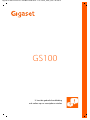 1
1
-
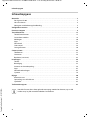 2
2
-
 3
3
-
 4
4
-
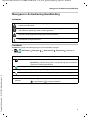 5
5
-
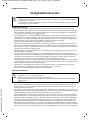 6
6
-
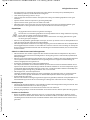 7
7
-
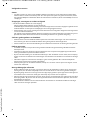 8
8
-
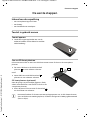 9
9
-
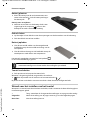 10
10
-
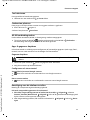 11
11
-
 12
12
-
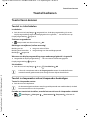 13
13
-
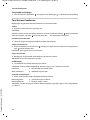 14
14
-
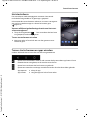 15
15
-
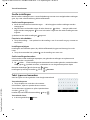 16
16
-
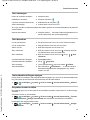 17
17
-
 18
18
-
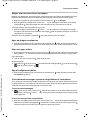 19
19
-
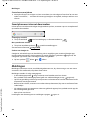 20
20
-
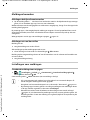 21
21
-
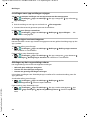 22
22
-
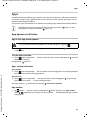 23
23
-
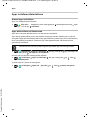 24
24
-
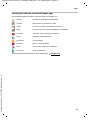 25
25
-
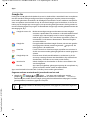 26
26
-
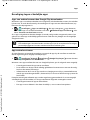 27
27
-
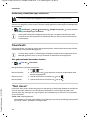 28
28
-
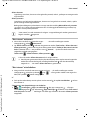 29
29
-
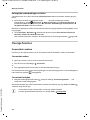 30
30
-
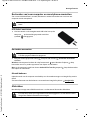 31
31
-
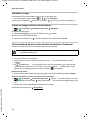 32
32
-
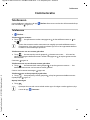 33
33
-
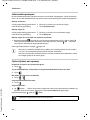 34
34
-
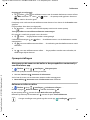 35
35
-
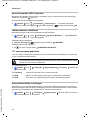 36
36
-
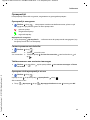 37
37
-
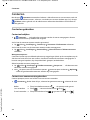 38
38
-
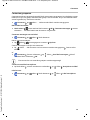 39
39
-
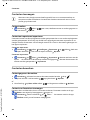 40
40
-
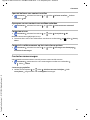 41
41
-
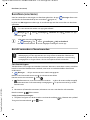 42
42
-
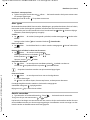 43
43
-
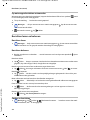 44
44
-
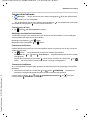 45
45
-
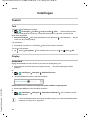 46
46
-
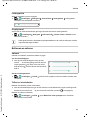 47
47
-
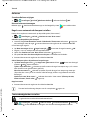 48
48
-
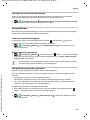 49
49
-
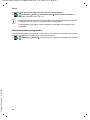 50
50
-
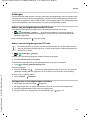 51
51
-
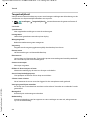 52
52
-
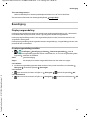 53
53
-
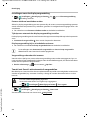 54
54
-
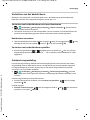 55
55
-
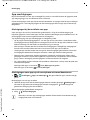 56
56
-
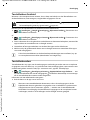 57
57
-
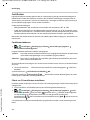 58
58
-
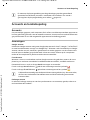 59
59
-
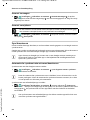 60
60
-
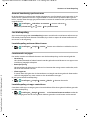 61
61
-
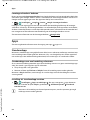 62
62
-
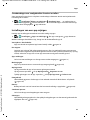 63
63
-
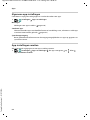 64
64
-
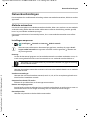 65
65
-
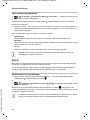 66
66
-
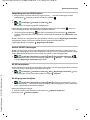 67
67
-
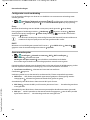 68
68
-
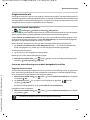 69
69
-
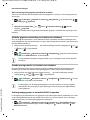 70
70
-
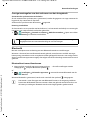 71
71
-
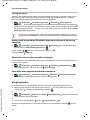 72
72
-
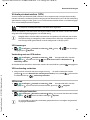 73
73
-
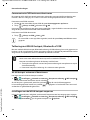 74
74
-
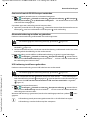 75
75
-
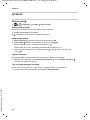 76
76
-
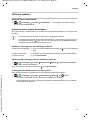 77
77
-
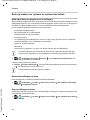 78
78
-
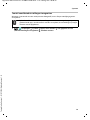 79
79
-
 80
80
-
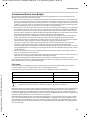 81
81
-
 82
82
-
 83
83
-
 84
84
-
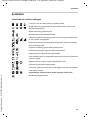 85
85
-
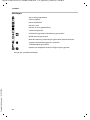 86
86
-
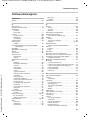 87
87
-
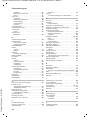 88
88
-
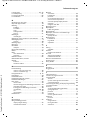 89
89
-
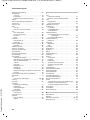 90
90
-
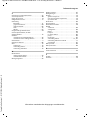 91
91
-
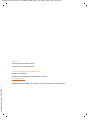 92
92
Gigaset GS100 de handleiding
- Categorie
- Tabletten
- Type
- de handleiding
- Deze handleiding is ook geschikt voor
Gerelateerde papieren
-
Gigaset Book Case SMART de handleiding
-
Gigaset Book Case SMART de handleiding
-
Gigaset TOTAL CLEAR Cover GS190 de handleiding
-
Gigaset Book Case SMART de handleiding
-
Gigaset Full Display HD Glass Protector Gebruikershandleiding
-
Gigaset GS290 Gebruikershandleiding
-
Gigaset Book Case SMART Gebruikershandleiding
-
Gigaset GX290 Gebruikershandleiding